Page 1
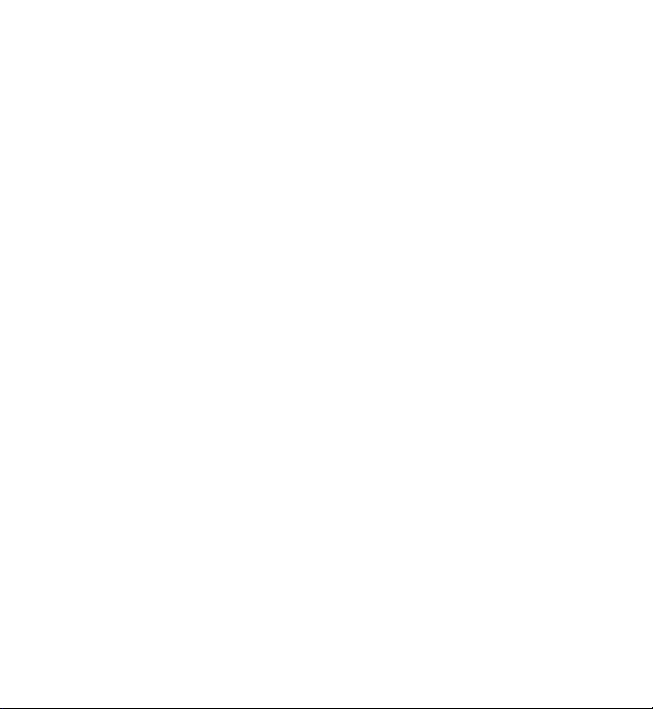
Ghid utilizator Nokia E5-00
Ediţia 1.6
Page 2
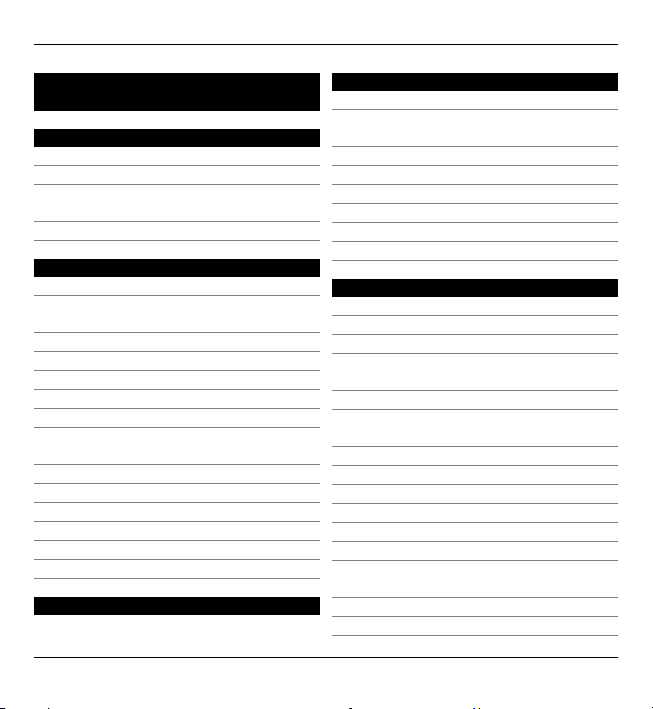
2 Cuprins
Cuprins
Siguranța6
Despre aparatul Dvs. 7
Servicii de rețea 8
Despre administrarea drepturilor
digitale 8
Scoaterea acumulatorului 10
Pregătirea pentru utilizare 11
Taste și componente 11
Introducerea cartelei SIM și a
acumulatorului 12
Introducerea cartelei de memorie 14
Scoaterea cartelei de memorie 14
Curea de purtat la mână 14
Încărcarea acumulatorului 15
Blocarea și deblocarea tastaturii 16
Conectarea la un set compatibil cu
cască 16
Pornirea și oprirea aparatului 16
Amplasarea antenelor 17
Nokia Comutare 17
Nokia Ovi Suite 20
Ovi by Nokia 21
Despre Magazinul Ovi 22
Coduri de acces 22
Utilizarea elementară 23
Ecran de start 23
Taste de comandă printr-o singură
apăsare 24
Scrierea textului 25
Contacte 27
Agendă 30
Ceas 33
Multitasking 34
Lanterna 34
Efectuarea apelurilor 34
Apeluri vocale 34
În timpul unui apel 35
Mesageria vocală 36
Răspunsul la un apel sau respingerea
acestuia 36
Realizarea unei teleconferințe37
Formarea rapidă a unui număr de
telefon 38
Apel în așteptare 38
Redirecționarea apelurilor 39
Restricționarea apelurilor 40
Apelare vocală 40
Efectuarea unui apel video 41
În timpul unui apel video 43
Răspunsul la un apel video sau
respingerea acestuia 43
Partajare video 44
Jurnal 47
© 2010 Nokia. Toate drepturile rezervate.
Page 3
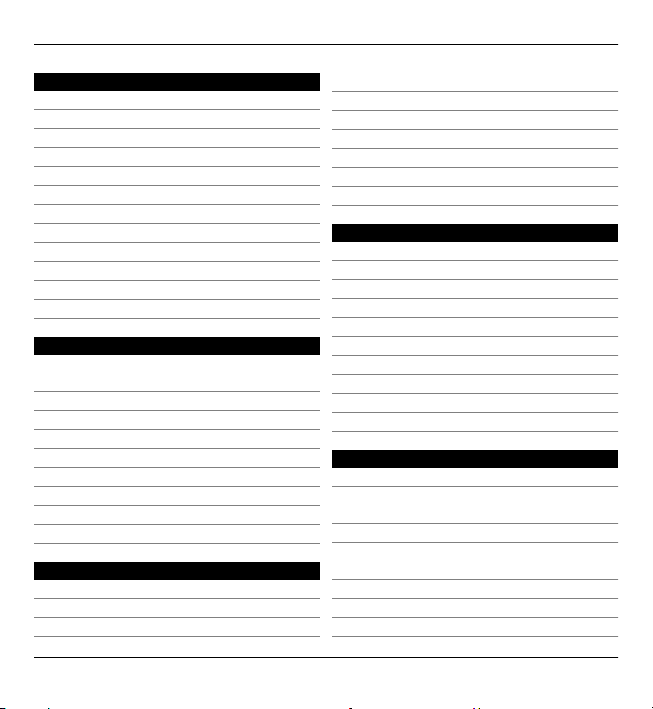
Cuprins 3
Mesaje 49
Dosare de mesaje 50
Organizarea mesajelor 51
E-mail 51
Nokia Messaging 55
Cititor mesaje 56
Vorbire 57
Mesaje text și multimedia 57
Tipuri de mesaje speciale 62
Transmisie celulară 63
Setări mesaje 64
Despre Chat 67
Configurarea Office Communicator 68
Conectivitate 68
Conexiuni de date și puncte de
acces 68
Setări rețea 69
Rețea LAN fără fir 69
Conexiuni de date active 72
Sincronizarea 73
Conexiunea Bluetooth 73
Cablul de date 78
Conexiuni la PC 79
Despre rețeaua de domiciliu 79
Internet 80
Navigare Web 80
Bara de instrumente din browser 81
Navigarea paginilor 82
Fluxuri Web și jurnale Web (blog) 83
Căutare conținut 83
Marcaje 84
Golirea arhivei 84
Întreruperea conexiunii 84
Siguranța conexiunii 84
setări Web 85
Instrumente Nokia pentru birou 87
Note avansate 87
Calculator 88
Manager fișiere 89
Quickoffice 90
Convertor 90
Zip Manager 91
Aplicația PDF reader 91
Tipărire 92
Dicționar 94
Note 94
Poziționare (GPS) 95
Despre GPS 95
Sistemul global asistat de
identificare a poziției (A-GPS) 96
Țineți aparatul în poziție corectă 96
Indicații pentru crearea unei
conexiuni GPS 97
Cereri de poziție 98
Repere 98
Date GPS 99
© 2010 Nokia. Toate drepturile rezervate.
Page 4
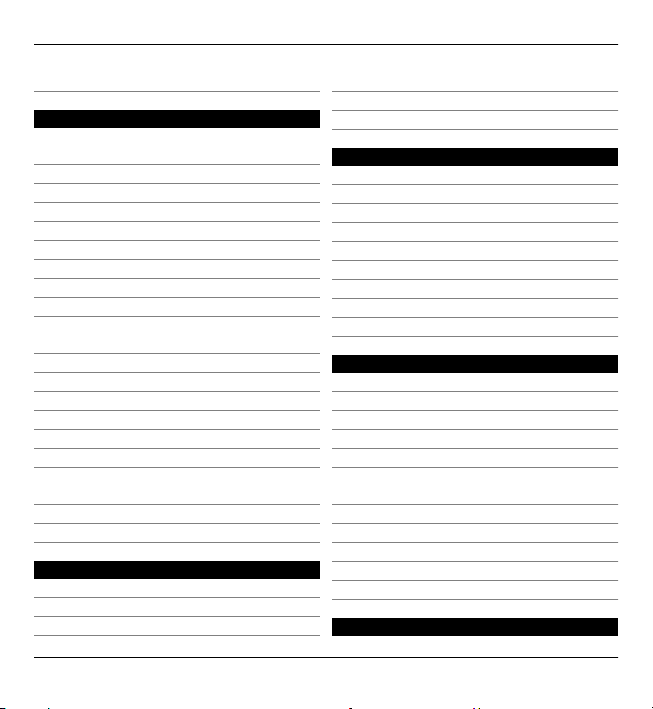
4 Cuprins
Setări poziționare 100
Hărți 101
Prezentare pagină a serviciului
Hărți 101
Vizualizarea locației pe hartă 101
Ecranul hartă 102
Schimbarea aspectului hărții 102
Descărcarea și actualizarea hărților 103
Despre metodele de poziționare 103
Găsirea unei locații 104
Vizualizați date despre locație 105
Memorarea locurilor și a traseelor 105
Vizualizarea și organizarea locurilor
sau a traseelor 106
Trimiteți locații prietenilor 106
Partajare informații locație 107
Sincronizarea Preferințelor 108
Obținerea îndrumărilor vocale 108
Deplasarea către destinație 109
Ecranul de navigare 110
Obținerea informațiilor din trafic și a
celor privind siguranța 110
Deplasarea pe jos către destinație 111
Planificarea unui traseu 111
Personalizare 113
Profiluri 113
Selectarea sunetelor de apel 114
Personalizarea profilurilor 114
Modificarea temei afișajului 115
Descărcarea unei teme 116
Sunete de apel 3D 116
Media 117
Foto-video 117
Galerie 121
Fotografii 123
Crearea unei publicări 132
Aplicația Nokia Podcasting 132
Music player 135
RealPlayer 138
Recorder 139
Nokia Radio Internet 140
Siguranța și gestionarea datelor 143
Blocarea aparatului 143
Siguranța cartelei de memorie 144
Criptare 145
Apelare fixă 146
Manager certificate 146
Vizualizarea și editarea modulelor
de siguranță 149
Configurare de la distanță 149
Manager aplicații 151
Licențe 154
Sincronizarea 156
RVP mobil 157
Setări 159
© 2010 Nokia. Toate drepturile rezervate.
Page 5
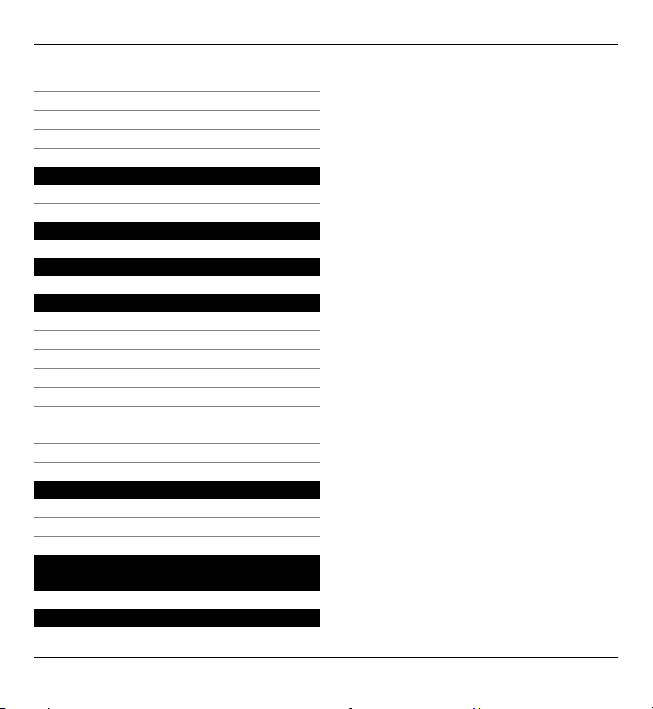
Setări generale 159
Setările telefonului 164
Setări conexiune 166
Setările aplicației 178
Comenzi rapide 179
Comenzi rapide generale 179
Glosar 181
Depanare 186
Găsirea informațiilor de ajutor 190
Asistență 190
Actualizare software aparat 191
Ajutorul de pe aparat 192
Faceți mai multe cu aparatul 193
Setări 193
Prelungirea duratei de viață a
acumulatorului 193
Memorie liberă 195
Sfaturi pentru protecția mediului195
Economisiți energia 195
Reciclați 196
Informații de siguranță și despre
produs 196
Cuprins 5
Index 204
© 2010 Nokia. Toate drepturile rezervate.
Page 6
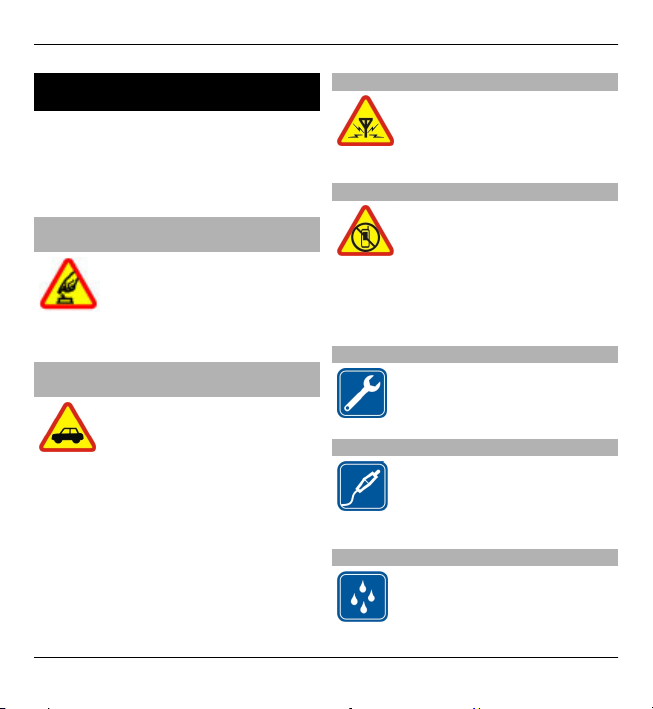
6Siguranța
Siguranța
Citiți aceste instrucțiuni simple.
Nerespectarea acestor instrucțiuni
poate fi periculoasă sau ilegală. Pentru
informații suplimentare, citiți în
întregime ghidul utilizatorului.
PORNIREA TELEFONULUI ÎN CONDIȚII DE SIGURANȚĂ
Nu porniți aparatul dacă
folosirea telefoanelor mobile
este interzisă sau dacă
aceasta poate provoca
interferențe sau pericole.
SIGURANȚA CIRCULAȚIEI - ÎNAINTE DE TOATE
Respectați toate legile locale.
Păstrați-vă întotdeauna
mâinile libere în timp ce
conduceți un autovehicul.
Prima grijă a Dvs. în timp ce
conduceți un autovehicul
trebuie să fie siguranța
circulației.
INTERFERENȚE
Toate aparatele mobile pot
intra în interferență, ceea ce
le-ar putea afecta
performanțele.
OPRIȚI ÎN ZONE CU RESTRICȚII
Respectați toate restricțiile.
Opriți aparatul în avioane, în
apropierea aparatelor
medicale sau în apropierea
zonelor cu carburanți,
substanțe chimice sau cu
pericol de explozie.
SERVICE CALIFICAT
Instalarea și repararea
acestui produs este permisă
numai personalului calificat.
ACCESORII ȘI ACUMULATORI
Folosiți numai accesorii
omologate și acumulatori
omologați. Nu conectați între
ele produse incompatibile.
REZISTENȚA LA APĂ
Aparatul Dvs. nu rezistă la
apă. Feriți aparatul de
umiditate.
© 2010 Nokia. Toate drepturile rezervate.
Page 7
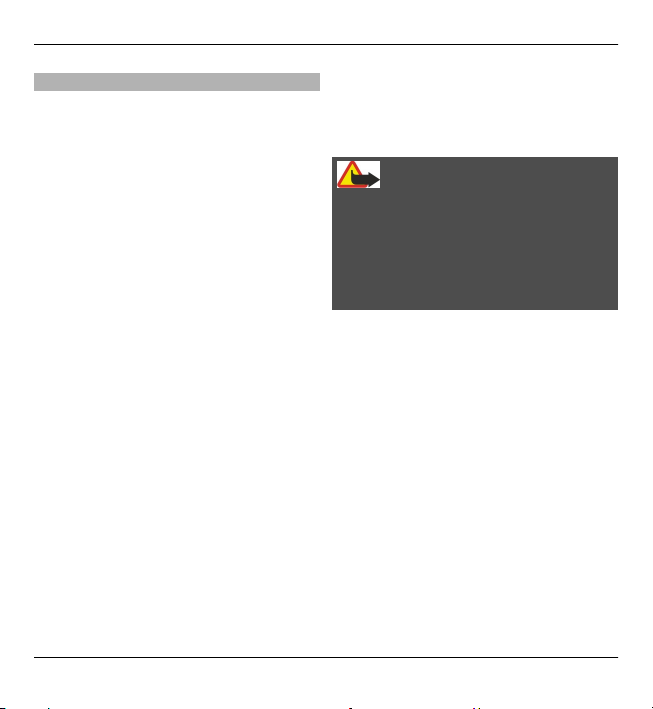
Siguranța7
Despre aparatul Dvs.
Aparatul mobil descris în acest ghid este
omologat pentru a fi utilizat în rețelele
UMTS 900, 1900 și 2100 MHz și GSM 850,
900, 1800 și 1900 MHz. Pentru
informații suplimentare despre rețele,
contactați furnizorul Dvs. de servicii.
Aparatul Dvs. acceptă mai multe metode
de conectivitate și, la fel ca în cazul
calculatoarelor, poate fi expus la
virusuri și la alte tipuri dăunătoare de
conținut. Fiți precauți în cazul
mesajelor, solicitărilor de conectare,
navigării pe paginile internet și al
descărcărilor. Instalați și utilizați numai
servicii și programe provenite din surse
de încredere, cum sunt aplicațiile
Symbian Signed sau care au trecut testul
de verificare Java Verified™, care oferă o
siguranță și o protecție adecvată. Aveți
în vedere instalarea de aplicații
antivirus și a altor programe de
siguranță pe aparatul Dvs. și pe orice
calculator conectat.
Este posibil ca aparatul Dvs. să aibă
preinstalate o serie de marcaje și linkuri
către site-uri Internet ale unor terțe
părți și care vă permit să accesați aceste
site-uri. Acestea nu sunt afiliate la
Nokia, iar Nokia nu le sprijină și nu își
asumă răspunderea pentru ele. Dacă
accesați astfel de site-uri, luați măsuri
de precauție în ceea ce privește
siguranța și conținutul.
Avertizare:
Pentru a utiliza orice funcție a acestui
aparat, alta decât ceasul cu alarmă,
aparatul trebuie să fie pornit. Nu porniți
aparatul dacă folosirea aparatelor
mobile poate provoca interferențe sau
pericole.
La utilizarea acestui aparat, respectați
toate legile, precum și obiceiurile locale,
dreptul la viață privată și alte drepturi
legitime ale celorlalte persoane, inclusiv
drepturile de autor. Protecția
drepturilor de autor ar putea împiedica
copierea, modificarea sau transferul
unor imagini, piese muzicale sau a altui
tip de conținut.
Faceți copii de siguranță sau păstrați
înregistrări scrise ale tuturor
informațiilor importante memorate în
aparatul Dvs.
Când conectați aparatul la orice alt
echipament, citiți manualul de utilizare
al acestui echipament pentru
© 2010 Nokia. Toate drepturile rezervate.
Page 8
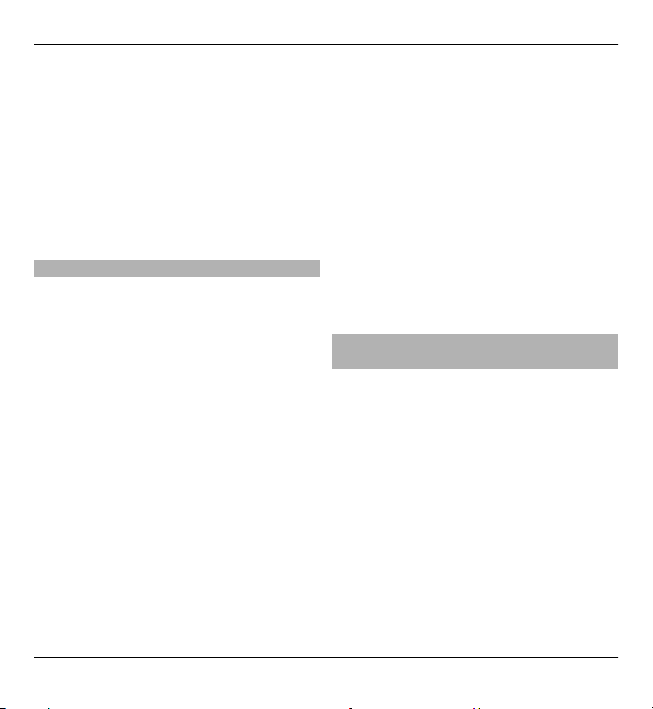
8Siguranța
instrucțiunile detaliate de siguranță. Nu
conectați între ele produse
incompatibile.
Imaginile din acest ghid pot diferi de
cele de pe afișajul aparatului Dvs.
Pentru alte informații importante
referitoare la aparatul Dvs., consultați
ghidul utilizatorului.
Servicii de rețea
Pentru a utiliza aparatul trebuie să
beneficiați de serviciile unui furnizor de
servicii de comunicații mobile. Unele
funcții nu sunt disponibile în toate
rețelele; este posibil ca anumite funcții
să necesite încheierea de acorduri
specifice cu furnizorul Dvs. de servicii
pentru putea utiliza respectivele funcții.
Serviciile de rețea implică transmiterea
de date. Cereți furnizorului Dvs. de
servicii informații referitoare la taxele
din rețeaua Dvs. din țară și când sunteți
în roaming, din alte rețele. Furnizorul
Dvs. de servicii vă poate explica ce tarife
se vor aplica. Unele rețele ar putea avea
limitări ce influențează modul în care
puteți utiliza unele funcții ale acestui
aparat și care necesită suport din partea
rețelei, cum ar fi suport pentru
tehnologii specifice precum protocoale
WAP 2.0 (HTTP și SSL) care rulează prin
protocoalele TCP/IP, precum și
caracterele specifice unor limbi.
Este posibil ca furnizorul Dvs. de servicii
să fi solicitat ca anumite funcții ale
aparatului Dvs. să fie dezactivate sau să
nu fie activate. În acest caz, funcțiile
respective nu vor fi prezente în meniul
aparatului Dvs. Este posibil, de
asemenea, ca aparatul Dvs. să aibă
articole personalizate, cum ar fi nume
de meniuri, ordinea acestora și
pictogramele.
Despre administrarea drepturilor digitale
La utilizarea acestui aparat, respectați
toate legile, precum și obiceiurile locale,
dreptul la viață privată și alte drepturi
legitime ale celorlalte persoane, inclusiv
drepturile de autor. Protecția
drepturilor de autor ar putea împiedica
copierea, modificarea sau transferul
unor imagini, piese muzicale sau a altui
tip de conținut.
Posesorii de conținut pot utiliza diferite
tipuri de tehnologii de administrare a
drepturilor digitale (DRM) pentru a-și
proteja proprietatea intelectuală,
inclusiv drepturile de autor. Acest
© 2010 Nokia. Toate drepturile rezervate.
Page 9
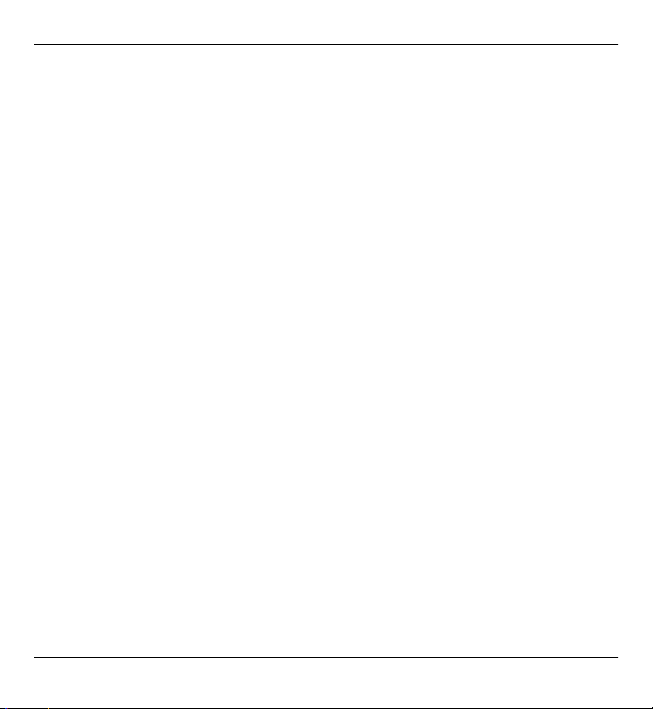
Siguranța9
aparat utilizează diferite tipuri de
programe DRM pentru accesarea
conținutului protejat DRM. Cu acest
aparat, puteți accesa conținut protejat
prin .WMDRM 10 și OMA DRM 2.0. Da că un
anumit program DRM nu reușește să
protejeze conținutul, posesorii de
conținut pot solicita anularea
posibilității unui astfel de program DRM
de a accesa alte conținuturi noi
protejate prin DRM. Anularea poate
împiedica, de asemenea, reînnoirea
unui astfel de conținut protejat prin
DRM și care se află deja în aparatul Dvs.
Anularea unui astfel de program DRM nu
afectează utilizarea de conținut
protejat prin alte tipuri de DRM sau
utilizarea de conținut neprotejat prin
DRM.
Conținutul protejat prin administrarea
drepturilor digitale (DRM) este însoțit de
o licență asociată ce definește
drepturile Dvs. de a utiliza acest
conținut.
Dacă aparatul Dvs. are un conținut
protejat prin OMA DRM, pentru a face o
copie de siguranță atât licenței cât și a
conținutului folosiți funcția de copie de
siguranță din Nokia Ovi Suite.
Este posibil ca alte metode de transfer
să nu preia licenț
ele ce trebuie
restaurate împreună cu conținutul
pentru ca Dvs. să puteți utiliza în
continuare conținutul protejat prin OMA
DRM după formatarea memoriei
aparatului. De asemenea, ar putea fi
necesar să restaurați licența în cazul
deteriorării fișierelor din aparatul Dvs.
Dacă în aparatul Dvs. se află conținut
protejat prin WMDRM, în cazul
formatării memoriei se vor pierde atât
licența cât și conținutul. Este posibil, de
asemenea, să pierdeți licența și
conținutul în cazul deteriorării fișierelor
din aparatul Dvs. Pierderea licenței sau
a conținutului vă poate limita
posibilitatea de a reutiliza același
conținut pe aparatul Dvs. Pentru
informații suplimentare, contactați
furnizorul Dvs. de servicii.
Este posibil ca unele licențe să fie
conectate la o cartelă SIM specifică, iar
conținutul protejat poate fi accesat
numai dacă în aparat a fost introdusă
cartela SIM.
În perioadele de utilizare prelungită
cum ar fi un apel video activ și o
conexiune de transmisii de date de
© 2010 Nokia. Toate drepturile rezervate.
Page 10

10 Siguranța
mare viteză, este posibil ca aparatul să
se încălzească. În cele mai multe cazuri,
această stare este normală. Dacă aveți
motive să bănuiți că aparatul nu
funcționează corespunzător, duceți-l la
cel mai apropiat atelier de service
autorizat pentru reparații.
Scoaterea acumulatorului
Înainte de a scoate acumulatorul, opriți
aparatul și deconectați-l de la
încărcător.
© 2010 Nokia. Toate drepturile rezervate.
Page 11
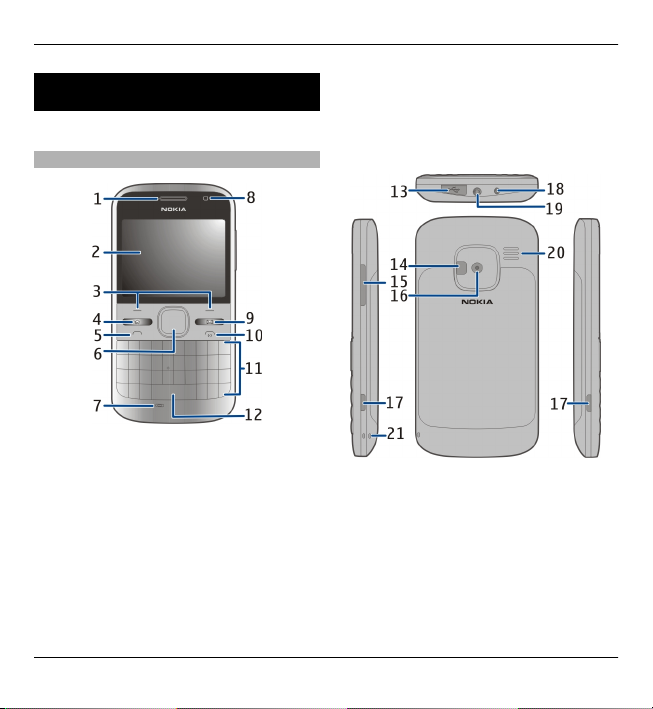
Pregătirea pentru utilizare 11
Pregătirea pentru utilizare
Aflați cum începeți să utilizați aparatul.
Taste și componente
1 Cască
2 Afișaj
3 Tastele de selecție stânga și dreapta
4 Tasta pagină inițială
5 Tasta Apelare
6 Tastă Navi™ (tastă de parcurgere).
Se folosește pentru a face zoom și
pentru a face fotografii cu aparatul
foto-video.
7 Microfon
8 Senzor de lumină
9 Tasta de mesagerie
10 Tasta Terminare/Pornire
11 Tastatura
12 Tasta de lanternă
13 Conector micro USB
14 Bliț/Lanternă
15 Tasta de volum
16 Obiectivul aparatului foto-video
17 Butoanele de eliberare a capacului
din spate
18 Conector pentru încărcător
19 Conector set cu cască
20 Difuzor
© 2010 Nokia. Toate drepturile rezervate.
Page 12
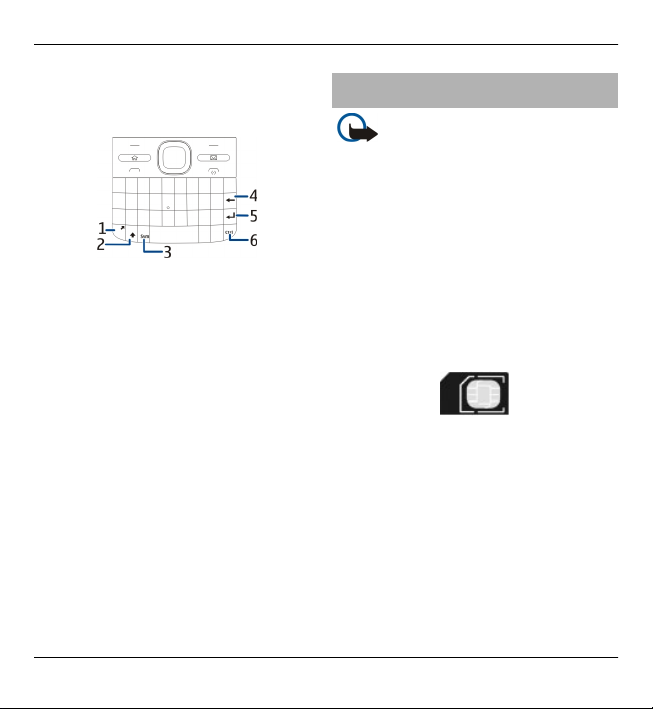
12 Pregătirea pentru utilizare
21 Orificiu pentru curelușa de purtat la
mână
1 Tastă funcțională
2 Tastă Shift
3 Tasta Sym
4 Tastă Backspace
5 Tasta Enter
6 Tasta Ctrl/dezactivare sonor
În perioadele de utilizare prelungită
cum ar fi un apel video activ și o
conexiune de transmisii de date de
mare viteză, este posibil ca aparatul să
se încălzească. În cele mai multe cazuri,
această stare este normală. Dacă aveți
motive să bănuiți că aparatul nu
funcționează corespunzător, duceți-l la
cel mai apropiat atelier de service
autorizat pentru reparații.
Introducerea cartelei SIM și a acumulatorului
Important: Nu introduceți în
acest aparat cartele SIM mini-UICC,
denumite și cartele micro-SIM, cartele
micro-SIM cu adaptor sau cartele SIM cu
un decupaj mini-UICC (vezi figura).
Cartelele micro-SIM sunt mai mici decât
cartelele SIM standard. Aparatul nu
acceptă cartelele micro-SIM. Utilizarea
cartelelor SIM incompatibile poate duce
la deteriorarea cartelelor sau a
aparatului. De asemenea, poate
provoca deteriorarea datelor stocate pe
cartelă.
Măsuri de siguranță privind scoaterea
acumulatorului. Înainte de a scoate
acumulatorul, opriți întotdeauna
aparatul și deconectați-l de la
încărcător.
1Scoateți capacul spate.
© 2010 Nokia. Toate drepturile rezervate.
Page 13
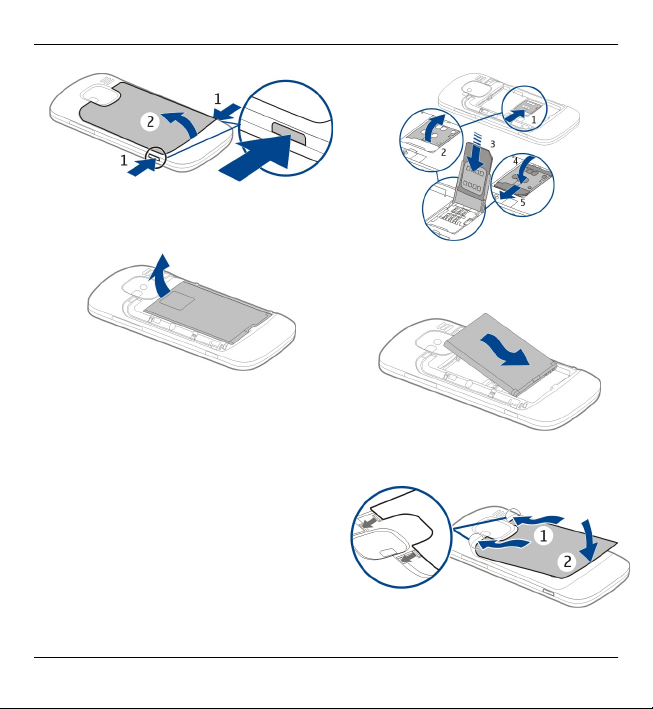
2 Scoateți acumulatorul, dacă este
inserat.
3Glisați suportul cartelei SIM pentru
a-l debloca și deschideți-l printr-o
mișcare de balansare. Introduceți
cartela SIM cu suprafața contactelor
orientată în jos, apoi închideți
suportul. Glisați suportul de cartelă
pentru a-l bloca.
Pregătirea pentru utilizare 13
4Așezați contactele acumulatorului
în poziția adecvată și introduceți-l.
5Puneți la loc capacul posterior.
© 2010 Nokia. Toate drepturile rezervate.
Page 14
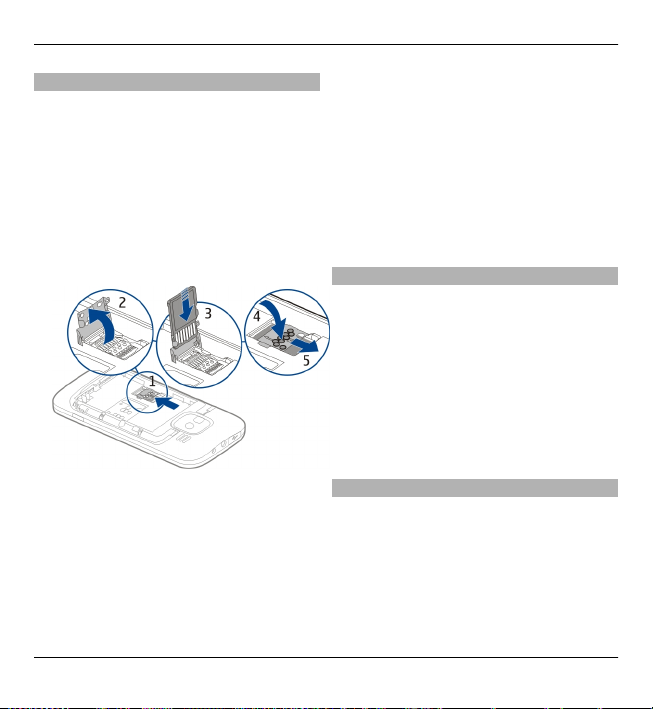
14 Pregătirea pentru utilizare
Introducerea cartelei de memorie
Este posibil ca în aparat să fi fost
introdusă deja o cartelă de memorie.
Dacă nu este, efectuați următoarele
operații:
1 Scoateți capacul din spate și
acumulatorul, dacă este introdus.
2Glisați locașul cartelei pentru a o
debloca și deschideți-l printr-o
mișcare de balansare.
3Introduceți cartela de memorie cu
zona de contacte îndreptată în jos.
4 Închideți suportul de cartelă la loc.
Glisați suportul de cartelă pentru al bloca.
5Puneți la loc acumulatorul și
capacul din spate.
Utilizați numai cartele microSD
compatibile, omologate de Nokia spre a
fi utilizate cu acest aparat. Nokia
utilizează standarde industriale
aprobate pentru cartele de memorie,
dar este posibil ca anumite mărci să nu
fie perfect compatibile cu acest aparat.
Cartelele incompatibile pot provoca
defecțiuni ale cartelei și aparatului,
afectând și datele stocate pe cartelă.
Scoaterea cartelei de memorie
1Opriți aparatul.
2Scoateți capacul spate al aparatului
și acumulatorul.
3Deschideți suportul cartelei de
memorie și scoateți cartela.
Închideți suportul cartelei de
memorie.
4Puneți la loc acumulatorul și
capacul din spate.
Curea de purtat la mână
Așezați curelușa și strângeți-o.
© 2010 Nokia. Toate drepturile rezervate.
Page 15
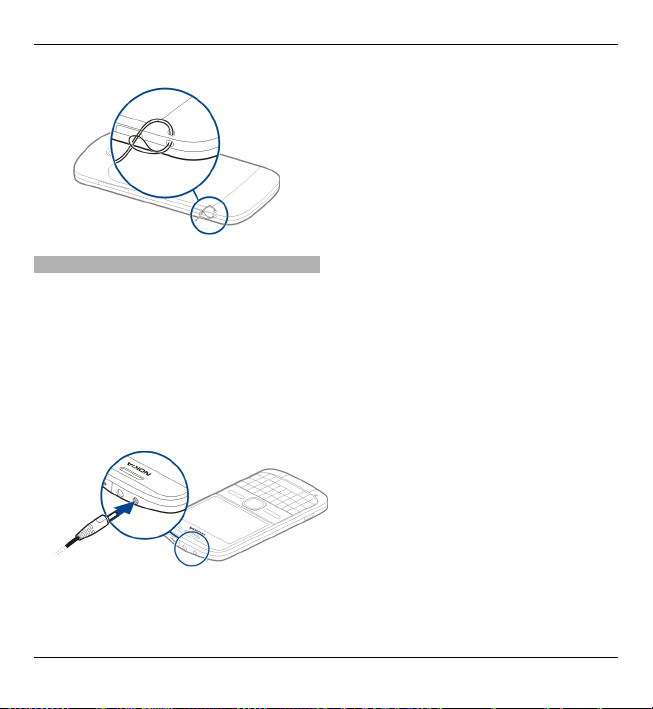
Încărcarea acumulatorului
Acumulatorul Dvs. a fost încărcat parțial
din fabrică. Dacă aparatul indică un nivel
redus de încărcare, efectuați
următoarele:
1Conectați încărcătorul la o priză de
alimentare.
2Conectați mufa încărcătorului la
aparat.
Pregătirea pentru utilizare 15
Dacă utilizați un încărcător USB,
conectați mufa încărcătorului la
conectorul USB.
3 Când aparatul indică nivelul de
încărcare completă, scoateți
acumulatorul din aparat și apoi din
priza de alimentare.
Nu este necesară încărcarea
acumulatorului pentru o anumită
perioadă de timp și puteți să utilizați
aparatul în timp ce acesta se încarcă.
Dacă acumulatorul este complet
descărcat, este posibil să dureze câteva
minute înainte ca indicatorul de
încărcare să apară pe ecran sau înainte
de a putea efectua apeluri.
Încărcarea cu ajutorul cablului de
date USB
Încărcarea cu ajutorul cablului de date
USB este mai lentă decât cea efectuată
cu încărcătorul. Este posibil ca
încărcarea cu ajutorul cablului de date
USB să nu funcționeze dacă utilizați un
hub USB. Hub-urile USB pot fi
incompatibile pentru încărcarea unui
dispozitiv USB.
Când cablul de date USB este conectat,
puteți să transferați date în timpul
încărcării.
© 2010 Nokia. Toate drepturile rezervate.
Page 16
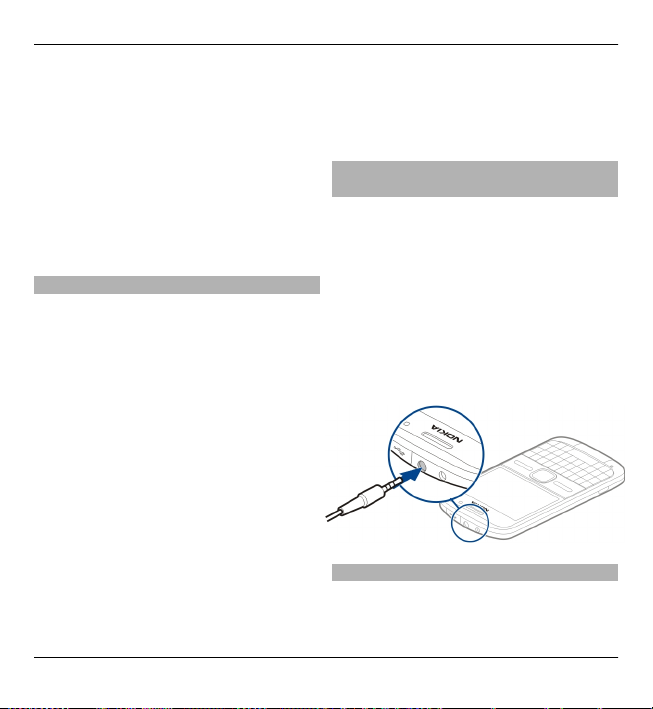
16 Pregătirea pentru utilizare
1Conectați un dispozitiv USB
compatibil la aparatul Dvs. folosind
un cablu de date USB compatibil.
În funcție de tipul dispozitivului
utilizat pentru încărcare, poate
dura un timp până la începerea
încărcării.
2Dacă dispozitivul este pornit,
selectați unul dintre modurile USB
disponibile.
Blocarea și deblocarea tastaturii
Blocarea tastaturii
În ecranul de start, selectați Meniu, apoi
apăsați repede tasta de selecție din
dreapta.
Blocarea automată a tastaturii după
o perioadă de timp definită
Selectați Meniu > Panou. com. >
Setări și General > Siguranță >
Telefon și cartelă SIM > Per.
autobloc. tastatură > Definită de
utilizator și selectați perioada de timp
dorită.
Deblocarea tastaturii
Selectați Deblocare > OK.
Dacă aparatul sau tastatura sunt
blocate, efectuarea de apeluri către
numărul oficial de urgență programat în
aparatul Dvs. poate fi posibilă.
Conectarea la un set compatibil cu cască
Nu conectați aparate care emit semnale
de ieșire, deoarece acest fapt poate
duce la defectarea aparatului. Nu
conectați nicio sursă de tensiune la
conectorul AV Nokia.
Când conectați la conectorul AV Nokia
orice aparat sau set cu cască extern,
altele decât cele aprobate de Nokia spre
a fi utilizate cu acest aparat, aveți o grijă
deosebită la tastele de volum.
Pornirea și oprirea aparatului
Pentru a porni aparatul:
© 2010 Nokia. Toate drepturile rezervate.
Page 17
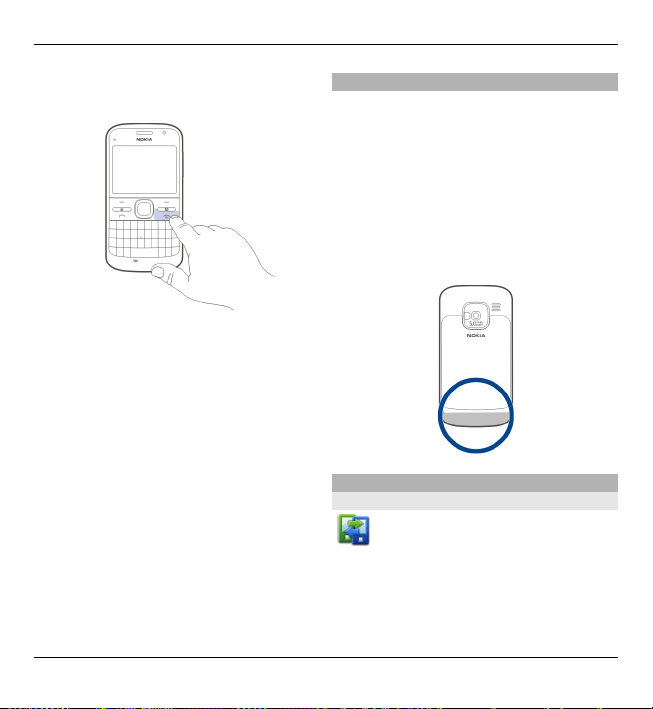
Pregătirea pentru utilizare 17
1Apăsați și mențineți apăsată tasta
de pornire.
2Dacă aparatul solicită un cod PIN
sau un cod de blocare, introduceți-l
și selectați OK. Codul de blocare
presetat este 12345. Dacă uitați
codul și aparatul este blocat,
aparatul va avea nevoie de service
și este posibil să se aplice tarife
suplimentare. Pentru mai multe
informații, luați legătura cu un
punct Nokia Care sau cu
distribuitorul aparatului.
Pentru a opri aparatul, apăsați scurt
tasta de pornire și selectați Oprește!.
Amplasarea antenelor
Este posibil ca aparatul Dvs. să dispună
de antene interioare și exterioare.
Evitați atingerea inutilă a zonei antenei
în timp ce aceasta transmite sau
recepționează semnale. Contactul cu
antenele afectează calitatea
comunicării, poate provoca creșterea
nivelului de consum în timpul
funcționării și poate reduce durata de
viață a acumulatorului.
Nokia Comutare
Despre Comutare
Selectați Meniu > Panou. com. >
Comutare.
Puteți utiliza aplicația Comutare pentru
a copia conținut precum numere de
telefon, adrese, articole de agendă și
© 2010 Nokia. Toate drepturile rezervate.
Page 18
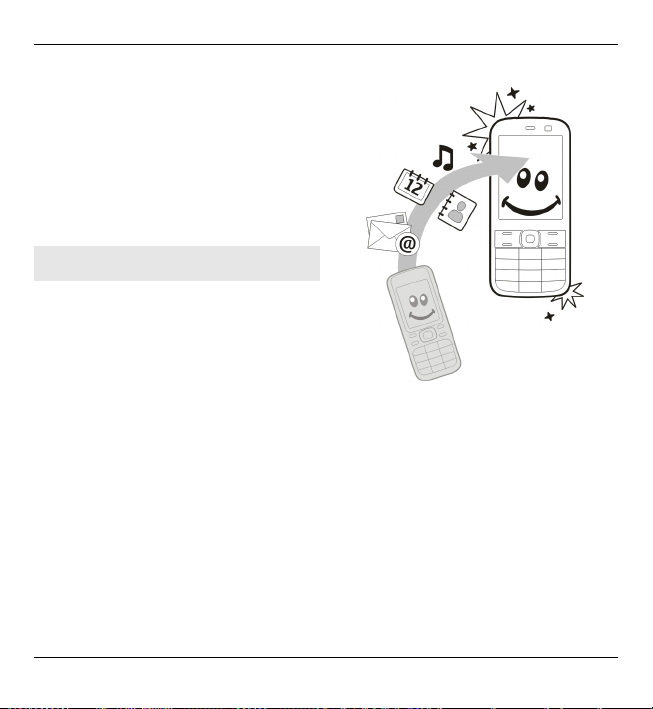
18 Pregătirea pentru utilizare
imagini de pe vechiul aparat Nokia pe
aparat. Tipul de conținut ce poate fi
transferat depinde de modelul
aparatului vechi.
Dacă nu puteți utiliza aparatul vechi f ără
cartela SIM, introduceți cartela în acesta.
Aplicația Comutare se poate utiliza pe
noul aparat și fără cartelă SIM.
Copierea conținutului de pe vechiul aparat
Puteți utiliza aplicația Comutare pentru
a copia conținut, precum numere de
telefon, adrese, articole de agendă și
imagini de pe vechiul aparat Nokia
compatibil pe noul aparat.
Copierea conținutului pentru prima
dată
1 Pentru a prelua date de pe celălalt
aparat pentru prima oară, pe
propriul aparat selectați Meniu >
Panou. com. > Comutare.
2 Asocierea celor două aparate.
Pentru ca aparatul dvs. să caute
aparate cu conexiune Bluetooth,
selectați Continuare. Selectați
aparatul de pe care doriți să
transferați conținut. Vi se solicită să
introduceți un cod pe aparat.
© 2010 Nokia. Toate drepturile rezervate.
Page 19
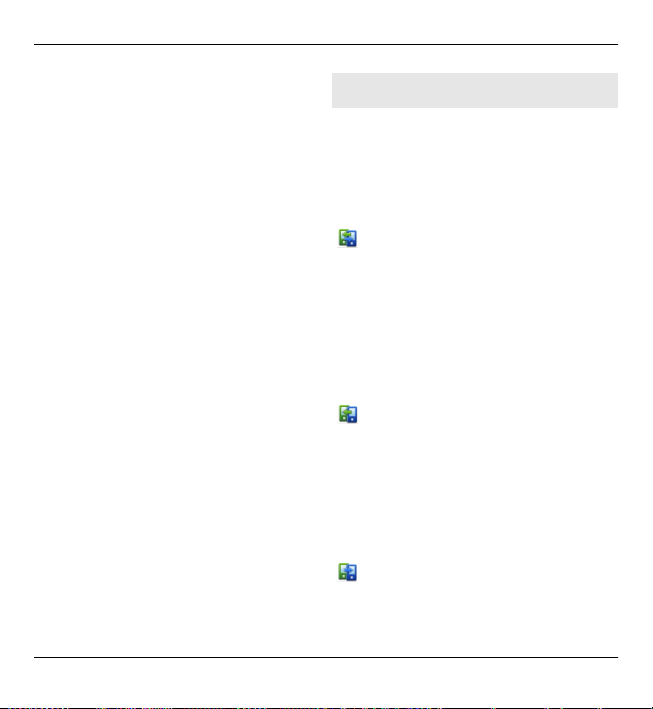
Pregătirea pentru utilizare 19
Introduceți un cod (1-16 cifre) și
selectați OK. Introduceți acelați cod
pe vechiul aparat și selectați OK.
Aparatele sunt acum asociate.
Dacă vechiul aparat Nokia nu are
aplicația Comutare, noul aparat o
expediază într-un mesaj. Pe vechiul
aparat, deschideți mesajul și urmați
instrucțiunile de pe ecran.
3 Pe aparatul propriu, selectați
conținutul pe care doriți să-l
transferați de pe celălalt aparat.
După ce ați pornit transferul, îl
puteți anula și îl puteți relua
ulterior.
Conținutul este transferat din memoria
celuilalt aparat în amplasarea
corespunzătoare de pe aparatul Dvs.
Durata transferului depinde de volumul
de date ce trebuie transferat.
Tipul de conținut ce poate fi transferat
depinde de modelul aparatului de pe
care doriți să transferați conținutul.
Dacă aparatul respectiv acceptă
sincronizarea, puteți să sincronizaț
i
date între cele două aparate. Aparatul
vă notifică dacă celălalt aparat nu este
compatibil.
Sincronizarea, preluarea sau expedierea conținutului
Selectați Meniu > Panou. com. >
Comutare.
După primul transfer, selectați din
următoarele opțiuni pentru a începe un
nou transfer, în funcție de model:
pentru a sincroniza conținut
între aparatul Dvs. și un altul,
dacă aparatul respectiv acceptă
sincronizarea. Sincronizarea
este bidirecțională. Dacă se
șterge un articol de pe un
aparat, acesta va fi șters de pe
ambele aparate. Articolele
șterse nu se pot restaura prin
sincronizare.
pentru a prelua conținut de pe
celălalt aparat pe cel propriu.
Operația de preluare transferă
conținutul de pe celălalt aparat
pe cel propriu. Este posibil să vi
se solicite să păstrați sau să
ștergeți conținutul original de
pe celălalt aparat, în funcție de
modelul acestuia.
pentru a expedia conținut de pe
propriul aparat către celălalt
© 2010 Nokia. Toate drepturile rezervate.
Page 20
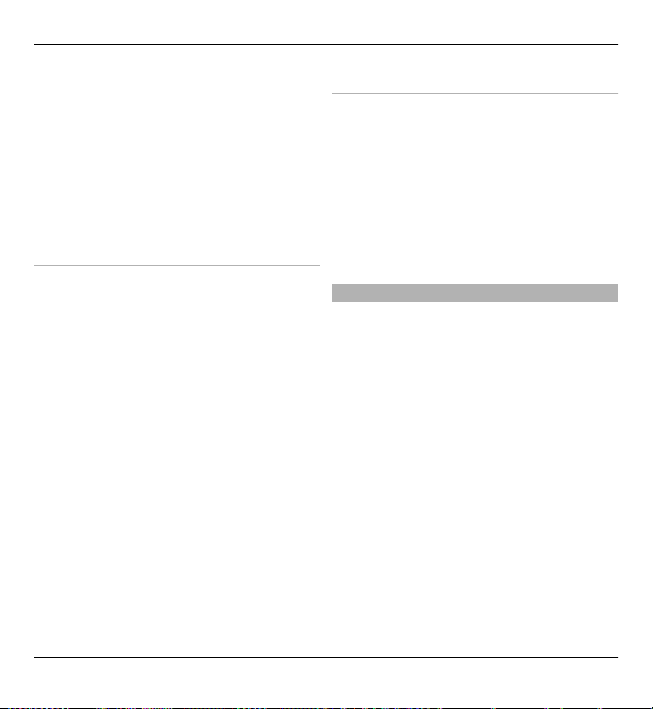
20 Pregătirea pentru utilizare
Dacă nu puteți să expediați un articol, în
funcție de tipul celuilalt aparat, puteți
adăuga articolul la dosarul Nokia, la C:
\Nokia sau la E:\Nokia pe aparat.
Atunci când selectați dosarul de
transferat, articolele se sincronizează în
dosarul corespunzător de pe celălalt
aparat și invers.
Utilizarea comenzilor rapide pentru
a repeta un transfer
După transferul de date, puteți memora
în ecranul principal o comandă rapidă
cu setările transferului pentru a putea
repeta ulterior același transfer.
Pentru a edita o comandă rapidă,
selectați Opțiuni > Setări comandă
rapidă. De exemplu, puteți crea sau
modifica numele comenzii rapide.
După fiecare transfer se afișează
jurnalul acestuia. Pentru a vizualiza
jurnalul ultimului transfer, mergeți la
comanda rapidă în ecranul principal și
selectați Opțiuni > Vizualizare jurnal.
Rezolvarea conflictelor de transfer
Dacă un articol de transferat a fost
editat pe ambele aparate, aparatul
încearcă să îmbine automat
modificările. Dacă acest lucru nu este
posibil, apare un conflict de transfer.
Selectați Verif. unul câte unul,
Prioritate acest telefon sau Prioritate
alt telefon pentru a rezolva conflictul.
Nokia Ovi Suite
Nokia Ovi Suite este un set de aplicații
pe care îl puteți instala pe un PC
compatibil Ovi Suite Suite grupează
toate aplicațiile disponibile într-o
fereastră de lansare din care puteți
executa aplicațiile. Ovi Suite poate fi
inclus pe o cartelă de memorie dacă
aceasta v-a fost furnizată împreună cu
aparatul.
Puteți utiliza Ovi Suite pentru a
sincroniza contactele, calendarul, și
pentru a realiza alte note între aparatul
Dvs. și o aplicație PC compatibilă. De
asemenea, puteți să utilizați Ovi Suite
pentru a transfera marcaje între
aparatul Dvs. și browserele compatibile
și pentru a transfera imagini și
© 2010 Nokia. Toate drepturile rezervate.
Page 21
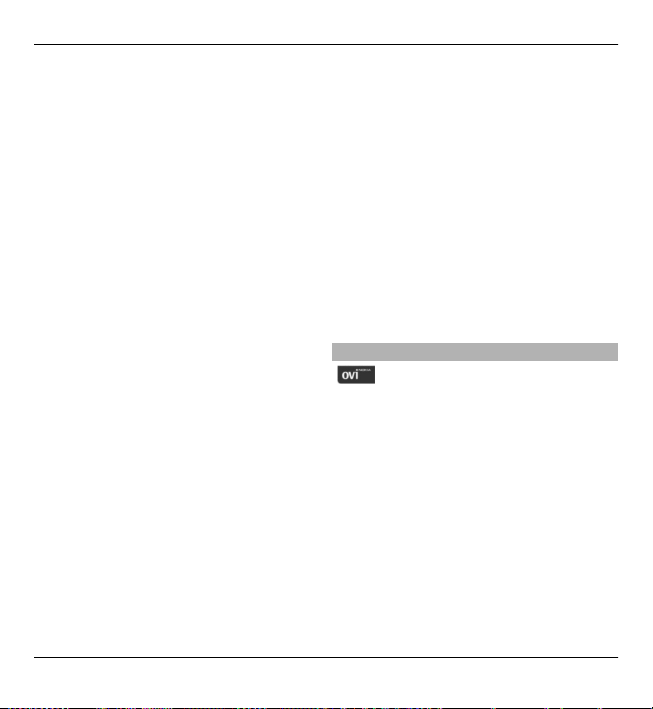
Pregătirea pentru utilizare 21
videoclipuri între aparat și un PC
compatibile.
Acordați atenție setărilor de
sincronizare. Ștergerea datelor, ca parte
a procesului normal de sincronizare,
este determinată de setările selectate.
Pentru a utiliza Ovi Suite, aveți nevoie
de un PC pe care se execută Microsoft
Windows XP (SP2 sau mai nou) sau
Windows Vista (SP2 sau mai nou) și care
este compatibil un cablu de date USB
sau cu Bluetooth.
Ovi Suite nu este compatibil cu
computerele Apple Macintosh.
Pentru informații suplimentare cu
privire la Ovi Suite, consultați asistența
integrată sau vizitați www.nokia.com/
support.
Instalați Nokia Ovi Suite
1 Verificați dacă este inserată cartela
de memorie în Nokia E5-00.
2Conectați cablul USB. PC-ul
recunoaște noul aparat și instalează
driverele necesare. Poerația poate
dura câteva minute.
3 Selectați Memorie de masă ca mod
de conectare USB de pe aparat.
Aparatul se afișează în Windows ca
Disc amovibil.
4Deschideți în Windows directorul
rădăcină al cartelei de memorie și
selectați instalare Ovi Suite.
5Se porne
ște instalarea. Urmați
instrucțiunile.
Indicaţie: Pentru a actualiza Ovi Suite,
sau dacă întâmpinați dificultăți la
instalarea Ovi Suite de pe cartela de
memorie, copiați fișierul de instalare pe
calculatorul Dvs. și inițiați instalarea de
pe acesta.
Ovi by Nokia
Cu Ovi by Nokia puteți găsi noi
locuri și servicii și puteți păstra legătura
cu prietenii. De exemplu, puteți face
următoarele:
• Descărcați jocuri, aplicații,
videoclipuri și sunete de apel pe
aparat
• Găsiți destinația cu ajutorul
îndrumărilor gratuite pentru
deplasarea cu mașina sau pe jos,
planificați călătorii și vizualizați
locuri pe hartă
• Preluați muzică
© 2010 Nokia. Toate drepturile rezervate.
Page 22
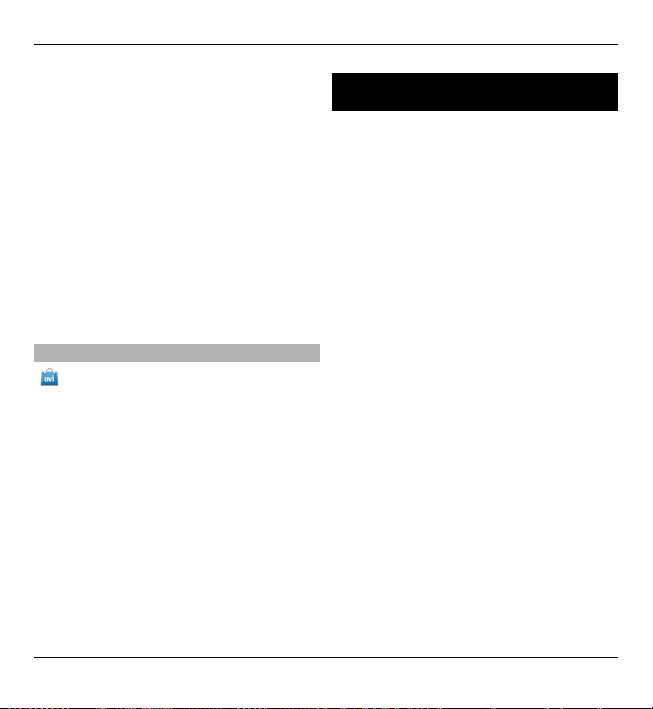
22 Coduri de acces
Unele articole sunt gratuite, altele sunt
contra cost.
Este posibil ca serviciile disponibile să
difere și în funcție de țară sau regiune și
ca acestea să nu fie disponibile în toate
limbile.
Pentru a accesa serviciile Ovi de la Nokia,
vizitați www.ovi.com și înregistrați-vă
propriul cont Nokia.
Pentru informații suplimentare,
accesați zona de asistență la adresa
www.ovi.com/support.
Despre Magazinul Ovi
În Magazin Ovi puteți descărca jocuri
de mobil, aplicații, videoclipuri, imagini,
teme și sunete de apel pentru aparatul
Dvs. Unele articole sunt gratuite; altele
trebuie achiziționate folosind cartea de
credit sau prin intermediul facturii
telefonice. Disponibilitatea
modalităților de plată depinde de țara
în care aveți domiciliul și de furnizorul
de servicii de rețea. Ovi Store vă oferă
conținut compatibil cu aparatul mobil și
care se potrivește cu preferințele și
locația Dvs.
Coduri de acces
Dacă ați uitat oricare din aceste coduri
de acces, contactați furnizorul de
servicii.
Codul PIN (Personal Identification
Number) — Acest cod protejează cartela
SIM împotriva utilizării neautorizate.
Codul PIN (4 - 8 cifre) este furnizat de
obicei, la livrarea cartelei SIM. După ce
ați introdus de trei ori consecutiv un cod
PIN incorect, codul PIN se blochează și
aveți nevoie de codul PUK pentru a-l
debloca.
Cod UPIN — Acest cod poate fi furnizat
cu cartela USIM. Cartela USIM este o
versiune îmbunătățită a cartelei SIM și
este acceptată de telefoanele mobile
3G.
Codul PIN2 — Acest cod (4 - 8 cifre) este
livrat cu unele cartele SIM și este necesar
pentru a accesa unele funcții ale
aparatului.
Codul de blocare (cunoscut și sub
numele de cod de siguranță) — Codul de
blocare vă ajută să vă protejați aparatul
împotriva utilizării neautorizate. Codul
presetat este 12345. Aveți posibilitatea
să creați și să schimbați codul și să setați
aparatul să-l solicite. Păstraț
i noul cod
© 2010 Nokia. Toate drepturile rezervate.
Page 23
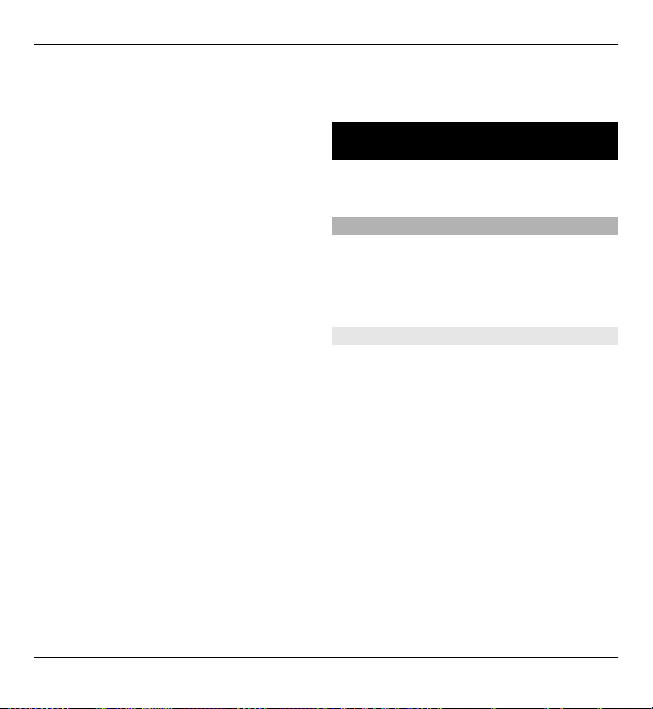
Utilizarea elementară 23
secret și într-un loc sigur, separat de
aparat. În cazul în care uitați codul și
aparatul este blocat, aparatul va avea
nevoie de service. Este posibil să se
aplice taxe suplimentare și este posibil
ca toate datele personale din aparat să
fie șterse. Pentru informații
suplimentare, luați legătura cu un Nokia
Care Point sau cu distribuitorul
aparatului.
Codul personal de deblocare (PUK) și
codul PUK2 — Aceste coduri (8 cifre)
sunt necesare pentru schimbarea unui
cod PIN sau PIN2 blocat. Dacă aceste
coduri nu sunt furnizate odată cu cartela
SIM, contactați furnizorul de servicii de
rețea a cărui cartelă SIM se află în aparat.
Cod UPUK — Acest cod (8 cifre) este
necesar pentru schimbarea unui cod
UPIN blocat. Dacă acest cod nu este
furnizat odată cu cartela USIM,
contactați furnizorul de servicii de rețea
a cărui cartelă USIM se află în aparat.
Număr de identitate internațională a
echipamentului mobil (IMEI) — Acest
număr (15 sau 17 cifre) se utilizează
pentru a identifica aparatele acceptate
în rețeaua GSM. Aparatele care sunt, de
exemplu, furate, pot fi blocate pentru a
nu mai accesa rețeaua. Numărul IMEI
pentru aparatul dvs. poate fi găsit sub
acumulator.
Utilizarea elementară
Aflați cum se utilizează caracteristicile
de bază ale aparatului.
Ecran de start
Aflați cum puteți să utilizați și să
personalizați ecranul de start și cum
puteți să organizați conținutul conform
preferințelor.
Ecran inițial
Ecranul inițial este punctul de pornire
unde puteți colecta cele mai importante
contacte și comenzi rapide pentru
aplicații.
După ce ați pornit aparatul și este
înregistrat într-o rețea, aparatul
afișează ecranul inițial.
Utilizați tasta de parcurgere pentru a
naviga în ecranul de start.
© 2010 Nokia. Toate drepturile rezervate.
Page 24
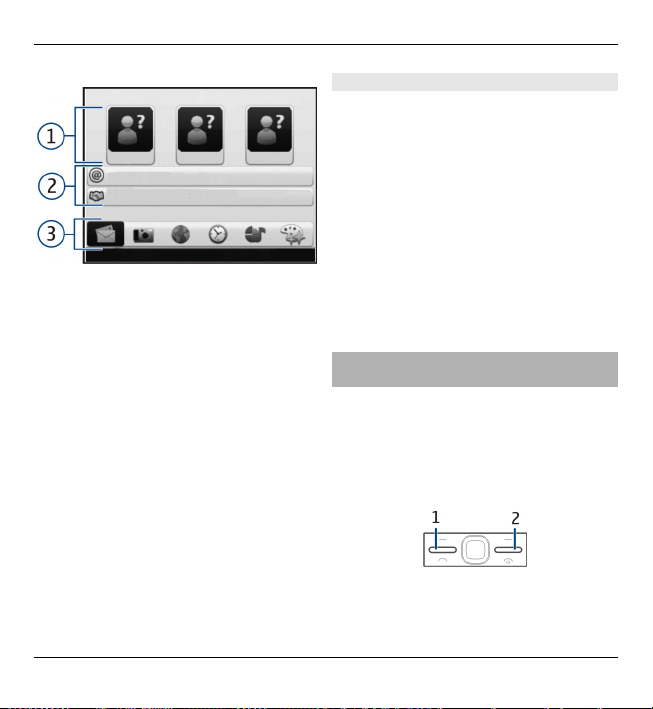
24 Utilizarea elementară
1 Bara Contacte
2 Module de completare pentru
aplicații
3 Comenzi rapide pentru aplicații
Pentru a particulariza modulele de
completare și comenzile rapide de
aplicație sau pentru a schimba tema
ecranului inițial, selectați Meniu >
Panou. com. > Setări și Generale >
Personalizare > Mod de așteptare >
Temă Ecran inițial și opțiunea
corespunzătoare. Este posibil să nu
puteți schimba toate comenzile rapide.
Este posibil ca unele teme de ecran
inițial să nu accepte toate aplicațiile.
Bara Contacte
Pentru a adăuga un contact în ecranul
de start, selectați pictograma Adăugare
și un contact din listă.
Pentru a crea un contact nou, selectați
Opțiuni > Contact nou, introduceți
detaliile și selectați Realizat. De
asemenea, puteți adăuga o imagine la
informațiile de contact.
Pentru a șterge un contact din ecranul
de start, în ecranul informații de
contact, selectați pictograma
Deschidere și Eliminare.
Taste de comandă printr-o singură apăsare
Cu tastele de comandă printr-o singură
apăsare, puteți accesa cu ușurință
aplicațiile și operațiile. Este posibil ca
furnizorul Dvs. de servicii să fi alocat
deja aplicații tastelor, caz în care nu le
veți putea modifica.
1 Tasta pagină inițială
2 Tasta mesaje
© 2010 Nokia. Toate drepturile rezervate.
Page 25
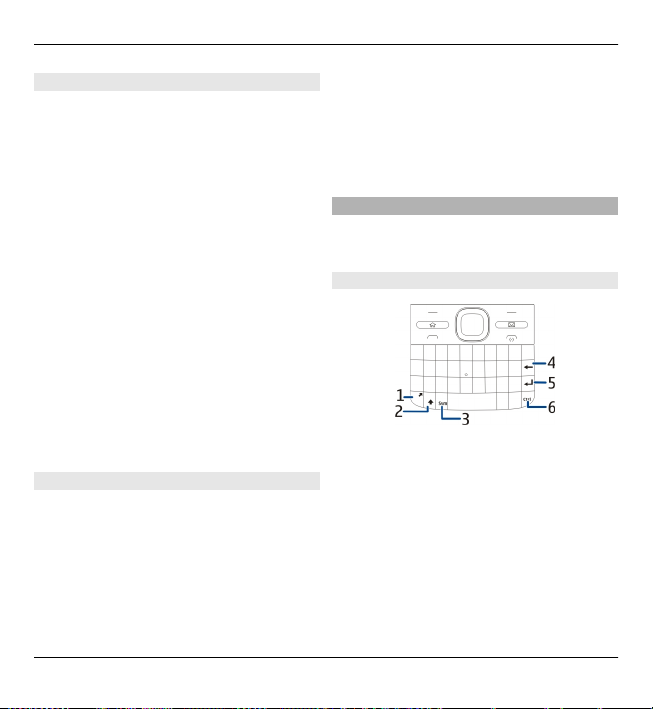
Utilizarea elementară 25
Tasta pagină inițială
Pentru a accesa ecranul inițial, apăsați
scurt tasta pentru pagina inițială.
Apăsați din nou scurt tasta pentru
pagina inițială pentru a accesa meniul.
Pentru a vedea lista aplicațiilor active,
apăsați tasta pentru pagina inițială timp
de câteva secunde. Când lista este
deschisă, apăsați scurt tasta pentru
pagină inițială pentru a parcurge lista.
Pentru a deschide aplicația selectată,
apăsați tasta pentru pagină inițială timp
de câteva secunde, sau apăsați tasta de
parcurgere. Pentru a închide aplicația
selectată, apăsați tasta backspace.
Rularea aplicațiilor în fundal crește
consumul de energie din acumulator și
reduce durata de viață a acestuia.
Tasta mesaje
Pentru a deschide aplicația Mesaje,
apăsați tasta mesaje.
Pentru a începe să scrieți un mesaj nou,
apăsați și mențineți apăsată tasta
mesaje.
Când apăsați tasta mesaje pentru prima
dată, vi se solicită să definiți setările
tastei de mesaje. Urmați instrucțiunile
de pe ecran. Puteți să modificați setările
mai târziu.
Scrierea textului
Metodele de introducere disponibile pot
să difere.
Utilizarea tastaturii
1 Tastă funcțională
2 Tasta Shift
3 Tasta Simb.
4 Tastă Backspace
5 Tasta Enter
6 Tasta Ctrl
© 2010 Nokia. Toate drepturile rezervate.
Page 26
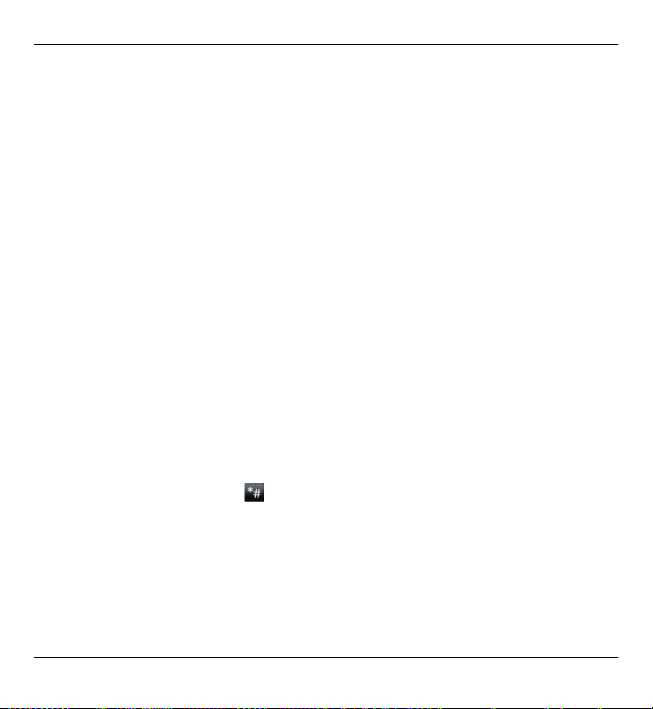
26 Utilizarea elementară
Comutarea între litere mari și litere
mici
Pentru a comuta între litere mari și
litere mici, apăsați de două ori tasta
shift. Pentru a introduce o singură literă
mare din modul litere mici sau invers,
apăsați o singură dată tasta shift
urmată de litera dorită.
Inserarea unui număr sau a unui
caracter special imprimat în partea
de sus a unei taste
Apăsați tasta Function și apăsați litera
corespunzătoare sau apăsați și
mențineți apăsată tasta literă. Pentru a
introduce mai multe caractere speciale
în rând, apăsați tasta funcțională, rapid
de două ori, apoi apăsați tastele literă
dorite. Pentru a reveni la modul normal,
apăsați o dată tasta funcțională.
Inserarea unui caracter special care
nu este imprimat pe tastatură
sați tasta Sym și selectați și un
Apă
caracter.
Inserarea unei litere care nu este
imprimată pe tastatură
Este posibil să introduceți variante ale
literelor, cum ar fi literele cu accent. De
exemplu, pentru a introduce á, apăsați
și mențineți apăsată tasta simbol și
apăsați simultan, în mod repetat, tasta
A până câ nd s e af ișează caracterul dorit.
Ordinea și disponibilitatea literelor
depinde de limba de scriere selectată.
Inserarea unui zâmbet
Apăsați tasta Sym și selectați un zâmbet.
Zâmbetele sunt disponibile numai
pentru mesajele text și pentru mesajele
multimedia.
Indicaţie: Pentru a adăuga un caracter
utilizat recent, apăsați și mențineți
apăsată tasta ctrl și, simultan, apăsați
tasta Sym, iar din meniul pop-up,
selectați un caracter.
Copierea și lipirea textului
1Apăsați și mențineți apăsată tasta
shift și parcurgeți pentru a selecta
textul de copiat.
2Apăsați ctrl + C.
3Alegeți locul în care doriți să lipiți
textul și apăsați ctrl + V.
Schimbarea limbii de scriere sau
activarea introducerii textului cu
funcția de predicție.
Selectați Opțiuni > Opțiuni intrare.
© 2010 Nokia. Toate drepturile rezervate.
Page 27
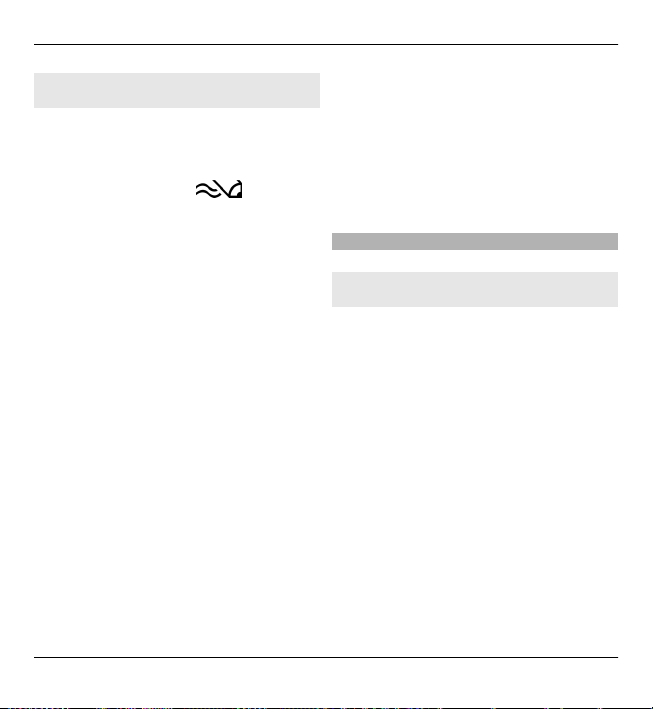
Utilizarea elementară 27
Modul de introducere a textului cu funcția de predicție
Pentru a activa introducerea textului cu
funcția de predicție, selectați Opțiuni >
Opțiuni intrare > Activare predicție.
Se afișează indicatorul
.
Când începeți să scrieți un cuvânt,
aparatul vă sugerează variante posibile.
Dacă ați găsit cuvântul corect,
parcurgeți spre dreapta pentru a-l
confirma.
În timp ce scrieți, puteți, de asemenea,
să parcurgeți în jos pentru a accesa o
listă de cuvinte sugerate. În cazul în care
cuvântul dorit este în listă, selectați-l.
În cazul în care cuvântul pe care îl scrieți
nu se află în dicționarul aparatului,
aparatul sugerează un cuvânt posibil, în
timp ce cuvântul pe care îl scrieți se află
deasupra cuvântului sugerat. Derulați în
sus pentru a selecta cuvântul. Cuvântul
este adăugat la dicționar când începeți
să scrieți următorul cuvânt.
Pentru a dezactiva introducerea textului
cu funcția de predicție, selectați
Opțiuni > Opțiuni scriere >
Dezactivare predicție.
Pentru a defini setările modului de
introducere a textului, selectați
Opțiuni > Opțiuni intrare > Setări.
Pentru a modifica limba de scriere,
selectați Opțiuni > Opțiuni intrare >
Limba de scriere.
Contacte
Păstrarea legăturii cu prietenii online
Puteți să sincronizați informațiile de
contact de pe aparat cu contactele de pe
Facebook. Dacă permiteți sincronizarea,
puteți să vizualizați informațiile de
profil ale contactelor Facebook, cum ar
fi actualizările fotografiei și ale stării, în
aplicația Contacte de pe aparat.
sincronizarea contactelor și preluarea
actualizărilor de stare sunt servicii de
rețea. Este posibil să se aplice taxe de
transfer. Dacă serviciul de rețea socială
nu este disponibil sau dacă nu
funcționează corect, nu veți putea să
efectuați sincronizarea și să preluați
actualizări de stare.
© 2010 Nokia. Toate drepturile rezervate.
Page 28
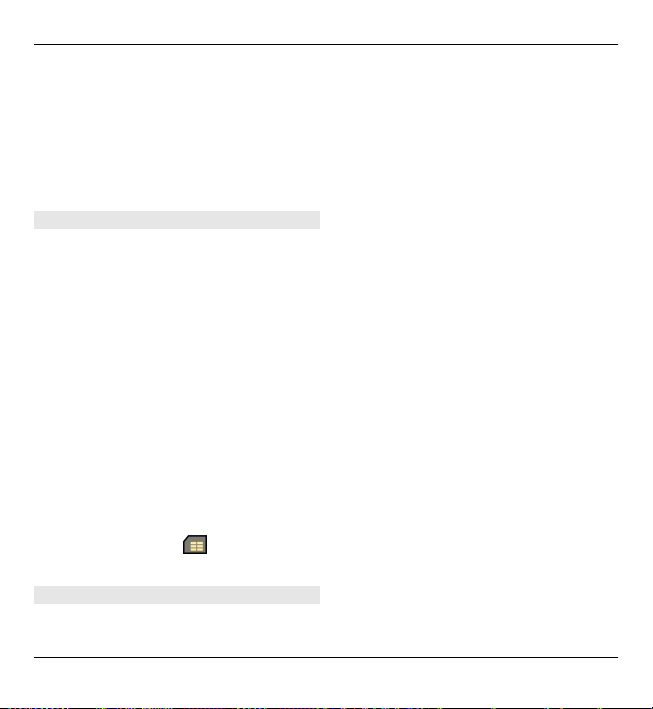
28 Utilizarea elementară
Sincronizarea contactelor
Deschideți aplicația de rețea socială,
apoi urmați instrucțiunile.
Este posibil ca această funcție să nu fie
disponibilă în anumite regiuni.
Copierea contactelor
Selectați Meniu > Contacte.
Prima dată când deschideți lista de
contacte, aparatul vă întreabă dacă
doriți să copiați numele și numerele de
telefon de pe cartela SIM pe aparat.
Începerea copierii
Selectați OK.
Anularea copierii
Selectați Anulare.
Veți fi întrebat dacă doriți să vizualizați
contactele de pe cartela SIM în lista de
contacte. Pentru a vizualiza contactele,
selectați OK. Se deschide lista de
contacte și numele stocate pe cartela
SIM sunt marcate cu
.
Gestionare nume și numere
Selectați Meniu > Contacte.
Ștergerea unui contact
Accesați un contact și selectați
Opțiuni > Ștergere.
Ștergerea mai multor contacte
1 Pentru a marca un contact pentru
ștergere, accesați contactul și
selectați Opțiuni > Marcare/Anul.
marcare.
2Pentru a șterge contactele marcate,
selectați Opțiuni > Ștergere.
Copierea unui contact
Accesați un contact și selectați
Opțiuni > Copiere și locația dorită.
Expedierea unui contact către un alt
aparat
Selectați contactul și Opțiuni >
Vizualizare detalii > Opțiuni >
Exped. carte vizită.
Ascultarea indicativului vocal
atribuit unui contact
Selectați contactul și Opțiuni >
Vizualizare detalii > Opțiuni >
Detalii indicative vocale > Opțiuni >
Redare indicativ vocal.
© 2010 Nokia. Toate drepturile rezervate.
Page 29
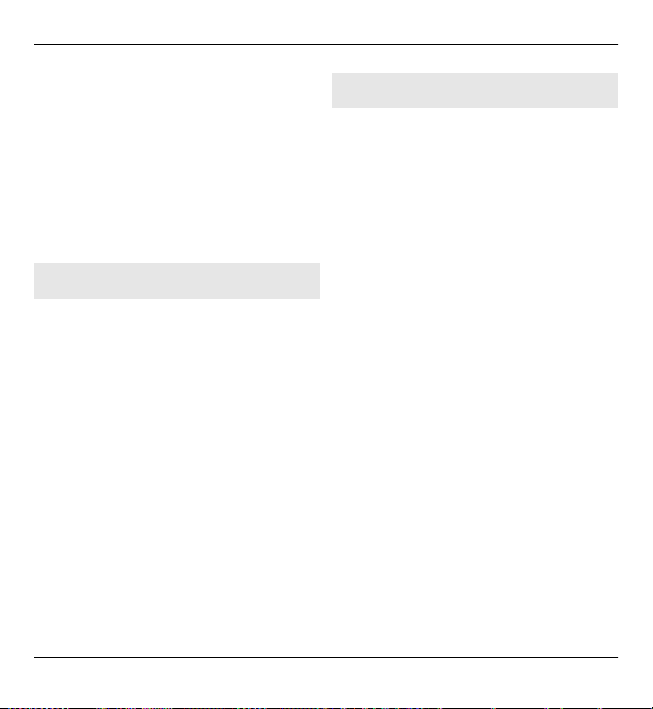
Utilizarea elementară 29
Atunci când introduceți contacte sau
editați comenzi vocale, nu utilizați
nume foarte scurte sau asemănătoare
pentru contacte sau comenzi diferite.
Utilizarea indicativelor vocale s-ar putea
dovedi dificilă în zone zgomotoase sau
în cazul unor apeluri de urgență, astfel
că nu trebuie să vă bazați numai pe
apelarea vocală în toate împrejurările.
Memorarea și editarea numelor și numerelor
Selectați Meniu > Contacte.
Adăugarea unui nou contact la lista
de contacte
1 Selectați Opțiuni > Contact nou.
2Completați câmpurile
corespunzătoare și selectați
Realizat.
Editarea unui contact
Selectați un contact și Opțiuni >
Vizualizare detalii > Opțiuni >
Editare.
Sunete de apel, imagini și texte de apel pentru contacte
Puteți defini un sunet de apel pentru un
contact sau un grup și o imagine și un
text de apel pentru un contact. Când
contactul respectiv vă apelează,
aparatul redă sunetul de apel selectat și
afișează textul sau imaginea de apel (în
cazul în care numărul de telefon al
apelantului este expediat împreună cu
apelul și aparatul recunoaște numărul).
Pentru a defini un sunet de apel pentru
un contact sau un grup de contacte,
selectați contactul sau grupul de
contacte Opțiuni > Vizualizare
detalii > Opțiuni > Sunet de apel și
un sunet de apel.
Pentru a defini un text de apelare pentru
un contact, selectați contactul și
Opțiuni > Vizualizare detalii >
Opțiuni > Adăug. text pentru apel.
Introduceți un text de apelare și
selectați OK.
1Pentru a adăuga o imagine la un
contact memorat în memoria
aparatului, selectați-l și Op
țiuni >
Vizualizare detalii > Opțiuni >
Adăugare imagine.
© 2010 Nokia. Toate drepturile rezervate.
Page 30
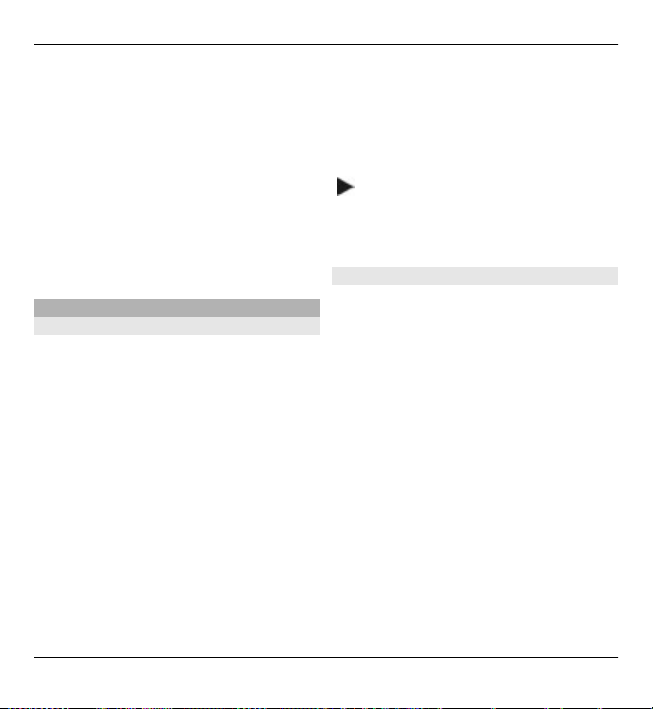
30 Utilizarea elementară
2 Selectați o imagine din Fotografii.
Pentru a șterge sunetul de apel,
selectați Sunet implicit din lista cu
sunete de apel.
Pentru a vizualiza, modifica sau șterge
imaginea unui contact, selectați
contactul, Opțiuni > Vizualizare
detalii > Opțiuni > Imagine și
opțiunea dorită.
Agendă
Despre Agendă
Selectați Meniu > Agendă.
Cu agendă, puteți să creați și să
vizualizați evenimentele și întâlnirile
programate și comutați între diferitele
ecrane ale agendei.
În ecranul lunar, înregistrările agendei
sunt marcate cu un triunghi.
Înregistrările referitoare la aniversări
sunt, de asemenea, marcate printr-un
semn al exclamării. Înregistrările din
ziua selectată sunt afișate într-o listă.
Pentru a deschide înregistrările de
agendă, selectați un ecran de agendă și
adăugați o înregistrare.
Ori de câte ori se afișează pictograma
, parcurgeți spre dreapta pentru a
accesa o listă de operații disponibile.
Pentru a închide lista, parcurgeți spre
stânga.
Crearea înregistrărilor de agendă
Selectați Meniu > Agendă.
Puteți crea următoarele tipuri de
înregistrări în agendă:
• Înregistrările referitoare la întâlniri
vă reamintesc evenimentele care au
o dată și o oră specifice.
• Solicitările de întâlniri sunt invitații
pe care le puteți expedia
participanților. Înainte de a putea
crea solicitări de întâlnire, trebuie
să aveți o căsuță poștală
compatibilă instalată pe aparatul
Dvs.
• Notele se referă la întreaga zi, nu la
o anumită oră.
• Înregistrările aniversărilor vă
amintesc de zilele de naștere și
© 2010 Nokia. Toate drepturile rezervate.
Page 31

Utilizarea elementară 31
datele speciale. Acestea se referă la
o anumită zi, dar nu la o oră
specificată din zi. Înregistrările de
aniversare sunt repetate în fiecare
an.
• Înregistrările cu note de rezolvat vă
amintesc de o anumită problemă
scadentă, dar nu de o oră specifică.
Pentru a crea o înregistrare de agendă,
selectați o dată, Opțiuni > Notă nouă
și tipul înregistrării.
Pentru a seta prioritatea înregistrărilor
referitoare la întâlniri, selectați
Opțiuni > Prioritate.
Pentru a defini modul de gestionare a
înregistrării în timpul sincronizării,
selectați Privat pentru a nu permite
vizualizarea înregistrării, dacă agenda
este disponibilă online, Public pentru a
permite vizualizarea, sau
Nesincronizat pentru a nu copia
înregistrarea în calculatorul Dvs.
Pentru a expedia înregistrarea către un
aparat compatibil, selectați Opțiuni >
Expediere.
Pentru a efectua o solicitare de întâlnire
pentru o înregistrare referitoare la o
întâlnire, selectaț
i Opțiuni >
Adăugare participanți.
Crearea solicitărilor de întâlnire
Selectați Meniu > Agendă.
Înainte de a putea crea solicitări de
întâlnire, trebuie să aveți o căsuță
poștală compatibilă instalată pe
aparatul Dvs.
Pentru a crea o înregistrare pentru o
întâlnire:
1 Pentru a crea o înregistrare pentru
o întâlnire, selectați o zi și
Opțiuni > Notă nouă > Solicitare
întâlnire.
2Introduceți numele participanților
solicitați. Pentru a adăuga nume din
lista Dvs. de contacte, introduceți
primele caractere și selectați din
asocierile propuse. Pentru a adăuga
participanți opționali, selectați
Opțiuni > Adăug. particip.
opționali.
3Introduceți subiectul.
© 2010 Nokia. Toate drepturile rezervate.
Page 32

32 Utilizarea elementară
4Introduceți orele și datele de
începere și terminare sau selectați
Evenim. întreaga zi.
5Introduceți informațiile referitoare
la locație.
6Setați o alarmă pentru înregistrare,
dacă este cazul.
7 Pentru o întâlnire repetată, setați
ora de repetare și introduceți data
terminării.
8Introduceți o descriere.
Pentru a seta prioritatea solicitării de
întâlnire, selectați Opțiuni >
Prioritate.
Pentru a expedia solicitarea de
întâlnire, selectați Opțiuni >
Expediere.
Ecranele agendei
Selectați Meniu > Agendă.
Puteți comuta între următoarele
ecrane:
• Ecranul lunar indică luna curentă și
înregistrările din calendar pentru
ziua selectată dintr-o listă.
• Ecranul săptămânal afișează
evenimentele pentru săptămâna
selectată în șapte casete zilnice.
• Ecranul zilnic afișează
evenimentele pentru ziua selectată,
grupate pe perioade de timp, în
funcție de ora acestora.
• Ecranul pentru note de rezolvat
afișează toate problemele de
rezolvat.
• Ecranul agendă afișează o listă a
evenimentelor aferente zilei
selectate.
Pentru a schimba ecranul, selectați
Opțiuni > Schimbare ecran și ecranul
dorit.
Indicaţie: Pentru a deschide ecranul
ptămânal, selectați numărul
să
săptămânii.
Pentru a trece la ziua următoare sau
anterioară în ecranele lunar,
săptămânal, zilnic și de agendă,
selectați ziua dorită.
Pentru modificarea ecranului implicit,
selectați Opțiuni > Setări > Ecran
implicit.
© 2010 Nokia. Toate drepturile rezervate.
Page 33

Utilizarea elementară 33
Ceas
Ceas cu alarmă
Selectați Meniu > Aplicații > Ceas.
Pentru a vizualiza alarmele active și
inactive, deschideți fila alarme. Pentru a
seta o nouă alarmă, selectați Opțiuni >
Alarmă nouă. Definiți repetiția, dacă
este necesar. Când o alarmă este activă,
se afișează
.
Pentru a dezactiva alarma care sună,
selectați Stop. Pentru a opri alarma
pentru o anumită perioadă de timp,
selectați Amânare.
Dacă aparatul este oprit la ora la care
trebuie să sune alarma, aparatul
pornește automat și începe să emită
semnalul de alarmă.
Indicaţie: Pentru a defini perioada de
timp după care alarma sună din nou
atunci când este amânată, selectați
Opțiuni > Setări > Durată amânare
alarmă.
Pentru a anula alarma, selectați
Opțiuni > Ștergere alarmă.
Pentru a modifica ora și data și setările
tipului de ceas, selectați Opțiuni >
Setări.
Pentru a actualiza automat ora, data și
fusul orar pe aparat (serviciu de rețea),
ri, selectați Opțiuni > Setări >
în setă
Actualizare automată oră > Activată.
Ceas universal
Selectați Meniu > Aplicații > Ceas.
Pentru a vizualiza ora din locuri diferite,
deschideți fila ceas universal. Pentru a
adăuga locații în listă, selectați
Opțiuni > Adăugare locație.. Puteți
adăuga maximum 15 locații la listă.
Pentru a seta locația curentă, parcurgeți
până la o locație și selectați Opțiuni >
Setare ca locație curentă. Locația se
afișează în ecranul principal al ceasului,
iar ora aparatului se schimbă în funcție
de locația selectată. Verificați dacă ora
este corectă și dacă se potrivește fusului
orar corespunz
ător.
Setările pentru ceas
Selectați Opțiuni > Setări.
© 2010 Nokia. Toate drepturile rezervate.
Page 34

34 Efectuarea apelurilor
Pentru a modifica ora sau data, selectați
Ora sau Data.
Pentru a schimba ceasul afișat în
ecranul inițial, selectați Tip ceas >
Analogic sau Digital.
Pentru a permite rețelei de telefonie
mobilă să actualizeze în aparatul Dvs.
informațiile privind ora, data și fusul
orar (serviciu de rețea), selectați
Actualizare automată oră > Activată.
Pentru a schimba sunetul de alarmă,
selectați Sunet alarmă ceas.
Multitasking
Puteți avea deschise mai multe aplicații
simultan. Pentru a comuta între
aplicațiile active, apăsați și mențineți
apăsată tasta pentru pagină inițială,
alegeți o aplicație și apăsați tasta de
parcurgere. Pentru a închide aplicația
selectată, apăsați tasta backspace.
Exemplu: Dacă aveți o convorbire
telefonică activă și doriți să verificați
agenda, apăsați tasta de pagină inițială
pentru a accesa meniul și deschideți
aplicația Agendă. Apelul telefonic
rămâne activ în fundal.
Exemplu: Dacă în timp ce scrieți un
mesaj dori
apăsați tasta de pagină inițială pentru a
accesa meniul și deschideți aplicația
Internet. Selectați un marcaj sau
introduceți manual adresa paginii de
Internet, după care selectați Salt la.
Pentru a reveni la mesaj, apăsați și
mențineți apăsată tasta de pagină
inițială, alegeți mesajul și apăsați tasta
de parcurgere.
Lanterna
Blițul camerei foto-video poate fi
utilizat ca lanternă. Pentru a opri sau a
porni lanterna, în ecranul inițial, apăsți
și mențineți apăsată bara de spațiu.
Nu îndreptați blițul către ochii niciunei
persoane.
ți să accesați Internetul,
Efectuarea apelurilor
Apeluri vocale
1 În ecranul de start, introduceți
numărul de telefon, inclusiv
prefixul. Pentru a șterge un număr,
apăsați tasta backspace.
© 2010 Nokia. Toate drepturile rezervate.
Page 35

Efectuarea apelurilor 35
Pentru apeluri internaționale,
apăsați + (semnul + înlocuiește
codul de acces internațional) și
introduceți codul țării, prefixul
zonal (omiteți primul zero, dacă
este necesar) și numărul de telefon.
2 Pentru a efectua apelul, apăsați
tasta de apelare.
3Apăsați tasta de terminare pentru a
termina convorbirea (sau pentru a
anula o încercare de apelare în
curs).
Prin apăsarea tastei de terminare se
termină întotdeauna convorbirea,
chiar dacă o altă aplicație este
activă.
Pentru a efectua un apel din lista de
contacte, selectați Meniu > Contacte.
Parcurgeți până la numele dorit sau
introduceți primele litere sau caractere
ale numelui în câmpul de căutare.
Pentru a apela contactul, apăsați tasta
de apelare. Dacă aveți mai multe
numere pentru același contact, selectați
numărul dorit din listă, apoi apă
sați
tasta de apelare.
În timpul unui apel
Dezactivarea și reactivarea
microfonului
Selectați Opțiuni > Dezactivare
microfon sau Activare microfon.
Trecerea unui apel activ în așteptare
Selectați Opțiuni > Menținere.
Activarea difuzorului
Selectați Opțiuni > Activare difuzor.
În cazul în care ați conectat un set
compatibil cu cască prin conexiune
Bluetooth, pentru a direcționa sunetul
la setul cu cască, selectați Opțiuni >
Fără com. manuale.
Comutarea la setul cu cască
Selectați Opțiuni > Activare
microreceptor.
Terminarea unui apel
Apăsați tasta de terminare.
Comutarea între apelurile active și
cele în așteptare
Selectați Opțiuni > Comutare.
© 2010 Nokia. Toate drepturile rezervate.
Page 36

36 Efectuarea apelurilor
Indicaţie: Pentru a trece un apel activ
în așteptare, apăsați tasta de apelare.
Pentru a activa apelul în așteptare,
apăsați din nou tasta de apelare.
Expedierea șirurilor de sunete DTMF
1 Selectați Opțiuni > Expediere
DTMF.
2Introduceți șirul DTMF sau căutați-l
în lista de contacte.
3 Pentru a introduce un caracter de
așteptare (w) sau un caracter de
pauză (p), apăsați în mod repetat
tasta * .
4 Pentru a expedia tonul, selectați
OK. Puteți adăuga tonuri DTMF la
numărul de telefon sau în câmpul
DTMF din detaliile contactului.
Terminarea unui apel activ și
înlocuirea cu un alt apel primit
Selectați Opțiuni > Înlocuire.
Terminarea tuturor apelurilor
Selectați Opțiuni > Terminare
apeluri.
Multe din opțiunile pe care le puteți
utiliza în timpul unei convorbiri vocale
sunt servicii de reț
ea.
Mesageria vocală
Selectați Meniu > Panou. com. >
Căs.poșt.apel.
Când deschideți pentru prima dată
aplicația Căsuță vocală (serviciu de
rețea), vi se solicită să introduceți
numărul căsuței vocale.
Pentru a apela căsuța vocală, parcurgeți
până la Căsuță poștală vocală și
selectați Opțiuni > Apelare căsuță
poșt. voc..
Pentru a apela căsuța poștală din
ecranul inițial, apăsați
și mențineți
apăsată tasta 1; sau apăsați tasta 1,
apoi tasta de apelare. Selectați căsuța
poștală pe care doriți să o apelați.
Pentru a schimba numărul căsuței
poștale, selectați-o și Opțiuni >
Modificare număr.
Răspunsul la un apel sau respingerea acestuia
Pentru a răspunde la apel, apăsați tasta
de apelare.
© 2010 Nokia. Toate drepturile rezervate.
Page 37

Efectuarea apelurilor 37
Pentru a dezactiva sunetul de apel
recepționat, selectați Silențios.
Dacă nu doriți să răspundeți la un apel,
apăsați tasta de terminare. Dacă ați
activat funcția Redirecțion. apel >
Apeluri vocale > Dacă este ocupat în
setările telefonului pentru a devia
apeluri, refuzarea preluării unui apel
are ca efect și devierea lui.
Dacă selectați Silențios pentru a
dezactiva sunetul de apel al unui apel
primit, puteți trimite un mesaj text fără
a refuza apelul, pentru a-l informa pe
apelant în legătură cu motivul pentru
care nu puteți răspunde. Selectați
Opțiuni > Expediere mesaj.
Pentru a activa sau a dezactiva
respingerea apelurilor cu un mesaj text,
selectați Meniu > Panou. com. >
i Telefon > Apel > Respingere
Setări ș
apel cu mesaj. Pentru a edita
conținutul mesajului expediat
apelantului, selectați Text mesaj.
Realizarea unei teleconferințe
1Apelați-l pe primul participant.
2 Pentru a efectua un apel către un alt
participant, selectați Opțiuni >
Apel nou. Primul apel trece în
așteptare.
3După preluarea noului apel, pentru
a conecta primul participant la
teleconferință, selectați Opțiuni >
Conferință.
Pentru a adăuga o nouă persoană la
convorbire, repetați pasul 2 și
selectați Opțiuni > Conferință >
Alăturare la conferință.
Aparatul acceptă teleconferințe cu
maxim șase participanți, inclusiv
Dvs.
Pentru o convorbire particulară cu
unul dintre participanți, selectați
Opțiuni > Conferință > Privat.
Selectați un participant și apăsați
Privat. Teleconferința este trecută
în așteptare pe aparatul Dvs. Ceilalți
participanți pot continua
teleconferința.
După ce terminați convorbirea
particulară, selectați Opțiuni >
Conferință pentru a reveni la
teleconferință.
© 2010 Nokia. Toate drepturile rezervate.
Page 38

38 Efectuarea apelurilor
Pentru a elimina un participant,
selectați Opțiuni > Conferință >
Deconectare participant, mergeți
la un participant și selectați
Deconect..
4 Pentru a termina teleconferința
activa, apăsați tasta de terminare.
Formarea rapidă a unui număr de telefon
Pentru a activa opțiunea, selectați
Meniu > Panou. com. > Setări și
Telefon > Apel > Apelare rapidă.
1 Pentru a atribui un număr de
telefon uneia dintre tastele
numerice (2-9), selectați Meniu >
Panou. com. > Ap. rapidă.
2Parcurgeți până la tasta căreia
doriți să îi atribuiți numărul de
telefon, apoi selectați Opțiuni >
Atribuire.
Tasta 1 este rezervată pentru căsuța
poștală vocală.
Pentru a efectua un apel către un număr
alocat, în ecranul de start, apăsați tasta
alocată și tasta de apelare.
Apel în așteptare
Puteți răspunde la un apel în timp ce
aveți un alt apel în desfășurare. Pentru
a activa serviciul apel în așteptare
(serviciu de rețea), selectați Meniu >
Panou. com. > Setări și Telefon >
Apel > Apel în așteptare.
Pentru a răspunde la apelul în așteptare,
apăsați tasta de apelare. Prima
convorbire trece în așteptare.
Pentru a comuta între cele două
convorbiri, selectați Comutare.
Pentru a conecta un apel primit sau un
apel în așteptare cu un apel activ și a vă
deconecta de la apeluri, selectați
Opțiuni > Transfer.
Pentru a termina apelul activ, apăsați
tasta de terminare.
Pentru a termina ambele apeluri,
selectați Opțiuni > Terminare
apeluri.
© 2010 Nokia. Toate drepturile rezervate.
Page 39

Efectuarea apelurilor 39
Redirecționarea apelurilor
Selectați Meniu > Panou. com. >
Setări și Telefon > Redirecțion. apel.
Pentru a redirecționa apelurile primite
către căsuța vocală sau către un alt
număr de telefon. Pentru detalii,
contactați furnizorul de servicii.
Selectați tipul de apeluri pe care doriți
să le redirecționați și una dintre
următoarele opțiuni:
Toate apelurile vocale, Toate
apelurile de date și video sau Toate
apelurile fax — Pentru a redirecționa
toate apelurile vocale, de date, video
sau fax primite. Nu veți putea răspunde
la apeluri, acestea fiind redirecționate
către un alt număr.
Dacă este ocupat — Pentru a
redirecționa apelurile primite în timpul
unui apel în curs.
Dacă nu răspunde — Pentru a
redirecționa apelurile primite după ce
telefonul sună pentru o perioadă de
timp specificată. Selectați perioada de
timp în care aparatul va suna înainte de
a redirecționa apelul.
Dacă este în afara zonei de acoperire
— Pentru a redirecționa apeluri când
aparatul este oprit sau se află în afara
ariei de acoperire a rețelei.
Dacă nu este disponibil — Pentru a
redirecționa apeluri în timpul unui apel
în curs, dacă nu răspundeți sau dacă
aparatul este închis sau în afara ariei de
acoperire a rețelei.
Pentru a redirecționa apeluri către
căsuța poștală vocală, selectați un tip de
apel, o opțiune de redirecționare și
Opțiuni > Activare > La căsuța
poștală vocală.
Pentru a redirecționa apeluri către un
alt număr de telefon, selectaț
i un tip de
apel, o opțiune de redirecționare și
Opțiuni > Activare > La alt număr.
Introduceți numărul sau selectați
Căutare pentru a prelua un număr
memorat în Contacte.
Pentru a verifica starea redirecționării
curente, parcurgeți până la opțiunea de
redirecționare și selectați Opțiuni >
Verificare stare.
Pentru a întrerupe redirecționarea
apelurilor, parcurgeți până la opțiunea
de redirecționare și selectați Opțiuni >
Dezactivare.
© 2010 Nokia. Toate drepturile rezervate.
Page 40

40 Efectuarea apelurilor
Restricționarea apelurilor
Selectați Meniu > Panou. com. >
Setări și Telefon > Restricțion. apel.
Puteți să restricționați apelurile care pot
fi efectuate sau recepționate cu
aparatul (serviciu de rețea). Pentru a
modifica setările, trebuie să obțineți
parola de restricționare de la furnizorul
de servicii. Restricționarea apelurilor
afectează toate tipurile de apeluri.
Selectați din următoarele configurări de
restricționare a apelului vocal:
Efectuare apeluri — Împiedicați
efectuarea apelurilor vocale cu aparatul
Dvs.
Apeluri intrate — Nu permiteți
primirea de apeluri.
Apeluri internaționale — Pentru a
împiedica apelarea în alte țări sau
regiuni.
Apeluri primite prin roaming
— Pentru a împiedica recepționarea
apelurilor când sunteți în afara țării de
domiciliu.
Apeluri internaționale except. țara
de domiciliu
— Pentru a împiedica
apeluri către alte țări sau regiuni și a
permite apeluri către țara de domiciliu.
Pentru a verifica starea restricționării
apelurilor vocale, selectați opțunea de
restricționare și Opțiuni > Verificare
stare.
Pentru a dezactiva toate restricțiile
vocale, selectați o opțiune de
restricționare și Opțiuni > Dezact.
toate restricțiile.
Pentru a schimba parola utilizată pentru
restricționarea apelurilor vocale, fax și
de date, selectați Opțiuni > Editare
parolă restricț.. Introduceți codul
curent, apoi de două ori codul nou.
Parola de restricționare trebuie să aibă
patru cifre. Pentru detalii, contactați
furnizorul de servicii.
Apelare vocală
Aparatul acceptă comenzi vocale
îmbunătățite. Comenzile vocale
îmbunătățite nu depind de vocea
utilizatorului și de aceea nu este nevoie
să le înregistrați în prealabil. Aparatul
creează indicative vocale pentru
înregistrările din Contacte și le compară
cu indicativul rostit. Funcția aparatului
de recunoaștere a vocii se adaptează la
© 2010 Nokia. Toate drepturile rezervate.
Page 41

Efectuarea apelurilor 41
vocea utilizatorului principal pentru a
recunoaște mai bine comenzile vocale.
Indicativul vocal al unui contact este
numele memorat pentru contactul
respectiv.
Pentru a asculta indicativul vocal
sintetizat, selectați un contact și
Opțiuni > Vizualizare detalii >
Opțiuni > Detalii indicative vocale >
Opțiuni > Redare indicativ vocal.
Observaţie: Utilizarea
indicativelor vocale s-ar putea dovedi
dificilă în zone zgomotoase sau în cazul
unor apeluri de urgență, astfel că nu
trebuie să vă bazați numai pe apelarea
vocală în toate împrejurările.
Efectuarea unui apel cu ajutorul unui
indicativ vocal
Când utilizați apelarea vocală este
utilizat difuzorul. Țineți aparatul la
distanță mică atunci când pronunțați
indicativul vocal.
1 Pentru a porni apelarea vocală, în
ecranul de start, apăsați și
mențineți apăsată tasta de selecție
din dreapta. Dacă este conectat un
set cu cască compatibil, cu o tastă
pentru setul de cască, apăsați și
mențineți apăsată tasta setului de
cască pentru a iniția apelarea
vocală.
2 Se emite un sunet scurt și se
afișează Vorbiți acum. Rostiți clar
numele memorat pentru contactul
respectiv.
3 Aparatul redă un indicativ vocal
sintetizat pentru contactul
recunoscut și afișează numele și
numărul. Dacă nu doriți să apelați
contactul, selectați un alt contact
din lista de potriviri în interval de
2,5 secunde sau selectați Ieșire
pentru a anula.
Dacă pentru un nume sunt memorate
mai multe numere, aparatul îl
selectează pe cel implicit, dacă este
definit. În caz contrar, aparatul
selectează primul număr disponibil în
fișa de contact. De asemenea, puteți
pronunța numele și tipul numărului de
telefon, de exemplu: mobil sau acasă.
Efectuarea unui apel video
Când efectuați un apel video (serviciu de
rețea), puteți vizualiza o transmisie
video bi-direcțională în timp real între
© 2010 Nokia. Toate drepturile rezervate.
Page 42

42 Efectuarea apelurilor
Dvs. și destinatarul apelului. Imaginea
video în direct sau imaginea video
captată de camera foto-video a
aparatului este afișată pe aparatul
destinatarului apelului video.
Pentru a putea efectua un apel video,
trebuie să aveți o cartelă USIM și să vă
aflați în aria de acoperire a rețelei 3G.
Pentru disponibilitate și abonarea la
serviciile de apeluri video, luați legătura
cu furnizorul de servicii de rețea.
Un apel video se poate desfășura numai
între doi utilizatori. Apelul video poate
fi efectuat către un aparat mobil
compatibil sau un client ISND. Apelurile
video nu pot fi efectuate în timp ce
există un alt apel activ vocal, video sau
de date.
indică faptul că ați respins
expedierea videoclipurilor de pe aparat.
Pentru a expedia o imagine în schimb,
selectați Meniu > Panou. com. >
Setări și Telefon > Apel > Imagine în
apel video.
Chiar dacă ați refuzat expedierea
semnalului video în timpul unui apel
video, apelul este totuși taxat ca apel
video. Verificați tarifele furnizorului Dvs.
de servicii.
1 Pentru a efectua un apel video,
introduceți numărul de telefon în
modul de așteptare sau selectați
Contacte și un contact.
2 Selectați Opțiuni > Apelare >
Apel video.
Inițierea unui apel video poate dura
o vreme. Se afișează mesajul
Așteptare imagine video în curs.
Dacă apelul nu reușește (de
exemplu, dacă apelurile video nu
sunt acceptate de rețea sau
aparatul destinatarului nu este
compatibil), sunteți întrebat dacă
ă încercați în schimb un apel
doriți s
normal sau să expediați un mesaj
multimedia sau un mesaj text.
Apelul video este activ atunci când
puteți vedea două imagini video și
puteți auzi sunetul în difuzor.
Destinatarul apelului poate refuza
transmisia video (
), caz în care
este posibil să auziți doar sunetul și
să vedeți o imagine statică sau o
grafică de fundal de culoare gri.
3 Pentru a termina apelul video,
apăsați tasta de terminare.
© 2010 Nokia. Toate drepturile rezervate.
Page 43

Efectuarea apelurilor 43
În timpul unui apel video
Vizionarea transmisiunii video în
direct sau doar ascultarea
apelantului
Selectați Opțiuni > Activare sau
Dezactivare și opțiunea dorită.
Dezactivarea și reactivarea
microfonului
Selectați Dezactivare microfon sau Cu
microf..
Activarea difuzorului
Selectați Opțiuni > Activare difuzor.
În cazul în care ați conectat un set
compatibil cu cască prin conexiune
Bluetooth, pentru a direcționa sunetul
la setul cu cască, selectați Opțiuni >
Fără com. manuale.
Comutarea la setul cu cască
Selectați Opțiuni > Activare
microreceptor.
Crearea unui instantaneu din
videoclipul pe care îl expediați
Selectați Opțiuni > Expediere cadru
video. Transmiterea semnalului video
se trece în pauză, iar instantaneul se
expediază către destinatar.
Instantaneul nu se memorează.
Mărirea imaginii
Selectați Opțiuni > Zoom.
Setarea calității video
Selectați Opțiuni > Reglare >
Preferințe video > Calitate normală,
Detalii mai clare sau Mișcare redată
mai bine.
Răspunsul la un apel video sau respingerea acestuia
Când primiți un apel video, se afișează
.
Pentru a răspunde la un apel video,
apăsați tasta de apelare. Se afișează
Acceptați ca imaginile video să fie
expediate către apelant?.
Pentru a iniția expedierea unui semnal
video în direct, selectați Da.
În cazul în care nu activați modul de
apelare video, veți auzi doar vocea
apelantului. Imaginea video este
înlocuită de un ecran gri. Pentru a
înlocui ecranul gri cu o fotografie făcută
cu camera foto-video a aparatului,
© 2010 Nokia. Toate drepturile rezervate.
Page 44

44 Efectuarea apelurilor
selectați Meniu > Panou. com. >
Setări și Telefon > Apel > Imagine în
apel video.
Pentru a termina apelul video, apăsați
tasta de terminare.
Partajare video
Utilizați partajarea video (serviciu de
rețea) pentru a trimite semnal video în
direct sau un videoclip de pe aparatul
mobil către un alt aparat mobil
compatibil, în timpul unui apel vocal.
Difuzorul este activ atunci când activați
partajarea video. Dacă nu doriți să
utilizați difuzorul pentru apelul vocal în
timpul partajării video, puteți utiliza un
set compatibil cu cască.
Avertizare:
Expunerea continuă la un volum sonor
ridicat vă poate afecta auzul. Ascultați
muzică la un volum sonor moderat și nu
țineți aparatul la ureche atunci când
utilizați difuzorul.
Cerințe pentru partajarea video
Partajarea video necesită o conexiune
3G. Pentru mai multe informații despre
serviciu, disponibilitatea rețelei 3G și
tarifele asociate utilizării acestui
serviciu, luați legătura cu furnizorul de
servicii.
Pentru a utiliza partajarea video,
trebuie să executați următoarele
operații:
• Vă asigurați că aparatul este
configurat pentru conexiuni „de la
persoană la persoană“.
• Asigurați-vă c ă aveți o conexiune 3G
activă și că vă aflați în aria de
acoperire a rețelei 3G. În cazul în
care vă deplasați în afara rețelei 3G
în timpul unei sesiuni de partajare
video, partajarea se oprește, dar
apelul vocal continuă.
• Asigurați-vă că atât destinatarul,
cât și expeditorul sunt înregistrați
în rețeaua 3G. Dacă
invitați o
persoană la o sesiune de partajare
și aparatul destinatarului nu este în
zona de acoperire a rețelei 3G, nu
are instalată opțiunea de partajare
video sau nu are configurate
conexiunile „de la persoană la
© 2010 Nokia. Toate drepturile rezervate.
Page 45

Efectuarea apelurilor 45
persoană“, destinatarul nu
primește invitații. Veți primi un
mesaj de eroare care specifică
faptul că destinatarul nu poate
accepta invitația.
Setări partajare video
Pentru a configura partajarea video,
sunt necesare setări de conexiune „de la
persoană la persoană” și 3G.
O sesiune „de la persoană la persoană“
este cunoscută și sub numele de
conexiune Session Initiation Protocol
(SIP). Setările de profil SIP trebuie să fie
configurate în aparat înainte de a utiliza
partajarea video. Solicitați setările de
profil SIP de la furnizorul de servicii și
memorați-le pe aparat. Furnizorul de
servicii vă poate transmite setările sau
vă poate oferi o listă cu parametrii
necesari.
Adăugarea unei adrese SIP la un
contact
1 Selectați Meniu > Contacte.
2 Selectați contactul sau creați un
contact nou.
3 Selectați Opțiuni > Editare.
4 Selectați Opțiuni > Adăugare
detaliu > Partajare video.
5Introduceți adresa SIP în formatul:
numeutilizator@numedomeniu
(puteți utiliza o adresă IP în locul
unui nume de domeniu).
Dacă nu cunoașteți adresa SIP a
contactului respectiv, pentru
partajare video, puteți folosi
numărul de telefon al
destinatarului, incluzând codul
țării, dacă este acceptat de
furnizorul de servicii de rețea).
Configurarea conexiunii 3G
Contactați furnizorul de servicii pentru
a stabili un acord care să vă permită să
utilizați rețeaua 3G.
Asigurați-vă că setările aparatului
pentru conectarea la punctul de acces
3G sunt configurate corespunzător.
Pentru informații suplimentare despre
setări, contactați furnizorul de servicii.
Partajarea semnalelor video în direct sau a videoclipurilor
În timpul unui apel vocal activ, selectați
Opțiuni > Partajare video.
1 Pentru a partaja semnal video în
direct în timpul convorbirii,
selectați Video clip în direct.
© 2010 Nokia. Toate drepturile rezervate.
Page 46

46 Efectuarea apelurilor
Pentru a partaja un videoclip,
selectați Video clip și clipul pe care
doriți să-l partajați.
Aparatul verifică dacă este necesară
conversia videoclipului. Dacă este
cazul, conversia se face automat.
2Dacă destinatarul are mai multe
adrese SIP sau numere de telefon
care includ codul de țară memorat
în lista de contacte, selectați adresa
dorită sau numărul dorit. În cazul în
care adresa SIP sau numărul de
telefon al destinatarului nu este
disponibil, introduceți adresa sau
numărul de telefon al
destinatarului, inclusiv codul de
țară și selectați OK pentru a trimite
invitația. Aparatul expediază
invitația la adresa SIP.
Partajarea începe automat în
momentul în care destinatarul
acceptă invitația.
Opțiuni în timpul partajării video
Mărirea imaginii video
(disponibilă doar
pentru partea care
transmite semnalul
video).
Reglarea luminozității
(disponibilă doar
pentru partea care
transmite semnalul
video).
Dezactivarea și
reactivarea
microfonului.
Activarea și
dezactivarea
difuzorului.
Trecerea în pauză și
reluarea partajării
video.
Trecerea în modul
ecran complet
(disponibilă doar
pentru partea care
recepționează
semnalul video).
3 Pentru a opri partajarea, selectați
Stop. Pentru a termina apelul vocal,
apăsați tasta de terminare. Dacă
închideți convorbirea, se termină și
partajarea video.
Pentru a memora videoclipul în direct
pe care l-ați partajat, răspundeți cu Da
la întrebarea care apare. Aparatul vă
anunță care este locația în memorie a
videoclipului memorat. Pentru a defini
© 2010 Nokia. Toate drepturile rezervate.
Page 47

Efectuarea apelurilor 47
locația preferată în memorie, selectați
Meniu > Panou. com. > Setări și
Conexiune > Partajare video >
Memorie de stocare.
Dacă accesați alte aplicații în timp ce
partajați un videoclip, partajarea va fi
trecută în pauză. Pentru a reveni la
ecranul de partajare video și a continua
partajarea, în ecranul inițial, selectați
Opțiuni > Reluare partajare video.
Acceptarea unei invitații
Când cineva vă trimite o invitație la
streaming video, mesajul de invitație
afișează numele expeditorului sau
adresa SIP. Dacă aparatul nu este setat
pe silențios, va suna atunci când primiți
invitația.
Dacă cineva vă trimite o invitație la
partajare și sunteți în afara ariei de
acoperire a rețelei UMTS, nu veți ști ca
ați primit invitația.
Când primiți o invitație, selectați dintre
următoarele.
Da — Pentru a accepta invitația și a
activa sesiunea de partajare.
Nu — Pentru a respinge invitația.
Expeditorul primește un mesaj că ați
respins invitația. Aveți posibilitatea să
apăsați tasta de terminare pentru a
respinge invitația și a termina apelul
vocal.
Pentru a dezactiva sonorul videoclipului
pe aparat, selectați Op
țiuni > Microfon
dezactivat.
Pentru a reda videoclipul la volumul
inițial, selectați Opțiuni > Volum
original. Acest lucru nu afectează
redarea sunetului celuilalt participant la
apelul telefonic.
Pentru a opri sesiunea de partajare,
selectați Stop. Pentru a termina apelul
vocal, apăsați tasta de terminare. Dacă
închideți convorbirea, se termină și
partajarea video.
Jurnal
Jurnalul stochează informații despre
istoricul comunicațiilor pe aparat.
Aparatul înregistrează apelurile
nepreluate și pe cele primite numai
dacă rețeaua acceptă aceste funcții,
dacă aparatul este pornit și dacă se află
în aria de acoperire.
© 2010 Nokia. Toate drepturile rezervate.
Page 48

48 Efectuarea apelurilor
Apeluri recente
Puteți vizualiza informații despre
apelurile recente.
Selectați Meniu > Jurnal și Apeluri
recente.
Vizualizarea apelurilor nepreluate,
recepționate și efectuate
Selectați Apeluri neprel., Apeluri
primite sau Numere formate.
Indicaţie: Pentru a deschide lista
numerelor apelate în ecranul inițial,
apăsați tasta de apelare.
Selectați Opțiuni și dintre următoarele:
Memorare la Contacte — Salvați
numărul de telefon din lista de apeluri
recente în contacte.
Ștergere listă — Ștergeți lista
apelurilor recente selectată.
Ștergere — Ștergeți un eveniment din
lista selectată.
Setări — Selectați Durată jurnal și
perioada de timp în care informa
țiile de
comunicații se memorează în jurnal.
Dacă selectați Fără jurnal, nu vor fi
memorate niciun fel de informații în
jurnal.
Durată apel
Selectați Meniu > Jurnal.
Pentru a vizualiza durata aproximativă
a ultimului apel și a apelurilor
recepționate și efectuate, selectați
Durată apel.
Pachete de date
Selectați Meniu > Jurnal.
Este posibil ca transmisiunea de
pachete de date să fie taxată în funcție
de volumul de date expediate și
recepționate.
Pentru a verifica volumul datelor
expediate sau recepționate pe parcursul
conexiunilor de pachete de date,
selectați Date ca pachet. > Datele
trimise sau Datele primite.
Pentru a șterge și informațiile expediate
și pe cele recepționate, selectați
Opțiuni > Resetare contoare. Este
posibil să aveți nevoie de codul de
blocare pentru a șterge informațiile.
© 2010 Nokia. Toate drepturile rezervate.
Page 49

Mesaje 49
Monitorizarea tuturor evenimentelor de comunicație
Selectați Meniu > Jurnal.
Pentru a deschide jurnalul general de
unde puteți monitoriza toate apelurile
vocale, mesajele text sau conexiunile de
date și prin rețeaua LAN fără fir
înregistrate de aparat, selectați fila
jurnal general
Articolele componente ale
evenimentelor, cum ar fi mesajele text
expediate în mai multe locuri sau
conexiunile de pachete de date, sunt
înregistrate ca un singur eveniment de
comunicație. Conexiunile la căsuța
poștală, la centrul de mesaje
multimedia sau la pagini Web sunt
afișate ca apeluri de pachete de date.
Pentru a vizualiza datele transferate și
durata unei anumite conexiuni de
pachete de date, parcurgeți până la
evenimentul recepționat sau expediat
indicat prin Pach. și selectați Opțiuni >
Vizualizare.
.
Pentru a copia un număr de telefon din
jurnal în clipboard și a-l lipi într-un
mesaj text, de exemplu, selectați
Opțiuni > Folosire număr > Copiere.
Pentru a filtra jurnalul, selectați
Opțiuni > Filtru și un filtru.
Pentru a seta durata jurnalului, selectați
Opțiuni > Setări > Durată jurnal.
Dacă selectați Făr
conținutul jurnalului, registrul de
apeluri recente și rapoartele de
remitere a mesajelor vor fi șterse
definitiv.
ă jurnal, întreg
Mesaje
Selectați Meniu > Mesaje.
Prin aplicația Mesaje (serviciu de rețea),
puteți expedia și primi mesaje text,
multimedia, audio și e-mail. Puteți, de
asemenea, recepționa mesaje de
servicii de rețea, mesaje de transmisie
celulară și mesaje speciale ce conțin
date și puteți expedia mesaje de
serviciu.
© 2010 Nokia. Toate drepturile rezervate.
Page 50

50 Mesaje
Pentru expedierea și recepționarea
mesajelor pot fi necesare următoarele
acțiuni:
• Introduceți în aparat o cartelă SIM
valabilă și deplasați-vă într-o zonă
acoperită de serviciile rețelei
celulare.
• Verificați dacă rețeaua acceptă
funcțiile pentru mesaje pe care
doriți să le utilizați și dacă acestea
sunt activate pe cartela Dvs. SIM.
• Definiți setările punctului de acces
Internet din aparat.
• Definiți setările pentru conturile de
e-mail din aparat.
• Definiți setările pentru mesaje text
din aparat.
• Definiți setările pentru mesaje
multimedia din aparat.
Aparatul poate să recunoască furnizorul
cartelei SIM și poate să configureze
automat unele dintre setările pentru
mesaje. În caz contrar, este posibil să fie
necesar să definiți setările manual sau
să contactați furnizorul de servicii
pentru a configura setările.
Dosare de mesaje
Selectați Meniu > Mesaje.
Mesajele și datele recepționate
utilizând conexiunea Bluetooth sau în
infraroșu sunt memorate în dosarul
Căsuță intrare. Mesajele e-mail sunt
stocate în dosarul Căsuță poștală.
Mesajele pe care le scrieți pot fi
memorate în dosarul Ciorne. Mesajele în
așteptare sunt memorate în dosarul
Căsuță ieșire, iar mesajele care au fost
expediate, cu excepția mesajelor
Bluetooth și infraroșu, sunt memorate
în dosarul Mesaje expediate.
Indicaţie: Atunci când aparatul Dvs. se
află, de exemplu, în afara ariei de
acoperire a rețelei, mesajele sunt
memorate în directorul Căsuță ieșiri.
Observaţie: Pictograma sau
textul de expediere a mesajului de pe
ecranul aparatului Dvs. nu reprezintă o
indicație a faptului că mesajul a fost
recepționat de către destinatar.
Pentru a solicita rețelei să vă expedieze
un raport de remitere a mesajelor text
și multimedia expediate de Dvs.
(serviciu de rețea), selectați Opțiuni >
Setări > Mesaj text > Primire raport
sau Mesaj multimedia > Primire
© 2010 Nokia. Toate drepturile rezervate.
Page 51

Mesaje 51
rapoarte Rapoartele sunt memorate în
dosarul Rapoarte .
Organizarea mesajelor
Selectați Meniu > Mesaje și Dosarele
mele.
Pentru a crea un nou dosar în scopul de
a vă organizarea mesajele, selectați
Opțiuni > Dosar nou.
Pentru a redenumi un dosar, selectați
Opțiuni > Redenumire dosar. Puteți
redenumi numai dosarele pe care le-ați
creat.
Pentru a muta un mesaj într-un alt
dosar, selectați mesajul, Opțiuni >
Mutare în dosar, dosarul și OK.
Pentru a sorta mesajele într-o anumită
ordine, selectați Opțiuni > Sortare
după.
Pentru a vizualiza proprietățile unui
mesaj, selectați mesajul și Opțiuni >
Detalii mesaj.
E-mail
Configurarea contului e-mail
Cu asistentul E-mail puteți configura
contul de e-mail de la firmă, cum ar fi
Mail for Exchange și contul de e-mail de
pe Internet.
La configurarea contului e-mail de la
companie, este posibil să vă fie solicitat
numele serverului asociat adresei Dvs.
de e-mail. Pentru detalii, luați legătura
cu departamentul de informatică al
companiei.
1 Pentru a deschide asistentul, în
ecranul de start, selectați
Configurare e-mail.
2Introduceți adresa și parola Dvs. e-
mail. Dacă asistentul nu poate
configura automat setările de email, trebuie să selectați tipul
contului de e-mail și să introduceți
setările aferente contului.
Dacă instalați pe aparat și alți clienți email, setările respective vă sunt
furnizate la activarea asistentului email.
Expedierea unui mesaj e-mail
Selectați Meniu > Mesaje.
© 2010 Nokia. Toate drepturile rezervate.
Page 52

52 Mesaje
1 Selectați căsuța poștală și
Opțiuni > Creare e-mail.
2Introduceți adresa e-mai la
destinatarului în câmpul Către. Dacă
adresa e-mail a destinatarului se
găsește în Contacte, începeți să
tastați numele destinatarului și
selectați-l din lista de potriviri
propuse. Dacă adăugați mai mulți
destinatari, separați adresele email prin caractere ;. Utilizați
câmpul Cc pentru a trimite o copie
unui alt destinatar sau câmpul Bcc
pentru a trimite o copie invizibilă
destinatarilor. Dacă nu este vizibil
câmpul Bcc, selectați Opțiuni > Mai
multe > Afișare Cci.
3 În câmpul Subiect, introduceți
subiectul e-mailului.
4Introduceți mesajul în zona de text.
5 Selectați Opțiuni și una din
următoarele opțiuni:
Adăugare fișier atașat — Pentru
a adăuga un fișier atașat la mesaj.
Prioritate — Pentru a stabili
prioritatea mesajului.
Semnalizator — Pentru a marca
mesajul în vederea urmăririi
ulterioare.
Inserare șablon — Pentru a
introduce text dintr-un șablon.
Adăugare destinatar — Pentru a
adăuga destinatarii mesajului din
Contacte.
Opțiuni editare — Pentru a
decupa, copia sau insera textul
selectat.
Opțiuni scriere — Activați sau
dezactivați introducerea predictivă
a textului sau selectați limba de
scriere.
6 Selectați Opțiuni > Expediere.
Opțiunile disponibile pot să varieze.
Adăugarea fișierelor atașate
Selectați Meniu > Mesaje.
Pentru a scrie un mesaj e-mail, selectați
căsuța poștală și Opțiuni > Creare e-
mail.
Pentru a adăuga un fișier atașat la
mesajul e-mail, selectați Opțiuni >
Adăugare fișier atașat.
Pentru a șterge fișierul atașat ales,
selectați Opțiuni > Eliminare fișier
atașat.
© 2010 Nokia. Toate drepturile rezervate.
Page 53

Mesaje 53
Citirea mesajelor e-mail
Selectați Meniu > Mesaje.
Important: Procedați cu
precauție când deschideți mesaje.
Mesajele pot conține programe de
virusare sau pot fi dăunătoare în alt
mod aparatului sau calculatorului Dvs.
Pentru a citi un mesaj de e-mail
recepționat, selectați căsuța poștală și
selectați mesajul din listă.
Pentru a răspunde expeditorului
mesajului, selectați Opțiuni >
Răspuns. Pentru a răspunde
expeditorului și tuturor celorlalți
destinatari, selectați Opțiuni >
Răspuns la toți.
Pentru a redirecționa mesajul, selectați
Opțiuni > Retransmitere.
Descărcarea fișierelor atașate
Selectați Meniu > Mesaje și o căsuță
poștală.
Pentru a vedea fișierele atașate
mesajului de e-mail recepționat,
parcurgeți până la câmpul fișierului
atașat și selectați Opțiuni > Acțiuni.
Dacă mesajul are un fișier atașat,
selectați Deschidere pentru a-l
deschide. Dacă există mai multe fișiere
atașate mesajului, selectați Afișare
listă pentru a vedea ce fișiere au fost
preluate.
Pentru a descărca fișierul atașat selectat
sau toate fișierele atașate din listă pe
aparat, selectați Opțiuni > Acțiuni >
Descărcare sau Descărcare toate.
Fișiere atașate nu sunt memorate în
aparat și sunt șterse la ștergerea
mesajului.
Pentru a memora fișierul atașat selectat
sau toate fișierele atașate descărcate în
aparat, selectați Opțiuni > Acțiuni >
Salvare sau Salvare toate.
Pentru a deschide fișierul atașat
selectat, descărcat, selectați Opțiuni >
Acțiuni > Deschidere.
Răspunsul la o solicitare de întâlnire
Selectați Meniu > Mesaje și o căsuță
poștală.
© 2010 Nokia. Toate drepturile rezervate.
Page 54

54 Mesaje
Selectați o solicitare de întâlnire
recepționată, Opțiuni și dintre
următoarele opțiuni:
Acceptare — Pentru a accepta
solicitarea de întâlnire.
Refuzare — Pentru a respingeți
solicitarea de întâlnire.
Retransmitere — Pentru a
redirecționa solicitarea de întâlnire
către un alt destinatar.
Ștergere din agendă — Pentru a
elimina o întâlnire anulată din agendă.
Căutarea mesajelor e-mail
Selectați Meniu > Mesaje și o căsuță
poștală.
Pentru a căuta articole în listele de
destinatari, subiecte și în textele
mesajelor e-mail din căsuța poștală,
selectați Opțiuni > Căutare.
Pentru a opri căutarea, selectați
Opțiuni > Oprire căutare.
Pentru a iniția o nouă căutare, selectați
Opțiuni > Căutare nouă.
Ștergerea mesajelor e-mail
Selectați Meniu > Mesaje și o căsuță
poștală.
Pentru a șterge un mesaj e-mail,
selectați mesajul și Opțiuni >
Acțiuni > Ștergere. Mesajul este inclus
în dosarul Articole șterse, dacă este
disponibil. În cazul în care nu există
niciun dosar Elemente șterse, mesajul
este șters definitiv.
Pentru a goli dosarul Articole șterse,
selectați dosarul și Opțiuni > Golire
elem. șterse.
Comutarea între dosarele e-mail
Selectați Meniu > Mesaje și o căsuță
poștală.
Pentru a deschide un alt dosar e-mail
sau o altă căsuță poștală, selectați
Căsuță intrare în partea de sus a
ecranului. Selectați dosarul e-mail sau
căsuța poștală din listă.
Deconectarea de la căsuța poștală
Selectați Meniu > Mesaje și o căsuță
poștală.
© 2010 Nokia. Toate drepturile rezervate.
Page 55

Mesaje 55
Pentru a anula sincronizarea dintre
aparat și serverul e-mail și pentru a lucra
cu aplicația e-mail fără o conexiune fără
fir, selectați Opțiuni > Deconectare. În
cazul în care căsuța poștală nu are
opțiunea Deconectare, selectați
Opțiuni > Ieșire pentru deconectarea
de la căsuța poștală.
Pentru a reporni sincronizarea, selectați
Opțiuni > Conectare.
Setarea unui răspuns absent de la birou
Selectați Meniu > Birou > E-mail.
Pentru a seta un răspuns absent de la
birou, dacă este disponibil, selectați
căsuța poștală și Opțiuni > Setări >
Setări căsuță poștală. În funcție de
tipul de căsuță poștală, selectați Căsuță
poștală > Absent de la birou >
Activată sau Setări căsuță poștală >
Absent de la birou > Activată.
Pentru a introduce textul mesajului de
răspuns, selectați R
ăsp. Absent de la
birou.
Setări generale e-mail
Selectați Meniu > Birou > E-mail și
Setări > Setări globale.
Selectați dintre următoarele opțiuni:
Aspect listă mesaje — Pentru a selecta
dacă mesajele e-mail din Căsuță intrări
afișează unul sau două rânduri de text.
Previz. text corp — Previzualizați
mesajele când parcurgeți lista de
mesaje e-mail din Căsuță intrări.
Separatoare titlu — Pentru a putea
extinde și restrânge lista de mesaje de
e-mail, selectați Activate.
Descărcare notificări — Setați
aparatul să afișeze o notificare în
momentul în care a fost preluat un fișier
atașat la un mesaj e-mail.
Avert. înaintea șterg. — Setați
aparatul să afi
șeze o avertizare înainte
de a șterge un mesaj e-mail.
Ecran inițial — Definiți câte rânduri din
mesajul e-mail sunt afișate în zona de
informații a ecranului inițial.
Nokia Messaging
Serviciul Nokia Messaging transferă
automat mesajele e-mail de la adresa
Dvs. curentă în Nokia E5-00. Puteți citi,
răspunde la și organiza mesajele e-mail
© 2010 Nokia. Toate drepturile rezervate.
Page 56

56 Mesaje
în deplasare. Serviciul Nokia Messaging
funcționează cu o serie de furnizori de
e-mail Internet, la care se apelează
adesea pentru mesajele e-mail
personale, cum ar fi serviciile e-mail
Google.
Serviciul Nokia Messaging trebuie să fie
acceptat de rețeaua Dvs. și este posibil
să nu fie disponibil în toate regiunile.
Instalarea aplicației Nokia
Messaging
1 Selectați Meniu > Mesaje și Căs.
poștală nouă.
2Citiți informațiile de pe ecran și
selectați Start.
3Dacă se solicită, permiteți
aparatului să se conecteze la
Internet.
4 Selectați furnizorul de servicii de e-
mail și tipul contului.
5Introduceți detaliile solicitate, cum
ar fi adresa de e-mail și parola.
Serviciul Nokia Messaging poate rula pe
aparatul Dvs. chiar dacă ați instalat alte
aplicații e-mail, cum ar fi Mail for
Exchange.
Cititor mesaje
Cu Cititorul de mesaje, puteți asculta
mesaje text, multimedia, audio și email.
Pentru a asculta noi mesaje text sau email, din ecranul inițial, apăsați și
mențineți apăsată tasta de selecție
stânga până când este deschis Cititorul
de mesaje.
Pentru a asculta un mesaj din Căsuță,
parcurgeți până la mesaj și selectați
Opțiuni > Ascultare. Pentru a asculta
un mesaj e-mail din căsuța poștală,
parcurgeți până la mesaj și
selectațiOpțiuni > Ascultare. Pentru a
încheia citirea, apăsați tasta de
terminare.
Pentru a întrerupe și a continua citirea,
apăsați tasta de parcurgere. Pentru a
trece la mesajul următor, apăsați tasta
de parcurgere dreapta. Pentru a reda
din nou mesajul text sau e-mail curent,
ăsați tasta de parcurgere stânga.
ap
Pentru a trece la mesajul anterior,
apăsați tasta de parcurgere stânga la
începutul mesajului.
© 2010 Nokia. Toate drepturile rezervate.
Page 57

Mesaje 57
Pentru a vizualiza mesajul actual sau emailul în format text fără sunet,
selectați Opțiuni > Vizualizare.
Vorbire
Selectați Meniu > Panou. com. >
Vorbire.
Cu ajutorul aplicației Vorbire, aveți
posibilitatea să setați limba, vocea și
proprietățile vocii pentru cititorul de
mesaje.
Pentru a seta limba cititorului de
mesaje, selectați Limbă. Pentru a prelua
limbi suplimentare pe aparat, selectați
Opțiuni > Descărcare limbi.
Dacă selectați o limbă, trebuie să
preluați cel puțin o voce pentru acea
limbă.
Pentru a seta limba de vorbire, selectați
Voce. Vocea depinde de limba selectată.
Pentr u a se ta viteza d e vor bire, s elec tați
Viteză.
Pentru a seta volumul vorbirii, selectați
Volum.
Pentru a vizualiza detaliile unei voci,
deschideți fila voce, selectați vocea și
Opțiuni > Detalii voce. Pentru a
asculta o voce, alegeți vocea și
> Redare voce.
Opțiuni
Pentru a șterge limbi sau voci, selectați
articolul și Opțiuni > Ștergere.
Mesaje text și multimedia
Selectați Meniu > Mesaje.
Numai aparatele care au caracteristici
compatibile pot recepționa și afișa
mesaje multimedia. Aspectul unui
mesaj poate varia în funcție de aparatul
care îl recepționează.
Un mesaj multimedia (MMS) poate să
conțină text și obiecte precum imagini,
clipuri audio sau videoclipuri. Înainte de
a expedia sau a recepționa mesaje
multimedia pe aparat, trebuie să
definiți setările pentru mesajele
multimedia. Este posibil ca aparatul să
recunoască furnizorul cartelei SIM și să
configureze automat setările corecte
pentru mesajele multimedia. Dacă nu
este cazul, contactați furnizorul de
servicii pentru setările corecte, solicitați
setările corecte de la furnizorul de
© 2010 Nokia. Toate drepturile rezervate.
Page 58

58 Mesaje
servicii printr-un mesaj text sau utilizați
Asistent setări.
Scrierea și expedierea mesajelor
Selectați Meniu > Mesaje.
Important: Procedați cu
precauție când deschideți mesaje.
Mesajele pot conține programe de
virusare sau pot fi dăunătoare în alt
mod aparatului sau calculatorului Dvs.
Înainte de a crea un mesaj multimedia
sau de a scrie un mesaj e-mail, trebuie
să vă asigurați că dispuneți de setările
corecte.
Rețeaua mobilă poate limita mărimea
mesajelor MMS. Dacă imaginea inserată
depășește această limită, s-ar putea ca
aparatul să o micșoreze pentru a o
putea expedia prin MMS.
Verificați limita de dimensiune a
mesajelor e-mail cu furnizorul de
serviciu. Dacă încercați să trimiteți un
mesaj de e-mail care depășește limita
de dimensiune a serverului, mesajul
rămâne în dosarul Căsuță ieșire, iar
aparatul încercă periodic să-l trimită.
Trimiterea unui mesaj e-mail necesită o
conexiune de date. Încercă
rile
permanente de a expedia mesajul pot
crește costurile cu transferurile de date.
Aveți posibilitatea să ștergeți un
asemenea mesaj din Căsuță ieșire sau
să-l mutați în dosarul Ciorne.
1 Selectați Mesaj nou.
2 Pentru a expedia un mesaj SMS sau
multimedia (MMS), selectați Mesaj.
Pentru a expedia un mesaj
multimedia care conține un clip
audio, selectați Mesaj audio.
Pentru a expedia un e-mail,
selectați E-mail.
3 În câmpul Către apăsați tasta de
parcurgere pentru a selecta
destinatarii sau grupurile din lista
de contacte sau introduceți
numărul de telefon sau adresa de email a destinatarului. De asemenea,
puteți copia și insera numărul sau
adresa din clipboard.
4 În câmpul de subiect introduceți
subiectul mesajului multimedia sau
de e-mail. Pentru a ascunde sau a
afișa câmpuri în timpul scrierii
mesajului SMS sau multimedia,
selectați Opțiuni > Câmpuri titluri
mesaje.
© 2010 Nokia. Toate drepturile rezervate.
Page 59

Mesaje 59
5 În câmpul mesajului, scrieți
mesajul. Pentru a adăuga un șablon
sau o notă la un mesaj SMS sau
multimedia, selectați Opțiuni >
Inserare conținut > Inserare
text > Șablon sau Notă. Pentru a
adăuga un șablon la mesajul e-mail,
selectați Opțiuni > Inserare
șablon.
6 Pentru a adăuga un fișier media la
un mesaj multimedia, selectați
Opțiuni > Inserare conținut, tipul
sau sursa fișierului și fișierul dorit.
Pentru a adăuga o carte de vizită, un
diapozitiv, o notă sau alt fișier în
mesaj, selectați Opțiuni >
Inserare conținut > Inserare alte
fișiere.
7 Pentru a realiza o fotografie sau a
înregistra un clip video sau audio
pentru un mesaj multimedia,
i Opțiuni > Inserare
selectaț
conținut > Inserare imagine >
Nou(ă), Inserare video clip > Nou
sau Inserare clip audio > Nou(ă).
8 Pentru a introduce un zâmbet în
mesajul SMS sau multimedia,
apăsați tasta simbol, apoi selectați
zâmbetul.
9 Pentru a adăuga o anexă la un e-
mail, selectați Opțiuni > Adăugare
fișier atașat, memoria, apoi fișierul
de anexat.
indică o anexă de e-
mail.
10 Pentru a expedia mesajul, selectați
Opțiuni > Expediere sau apăsați
tasta de apelare.
Opțiunile disponibile pot să varieze.
Observaţie: Pictograma sau
textul de expediere a mesajului de pe
ecranul aparatului Dvs. nu reprezintă o
indicație a faptului că mesajul a fost
recepționat de către destinatar.
Aparatul Dvs. acceptă mesaje text care
depășesc spațiul alocat pentru un sing ur
mesaj. Mesajele mai lungi vor fi
expediate sub forma a două sau mai
multe mesaje. S-ar putea ca furnizorul
Dvs. de servicii să vă taxeze în mod
corespunzător. Caracterele ce folosesc
accente, alte semne, precum și opțiunile
unor limbi, ocupă mai mult spațiu,
limitând astfel numărul de caractere ce
pot fi expediate printr-un singur mesaj.
Este posibil să nu puteți expedia clipuri
video care sunt memorate în format de
fișier MP4 sau care depășesc
© 2010 Nokia. Toate drepturile rezervate.
Page 60

60 Mesaje
dimensiunea maximă a rețelei fără fir
dintr-un mesaj multimedia.
Mesajele text de pe cartela SIM
Selectați Meniu > Mesaje și Opțiuni >
Mesaje SIM.
Mesajele text se pot stoca pe cartela SIM.
Înainte de a vizualiza mesajele SIM,
trebuie să le copiați într-un dosar de pe
aparat. După copierea mesajelor într-un
dosar, le puteți vizualiza din dosar sau
le puteți șterge de pe cartela SIM.
1 Selectați Opțiuni > Marcare/Anul.
marcare > Marcare sau Marcare
toate pentru a marca toate
mesajele.
2 Selectați Opțiuni > Copiere.
3 Selectați un dosar și OK pentru a
începe copierea.
Pentru a vizualiza mesajele de pe
cartele SIM, deschideți dosarul în care
ați copiat mesajele, apoi deschideți un
mesaj.
Primirea mesajelor multimedia și răspunsul la acestea
Important: Procedați cu
precauție când deschideți mesaje.
Mesajele pot conține programe de
virusare sau pot fi dăunătoare în alt
mod aparatului sau calculatorului Dvs.
Indicaţie: Dacă recepționați mesaje
multimedia ce conțin elemente care nu
sunt acceptate de aparatul Dvs., nu le
veți putea deschide. Încercați să
expediați aceste obiecte către un alt
aparat cum ar fi un calculator, și
deschideți-le acolo.
1Pentru a răspunde la un mesaj
multimedia, deschideți mesajul și
selectați Opțiuni > Răspuns.
2 Selectați Către expeditor pentru a-
i răspunde expeditorului, Către toți
pentru a răspunde tuturor celor
incluși în mesajul recepționat, Prin
mesaj audio pentru a răspunde cu
un mesaj audio sau Prin e-mail
pentru a răspunde cu un mesaj email. Mesajul e-mail poate fi
consultat atunci când căsuță
poștală este configurată și mesajul
este expediat de pe o adresă e-mail.
© 2010 Nokia. Toate drepturile rezervate.
Page 61

Mesaje 61
3Introduceți textul mesajului și
selectați Opțiuni > Expediere.
Crearea prezentărilor
Selectați Meniu > Mesaje.
Crearea prezentărilor multimedia nu
este posibilă dacă Mod creare MMS este
setat pe Restricționat. Pentru a
modifica setarea, selectați Opțiuni >
Setări > Mesaj multimedia > Mod
creare MMS > Liber sau Asistat.
1 Pentru a crea o prezentare, selectați
Mesaj nou > Mesaj. În funcție de
conținutul inserat, tipul mesajului
este modificat în mesaj multimdia.
2În câmpul Către, introduceți
numărul destinatarului sau adresa
e-mail sau apăsați tasta de derulare
pentru a adăuga un destinatar din
lista de Contacte. Dacă introduceți
mai multe numere sau adrese email, separați-le prin punct și
virgulă.
3 Selectați Opțiuni > Inserare
conținut > Inserare prezentare
un șablon de prezentare. Un șablon
poate să definească obiectele
media pe care aveți posibilitatea să
le includeți în prezentare, unde apar
ele și efectele care se vor afișa între
imagini și cadre.
4Parcurgeți până la zona cu text și
introduceți textul.
5 Pentru a insera în prezentare
imagini, sunete, videoclipuri sau
note, alegeți zona corespunzătoare
a obiectului și selectați Opțiuni >
Inserare conținut.
6Pentru a adăuga cadre, selectați
Opțiuni > Inserare conținut >
Cadru nou.
Pentru a selecta culoarea de fundal
pentru prezentare și imaginile de fu ndal
pentru diferite cadre, selectați
Opțiuni > Setări fundal.
Pentru a seta efectele dintre imagini sau
cadre, selectați Opțiuni > Setări
efecte.
Pentru a previzualiza prezentarea,
selectați Opțiuni > Previzualizare.
Prezentările multimedia se pot vizualiza
numai în aparate compatibile care
și
acceptă prezentări. Ele pot să apară
diferit în aparate diferite.
© 2010 Nokia. Toate drepturile rezervate.
Page 62

62 Mesaje
Vizualizarea prezentărilor
Pentru a vizualiza o prezentare,
deschideți mesajul multimedia din
dosarul Căsuță intrări. Derulați până la
prezentare și apăsați tasta de derulare.
Pentru a face o pauză în prezentare,
apăsați oricare dintre tastele de
selecție.
Pentru a relua redarea prezentării,
selectați Opțiuni > Continuare.
Dacă textul sau imaginile sunt prea mari
pentru a se încadra pe ecran, selectați
Opțiuni > Activare derulare și derulați
pentru a vedea întreaga prezentare.
Pentru a găsi numere de telefon și
adrese e-mail sau Internet în
prezentare, selectați Opțiuni >
Căutare. Aveți posibilitatea să utilizați
aceste numere și adrese, de exemplu,
pentru a efectua apeluri, a expedia
mesaje sau a crea marcaje.
Vizualizarea și memorarea fișierelor multimedia atașate
Pentru a vizualiza mesajele multimedia
ca prezentări complete, deschideți
mesajul și selectați Opțiuni > Redare
prezentare.
Indicaţie: Pentru a vizualiza sau a reda
un obiect multimedia într-un mesaj
multimedia, selectați Vizualizare
imagine, Redare clip audio sau
Redare video clip.
Pentru a vizualiza numele și
dimensiunea fișierului atașat, selectați
mesajul și Opțiuni > Obiecte.
Pentru a memora un obiect multimedia,
selectați Opțiuni > Obiecte, obiectul și
Opțiuni > Memorare.
Tipuri de mesaje speciale
Selectați Meniu > Mesaje.
Puteți să primiți mesaje speciale care
conțin date, cum ar fi siglele
operatorilor, sunete de apel, marcaje
sau setări pentru acces la Internet sau
pentru contul de e-mail.
© 2010 Nokia. Toate drepturile rezervate.
Page 63

Mesaje 63
Pentru a memora conținutul acestor
mesaje, selectați Opțiuni > Memorare
obiect.
Mesaje de serviciu
Mesajele de servicii sunt expediate pe
aparat de furnizorii de servicii. Mesajele
de servicii pot să conțină notificări cum
ar fi titluri, servicii sau legături prin care
poate fi preluat conținutul mesajului.
Pentru a defini setările mesajelor de
servicii, selectați Opțiuni > Setări >
Mesaj serviciu.
Pentru a prelua serviciul sau conținutul
mesajului, selectați Opțiuni >
Descărcare mesaj.
Pentru a vizualiza informații despre
expeditor, adresa Web, data expirării și
alte detalii privind mesajul înainte de al prelua, selectați Opțiuni > Detalii
mesaj.
Expedierea comenzilor de servicii
Puteți expedia mesaje de cereri de
servicii (cunoscute și sub denumirea de
comenzi USSD) către furnizorul Dvs. de
servicii și puteți solicita activarea
anumitor servicii de rețea. Pentru
informații referitoare la textul cererii de
servicii, contactați furnizorul Dvs. de
servicii.
Pentru a expedia un mesaj de cerere de
servicii, selectați Opțiuni > Comenzi
servicii. Introduceți textul solicitării de
servicii și selectați Opțiuni >
Expediere.
Transmisie celulară
Selectați Meniu > Mesaje și Opțiuni >
Transmisie celulară.
Cu serviciul de transmisie celulară
(serviciu de rețea), puteți primi de la
furnizorul de servicii mesaje cu diverse
subiecte, precum condițiile climaterice
sau de trafic dintr-o anumită regiune.
Pentru subiectele disponibile și
numerele relevante ale subiectelor,
contactați furnizorul de servicii.
Mesajele provenite din transmisia
celulară nu pot fi recepționate dacă
aparatul este în modul SIM la distanță.
O conexiune de pachete de date (GPRS)
poate împiedica recepționarea
transmisiei celulare.
© 2010 Nokia. Toate drepturile rezervate.
Page 64

64 Mesaje
Mesajele de transmisie celulară nu pot fi
recepționate în rețelele UMTS (3G).
Pentru a recepționa mesaje de
transmisie celulară, este posibil să fie
necesară activarea opțiunii de recepție
prin transmisie celulară. Selectați
Opțiuni > Setări > Recepție >
Pornită.
Pentru a vizualiza mesajele referitoare
la un anumit subiect, selectați subiectul.
Pentru a vizualiza mesajele referitoare
la un anumit subiect, selectați
Opțiuni > Abonare.
Indicaţie: Puteți seta subiecte
importante ca subiecte preferate.
Primiți o notificare în ecranul inițial
atunci când recepționați un mesaj legat
de un subiect preferat.Selectați un
subiect și Opțiuni > Marchează.
Pentru a adăuga, edita sau șterge
subiecte, selectați Opțiuni >
Subiect.
Setări mesaje
Selectați Meniu > Mesaje și Opțiuni >
Setări.
Deschideți mesaj respectiv și definiți
toate câmpurile marcate cu Trebuie
definit(ă) sau cu steluță roșie.
Aparatul poate recunoaște furnizorul
cartelei SIM și configura automat
setările corecte pentru mesaje text,
multimedia și GPRS. În caz contrar,
contactați furnizorul dvs. de servicii
pentru setările corecte, solicitați
setările corecte de la furnizorul de
servicii printr-un mesaj text sau utilizați
aplicația Asistent setări.
Setări pentru mesajele text
Selectați Meniu > Mesaje și Opțiuni >
Setări > Mesaj text.
Selectați dintre următoarele opțiuni:
Centre de mesaje — Vizualizați
centrele de mesaje ale aparatului sau
adăugați un nou centru.
Centru mesaje în uz — Selectați un
centru de mesaje pentru expedierea
mesajului.
Codificare caractere — Selectați
Accept parțial pentru a utiliza funcția
de conversie automată a caracterelor în
alt sistem de codificare, atunci când este
disponibilă.
© 2010 Nokia. Toate drepturile rezervate.
Page 65

Mesaje 65
Primire raport — Selectați Da dacă
doriți ca rețeaua să vă expedieze
rapoarte de remitere privind mesajele
proprii (serviciu de rețea).
Valabilitate mesaj — Selectați
intervalul pe parcursul căruia centrul de
mesaje va încerca să expedieze mesajul,
după o primă încercare nereușită
(serviciu de rețea). Dacă expedierea în
durata de valabilitate către destinatar
este imposibilă, mesajul va fi șters din
centrul de mesaje.
Mesaj expediat ca — Efectuați
conversia mesajului în alt format, de
exemplu, fax sau e-mail. Schimbați
această opțiune numai dacă sunteți
sigur că centrul de mesaje poate
converti mesajul text în aceste formate.
Pentru informații suplimentare,
contactați furnizorul de servicii.
Conexiune preferată — Selectați
metoda de conectare preferată pentru
expedierea mesajelor text de pe aparat.
Răspuns același centru — Selectați
dacă doriți ca mesajul de r
ăspuns să fie
expediat utilizând același număr de
centru de mesaje text (serviciu de
rețea).
Setări pentru mesaje multimedia
Selectați Meniu > Mesaje și Opțiuni >
Setări > Mesaj multimedia.
Selectați dintre următoarele opțiuni:
Mărime imagine — Dimensionați
imaginile în mesajele multimedia.
Mod creare MMS — Selectați
Restricționat pentru a configura
aparatul să vă împiedice să includeți în
mesajele multimedia conținut care este
posibil să nu fie acceptat de rețea sau de
aparatul care îl recepționează. Pentru a
recepționa avertismente privind
includerea unui astfel de conținut,
selectați Asistat. Pentru a crea un mesaj
multimedia fără restricții privind tipul
de fișier atașat, selectați Liber. Dacă
selectați Restricționat, crearea
prezentărilor multimedia nu este
posibilă.
Punct de acces în uz — Selectați
punctul de acces implicit pentru
conectare la centrul de mesaje
multimedia. Nu aveți posibilitatea să
schimbați punctul de acces implicit dacă
acesta este presetat în aparat de
furnizorul de servicii.
Preluare multimedia — Selectați
modul în care doriți să primiți mesaje,
© 2010 Nokia. Toate drepturile rezervate.
Page 66

66 Mesaje
dacă este disponibil. Selectați
Întotdeauna autom. pentru a
recepționa întotdeauna automat
mesajele multimedia, Aut. în rețeaua
orig. pentru a recepționa o notificare
despre un mesaj multimedia nou pe
care îl puteți prelua de la centrul de
mesaje (de exemplu, când călătoriți în
străinătate sau sunteți în afara rețelei
de domiciliu), Manuală pentru a prelua
mesaje multimedia manual de la centrul
de mesaje sau Dezactivată pentru a
împiedica recepționarea tuturor
mesajelor multimedia. Este posibil ca
preluarea automată să nu fie acceptată
în toate regiunile.
Permit. mesaje anonime
— Recepționați mesaje de la expeditori
necunoscuți.
Primire reclame — Recepționați
mesaje definite ca reclame.
Primire rapoarte — Solicitați rapoarte
de remitere și de citire a mesajelor
expediate (serviciu de rețea). Este
posibil ca primirea unui raport de
remitere a unui mesaj multimedia care
a fost expediat la o adresă de e-mail să
nu fie posibilă.
Fără trimitere raport — Selectaț
i Da
pentru a nu expedia de pe aparat
rapoarte de remitere pentru mesajele
multimedia primite.
Valabilitate mesaj — Selectați
perioada de timp în care centrul de
mesaje va încerca să expedieze mesajul
(serviciu de rețea). Dacă destinatarul
unui mesaj nu poate fi găsit în perioada
de valabilitate, mesajul se elimină din
centrul de mesaje multimedia. Durata
maximă reprezintă durata maximă
permisă de rețea.
Aparatul necesită suportul rețelei
pentru a indica dacă un mesaj expediat
a fost recepționat sau citit. În funcție de
rețea și de alte circumstanțe, este
posibil ca această informație să nu fie
întotdeauna de încredere.
Setări ale mesajelor de serviciu
Selectați Meniu > Mesaje și Opțiuni >
Setări > Mesaj serviciu.
Pentru a permite aparatului să
recepționeze mesaje de la furnizorul de
servicii, selectați Mesaje serviciu >
Activate.
Pentru a alege modalitatea de preluare
a serviciilor sau a mesajelor de serviciu,
selectați Descărcare mesaje >
© 2010 Nokia. Toate drepturile rezervate.
Page 67

Mesaje 67
Automat sau Manual. Dacă selectați
Automat, este posibil să vi se solicite
totuși să confirmați anumite preluări,
deoarece nu toate serviciile pot fi
preluate automat.
Setări pentru transmisia celulară
Selectați Meniu > Mesaje și Opțiuni >
Setări > Transmisie celulară.
Pentru a primi mesaje prin transmisia
celulară, selectați Recepție > Pornită.
Pentru a selecta limbile în care doriți să
primiți mesaje din transmisia celulară,
selectați Limbă.
Pentru afișarea unor noi subiecte în lista
de subiecte ale transmisiei celulare,
selectați Detectare subiect >
Activată.
Alte setări
Selectați Meniu > Mesaje și Opțiuni >
Setări > Altele.
Selectați dintre următoarele opțiuni:
Memorare mesaje exped. — Selectați
dacă mesajele trimise se memorează
sau în dosarul Mesaje expediate.
Nr. mesaje memorate — Introduceți
numărul de mesaje expediate pe care
doriți să le expediați. Când se atinge
limita, cel mai vechi mesaj este șters.
Memorie în uz — Selectați locul în care
se memorează mesajele. Mesajele se
pot memora pe cartela de memorie,
dacă este introdusă o cartelă de
memorie.
Vizualizare dosare — Selectați dacă
doriți să vedeți informații despre dosar
pe un rând sau pe 2 rânduri.
Despre Chat
Cu Chat (serviciu de rețea), puteți face
schimb de mesaje chat cu prietenii.
Puteți accesa anumite servicii chat sau
comunități în același timp și puteți
comuta între acestea. Dacă, de exemplu,
doriți să navigați pe web, puteți lăsa
aplicația Chat să funcționeze în fundal și
să primiți notificare la primirea
mesajelor chat.
Aplicația Chat este preinstalată în
aparatul Dvs. Pentru a începe chat-ul,
selectați Meniu > Internet > Chat.
© 2010 Nokia. Toate drepturile rezervate.
Page 68

68 Conectivitate
Utilizarea serviciilor de rețea și
descărcarea de conținut în aparatul Dvs.
pot fi taxate ca trafic de date.
Configurarea Office Communicator
Aplicația Office Communicator vă
permite să comunicați cu colegii și să
vedeți informații despre
disponibilitatea lor.
1 Selectați Meniu > Birou >
Communicator.
2Definiți setările.
Este posibil ca unele servicii să nu fie
disponibile în toate țările și să fie
furnizate numai în anumite limbi. Este
posibil ca serviciile să depindă de rețea.
Pentru informații suplimentare,
contactați furnizorul de servicii de
rețea.
Utilizarea serviciului sau descărcarea de
conținut poate duce la transferul unor
volume mari de date, ceea ce poate
genera cheltuieli cu traficul de date.
Conectivitate
Aparatul are mai multe opțiuni de
conectare la Internet, la alte aparate
compatibile sau la calculator.
Conexiuni de date și puncte de acces
Aparatul acceptă conexiuni de pachete
de date (serviciu de rețea), cum ar fi
GPRS în rețeaua GSM. Când utilizați
aparatul în rețelele GSM și UMTS, pot fi
active simultan mai multe conexiuni de
date și punctele de acces pot partaja o
conexiune de date. În rețeaua UMTS,
conexiunile de date rămân active în
timpul apelurilor vocale.
De asemenea, puteți utiliza conexiunile
de date LAN fără fir. O singură conexiune
într-o rețea LAN fără fir poate fi activă la
un moment dat, dar mai multe aplicații
pot utiliza același punct de acces la
Internet.
Pentru a stabili o conexiune de
transmisie date, este necesar un punct
de acces. Puteți defini diferite tipuri de
puncte de acces, cum ar fi:
• Punct de acces MMS pentru
expedierea și primirea mesajelor
multimedia
• Punct de acces Internet (IAP) pentru
expedierea și primirea mesajelor email și conectarea la Internet
Consultați operatorul de rețea pentru a
afla ce tip de punct de acces este nec esar
© 2010 Nokia. Toate drepturile rezervate.
Page 69

Conectivitate 69
pentru serviciul pe care doriți să îl
accesați. Pentru informații privind
disponibilitatea serviciilor de conexiuni
de pachete de date și modalitatea de
abonare la acestea, contactați
furnizorul de servicii.
Setări rețea
Aparatul poate comuta automat între
rețelele GSM și 3G. Rețeaua GSM este
indicată prin
Rețeaua 3G este indicată prin
în modul de așteptare.
.
Selectați Meniu > Panou. com. >
Setări și Telefon > Rețea și una din
următoarele opțiuni:
Mod rețea — Selectați rețeaua de
utilizat. Dacă selectați Mod dual,
aparatul utilizează automat rețeaua
GSM sau 3G în funcție de parametrii
rețelei și de acordurile de roaming
existente între furnizorii de servicii de
comunicații mobile. Pentru detalii și
prețuri de roaming, contactați
furnizorul de servicii de rețea. Această
opțiune se afișează doar dacă este
acceptată de furnizorul de servicii fără
fir.
Un acord de roaming este un acord între
doi sau mai mulți furnizori de servicii
pentru a permite utilizatorilor unui
furnizor să utilizeze serviciile celorlalți
furnizori de servicii.
Selectare operator — Selectați
Automată pentru a seta aparatul să
caute și să selecteze una dintre rețelele
disponibile sau Manuală pentru a
selecta manual rețeaua dintr-o listă.
Dacă se pierde legătura cu rețeaua
selectată manual, aparatul emite un
semnal sonor de eroare și vă solicită să
selectați din nou o rețea. Rețeaua
selectată trebuie să aibă un acord de
roaming cu rețeaua mobilă de
domiciliu.
Afișare info celulă — Setați aparatul
să indice dacă este utilizat într-o rețea
celulară bazată pe tehnologia Micro
Cellular Network (MCN - Rețea cu
microcelule) și pentru a activa recepția
informațiilor de la microcelule.
Rețea LAN fără fir
Aparatul poate detecta rețelele locale
fără fir (WLAN) și se poate conecta la
acestea. Prin WLAN puteți să vă
conectați aparatul la Internet și la
aparate compatibile, care acceptă
WLAN.
© 2010 Nokia. Toate drepturile rezervate.
Page 70

70 Conectivitate
Despre WLAN
Pentru a utiliza o conexiune LAN fără fir
(WLAN), aceasta trebuie să fie
disponibilă în locul în care vă aflați, iar
aparatul trebuie să fie conectat la WLAN.
Unele rețele WLAN sunt protejate și vă
puteți conecta la acestea numai dacă
obțineți o cheie de acces de la furnizorul
de servicii.
Observaţie: Este posibil ca
utilizarea WLAN să fie restricționată în
unele țări. De exemplu, în Franța,
utilizarea WLAN este permisă doar în
interior. Pentru informații
suplimentare, luați legătura cu
autoritățile locale.
Funcțiile care utilizează WLAN, sau
cărora li se permite să se execute în
fundal în timp ce se utilizează alte
caracteristici, cresc consumul de
energie din acumulator și reduc durata
de viață a acestuia.
Pentru a îmbunătăți securitatea
conexiunii WLAN, utilizați codificarea.
Utilizarea codificării reduce riscul ca alte
persoane să acceseze datele dvs.
Conexiuni WLAN
Pentru a utiliza o conexiune LAN fără fir
(WLAN), trebuie să creați un punct de
acces la Internet (IAP) pentru WLAN.
Utilizați punctul de acces pentru
aplicațiile care necesită conexiune la
Internet.
O conexiune WLAN se stabilește atunci
când creați o conexiune de date
utilizând un punct de acces la Internet
WLAN. Conexiunea WLAN activă se
închide atunci când închideți
conexiunea de date.
Puteți utiliza o rețea WLAN în timpul
unui apel vocal sau în timpul unei
transmisii de pachete de date. Este
permisă conectarea la un singur aparat
cu punct de acces WLAN, dar mai multe
aplicații pot utiliza același punct de
acces la Internet.
Când aparatul utilizează profilul offline,
este încă posibilă utilizarea rețelei
WLAN (dacă este disponibilă).
Respectați toate cerințele de siguranță
în momentul în care stabiliți sau utilizați
o conexiune WLAN.
Indicaţie: Pentru a verifica adresa unică
de Control acces suport (MAC - Media
© 2010 Nokia. Toate drepturile rezervate.
Page 71

Conectivitate 71
Access Control) de identificare a
aparatului, introduceți *#62209526#
în ecranul de start.
Asistent WLAN
Selectați Meniu > Panou. com. >
Conectare > Asist. WLAN.
Asistentul WLAN vă ajută s ă vă conectați
la o rețea LAN fără fir (WLAN) și să
gestionați conexiunile WLAN.
În cazul în care căutarea găsește rețele
WLAN, pentru a crea un punct de acces
la Internet și a naviga pe Web utilizând
acel punct de acces, selectați
conexiunea și Începere navig.
Internet.
Dacă selectați o rețea WLAN securizată,
vi se solicită să introduceți parola
corespunzătoare. Pentru a vă conecta la
o rețea ascunsă, trebuie să introduceți
numele corect al rețelei (service set
identifier, SSID).
Dacă aveți deja un browser care se
execută utilizând conexiunea WLAN
ă, pentru a reveni la browserul
activ
Web, selectați Contin. navig. Internet.
Pentru a închide conexiunea activă,
selectați-o și Deconectare WLAN.
Puncte de acces Internet WLAN
Selectați Meniu > Panou. com. >
Conectare > Asist. WLAN și Opțiuni.
Selectați din următoarele opțiuni:
Filtrare rețele WLAN — F il tra ți rețelele
LAN fără fir (WLAN) in lista de rețele
găsite. Rețelele selectate nu se vor mai
fișa data viitoare când aplicația va căuta
rețele WLAN.
Detalii — Vizualizați detaliile unei
rețele afișate în listă. Dacă selectați o
conexiune activă, se afișează detaliile
conexiunii.
Moduri de operare
Există două moduri de operare în WLAN:
infrastructură și ad-hoc.
Modul de operare infrastructură
permite două tipuri de comunicații:
aparatele mobile sunt conectate unul la
celălalt printr-un aparat cu punct de
acces WLAN sau aparatele mobile sunt
conectate la o rețea LAN cablată printrun aparat de tip punct de acces WLAN.
© 2010 Nokia. Toate drepturile rezervate.
Page 72

72 Conectivitate
În modul de operare ad-hoc, aparatele
pot expedia și primi date reciproc, în
mod direct.
Setări WLAN
Selectați Meniu > Panou. com. >
Setări și Conexiune > WLAN.
Pentru afișarea unui indicator atunci
când în locul în care vă aflați este
disponibilă o rețea LAN fără fir (WLAN),
selectați Afișare disponib. WLAN >
Da.
Pentru a selecta un interval de timp în
care aparatul caută rețele WLAN și
pentru a actualiza indicatorul, selectați
Căutare rețele. Această setare este
disponibilă numai dacă selectați
Afișare disponib. WLAN > Da.
Pentru a seta aparatul să testeze
automat funcția Internet a rețelei WLAN
selectate, să solicite de fiecare dată
permisiunea sau pentru a nu efectua
niciodată testul de conectivitate,
selectați Test conectivit. Internet >
Rulare automată,
Întreabă
întotdeauna sau Fără rulare. Dacă
selectați Rulare automată sau
permiteți ca testul să fie efectuat când
solicită aparatul și testul de
conectivitate este efectuat cu succes,
punctul de acces este memorat la
destinații Internet.
Pentru a verifica adresa unică de Control
acces suport (MAC - Media Access
Control) de identificare a aparatului,
introduceți *#62209526# în ecranul
de start. Este afișată adresa MAC.
Conexiuni de date active
Selectați Meniu > Panou. com. >
Conectare > Mgr. con..
Selectați Conexiuni de date active.
În ecranul conexiuni de date active,
puteți vedea conexiunile de date active:
apeluri de date
conexiuni pachete de date
conexiuni LAN fără fir (WLAN)
Observaţie: Facturarea din
partea furnizorului de servicii pentru
convorbiri și servicii poate diferi în
funcție de caracteristicile rețelei,
rotunjiri, taxe, ș.a.m.d.
© 2010 Nokia. Toate drepturile rezervate.
Page 73

Conectivitate 73
Pentru a întrerupe o conexiune,
selectați Opțiuni > Deconectare.
Pentru a închide toate conexiunile
deschise, selectați Opțiuni >
Deconectare totală.
Pentru a vedea detaliile unei conexiuni,
selectați Opțiuni > Detalii.
Sincronizarea
Cu ajutorul aplicației Sincronizare, vă
puteți sincroniza notele, mesajele,
contactele, precum și alte informații cu
un server la distanță.
Selectați Meniu > Panou. com. >
Conectare > Sincroniz..
Puteți primi setările de sincronizare sub
forma unui mesaj, din partea
furnizorului de servicii.
Un profil de sincronizare conține
setările necesare pentru sincronizare.
Când deschideți aplicația, se afișează
profilul de sincronizare implicit sau cel
utilizat anterior.
Includerea sau excluderea tipurilor
de conținut
Selectați un tip de conținut
Sincronizarea datelor
Selectați Opțiuni > Sincronizare.
Crearea unui nou profil de
sincronizare
Selectați Opțiuni > Profil sincronizare
nou.
Gestionarea profilurilor de
sincronizare
Selectați Opțiuni și opțiunea dorită.
Conexiunea Bluetooth
Despre conectivitatea Bluetooth
Prin conexiunea Bluetooth puteți stabili
conexiuni fără fir cu alte aparate
compatibile, cum ar fi telefoane mobile,
calculatoare, căști și seturi auto.
Puteți utiliza conexiunea pentru a
expedia imagini, clipuri video și audio,
precum și note, pentru a transfera
fișiere de pe PC-ul compatibil și pentru
a imprima imagini cu ajutorul unei
imprimante compatibile.
© 2010 Nokia. Toate drepturile rezervate.
Page 74

74 Conectivitate
Deoarece aparatele cu tehnologie
Bluetooth fără fir comunică folosind
unde radio, nu este obligatoriu ca
acestea să aibă vizibilitate în linie
dreaptă. Cu toate acestea, cele două
aparate trebuie să se afle la o distanță
de maximum 10 metri (33 de picioare)
unul de altul, dar legătura poate fi
influențată de interferențele din cauza
ecranării produse de pereți sau de alte
aparate electronice.
Acest aparat este conform cu
specificația Bluetooth 2,0 + EDR, care
acceptă următoarele profiluri:
Advanced Audio Distribution, Audio
Video Remote Control, Basic Imaging,
Basic Printing, Dial-up Networking, File
Transfer, Generic Access, Hands-free,
Headset, Human Interface Device,
Object Push, Phone Book Access, SIM
Access, Serial Port, Service Discovery
Application, Generic Object Exchange.
Pentru a asigura interoperabilitatea cu
alte aparate cu sistem Bluetooth,
utilizați accesorii omologate de Nokia
pentru acest model. Consultați
producătorii celorlalte aparate pentru a
determina gradul de compatibilitate al
acestora cu aparatul Dvs.
Funcțiile care utilizează tehnologia
Bluetooth măresc consumul de energie
și reduc durata de viață a
acumulatorului.
Dacă aparatul este blocat, se pot stabili
conexiuni numai cu aparatele
autorizate.
Setări Bluetooth
Selectați Meniu > Panou. com. și
Conectivitate > Bluetooth.
Selectați una din următoarele opțiuni:
Bluetooth — Activați conexiunea
Bluetooth.
Vizibilit. telefonului meu — Pentru a
permite aparatului să fie vizibil pentru
alte aparate Bluetooth, selectați Văzut
de toți. Pentru a seta perioada de timp
după care vizibilitatea se setează de la
vizibil la ascuns, selectați Definire
perioadă. Pentru a ascunde aparatul de
alte aparate, selectați Ascuns.
Numele telefonului meu — Editați
numele aparatului. Numele se afișează
altor aparate Bluetooth.
Mod SIM la distanță — Permiteți unui
alt aparat, de exemplu, unui accesoriu
set auto compatibil, să utilizeze cartela
© 2010 Nokia. Toate drepturile rezervate.
Page 75

Conectivitate 75
SIM din aparatul Dvs. pentru conectare
la rețea.
Indicații privind siguranța
Selectați Meniu > Panou. com. și
Conectivitate > Bluetooth.
Când nu utilizați conexiunea Bluetooth,
pentru a controla cine poate să vă
găsească aparatul și să se conecteze la
acesta, selectați Bluetooth > Oprit sau
Vizibilit. telefonului meu > Ascuns.
Dezactivarea funcției Bluetooth nu
afectează alte funcții ale aparatului.
Nu vă asociați și nu acceptați solicitări
de conectare de la aparate necunoscute.
Acest lucru ajută la protejarea
aparatului împotriva conținutului
dăunător. Utilizarea aparatului în mod
ascuns este o metodă mai sigură pentru
evitarea programelor software
dăunătoare.
Primirea datelor utilizând o conexiune Bluetooth
Pot exista mai multe conexiuni
Bluetooth active simultan. De exemplu,
dacă sunteți conectat la un set
compatibil cu cască, puteți transfera
simultan fișiere către un alt aparat
compatibil.
1Deschideți aplicația în care este
memorat articolul pe care doriți să-
l expediați.
2Parcurgeți până la un articol și
selectați Opțiuni > Expediere >
Prin Bluetooth.
Se afișează aparatele cu tehnologia
fără fir Bluetooth care se află în raza
de acțiune. Pictogramele aparatelor
sunt următoarele:
computer
telefon
aparat audio sau video
alt aparat
Pentru a întrerupe căutarea,
selectați Stop.
3 Selectați aparatul la care doriți să vă
conectați.
4 În cazul în care celălalt aparat
necesită asociere înainte de a putea
transmite date, se emite un semnal
sonor și vi se solicită să introduceți
o parolă. În ambele aparate trebuie
introdusă aceeași parolă.
La stabilirea conexiunii se afișează
Expediere date în curs.
© 2010 Nokia. Toate drepturile rezervate.
Page 76

76 Conectivitate
Indicaţie: Când căutați aparate, este
posibil ca unele aparate să indice numai
adresa unică (adresa aparatului). Pentru
a afla adresa unică a propriului aparat,
introduceți *#2820# .
Asocierea aparatelor
Pentru a vă asocia aparatul cu alte
aparate compatibile și pentru a
vizualiza asocierile existente,
parcurgeți spre dreapta în ecranul
principal de conectivitate Bluetooth.
Înainte de asociere, creați propria
parolă numerică (între 1 și 16 cifre) și
conveniți cu utilizatorul celuilalt aparat
să folosească aceeași parolă numerică.
Aparatele care nu au o interfață
utilizator, au o parolă setată în fabrică.
Parola numerică este utilizată o singură
dată.
1 Pentru a vă asocia cu un aparat,
selectați Opțiuni > Aparat nou
asociat. Se afișează aparatele care
se află în raza de acțiune.
2 Selectați aparatul și introduceți
parola numerică. Aceeași parolă
numerică trebuie introdusă și la
celălalt aparat.
3 Unele accesorii audio se conectează
automat la aparat după asociere. În
caz contrar, mergeți la accesoriu și
selectați Opțiuni > Conect. la
aparat audio.
Aparatele asociate sunt marcate cu
în
lista cu rezultatele căutării aparatelor.
Pentru a seta un aparat ca autorizat sau
neautorizat, alegeți un aparat și
selectați dintre următoarele opțiuni:
Setare ca autorizat — Conexiunile
între aparatul Dvs. și aparatul autorizat
pot fi realizate fără știința Dvs. Nu este
necesară o confirmare sau o autorizare
separată. Folosiți această setare pentru
propriile aparate, cum ar fi setul cu
cască sau calculatorul compatibil sau
pentru aparate aparținând unor
persoane în care aveți încredere.
indică aparatele autorizate din ecranul
aparate asociate.
Setare ca neautorizat — Cererile de
conectare de la acest aparat trebuie
acceptate separat de fiecare dată.
Pentru a anula o asociere, alegeți
aparatul și selectați Opțiuni >
Ștergere.
© 2010 Nokia. Toate drepturile rezervate.
Page 77

Conectivitate 77
Dacă doriți să anulați toate asocierile,
selectați Opțiuni > Ștergere toate.
Primirea datelor utilizând conexiunea Bluetooth
Când primiți date prin conexiunea
Bluetooth, se aude un sunet și sunteți
întrebat dacă acceptați mesajul. Dacă
acceptați, se afișează mesajul
și
articolul este amplasat în dosarul Căsuță
intrare din Mesaje. Mesajele primite prin
conexiune Bluetooth sunt marcate cu
.
Indicaţie: Dacă, atunci când primiți
date prin conexiunea Bluetooth,
aparatul vă înștiințează că memoria
este plină, definiți cartela de memorie
ca fiind memoria pe care se stochează
date.
Blocarea aparatelor
Puteți împiedica aparatele să
stabilească o conexiune Bluetooth cu
aparatul dvs.
Selectați Meniu > Panou. com. și
Conectivitate > Bluetooth.
Blocarea unui aparat
Pe fila Aparate asociate, parcurgeți până
la aparatul pe care doriți să îl blocați și
selectați Opțiuni > Blocare.
Deblocarea unui aparat
Pe fila Aparate blocate, parcurgeți până
la aparatul pe care doriți să îl deblocați
și selectați Opțiuni > Ștergere.
Deblocarea tuturor aparatelor
blocate
Selectați Opțiuni > Ștergere toate.
Dacă respingeți o solicitare de asociere
primită de la un alt aparat, și se solicită
să confirmați dacă doriți să
blocați toate
conexiunile viitoare de la acel aparat.
Dacă răspundeți afirmativ la întrebare,
dispozitivul este adăugat la lista de
aparate blocate.
Modul SIM la distanță
Înainte de a activa modul SIM la
distanță, cele două aparate trebuie să
fie asociate, iar asocierea trebuie să fie
inițiată de pe celălalt aparat. Când
realizați asocierea, utilizați un cod de 16
cifre și setați celălalt aparat ca fiind
autorizat.
© 2010 Nokia. Toate drepturile rezervate.
Page 78

78 Conectivitate
Pentru a utiliza modul SIM la distanță cu
un accesoriu set auto compatibil,
activați conexiunea Bluetooth și
permiteți utilizarea modului SIM la
distanță cu aparatul Dvs.
Activați modul SIM la distanță de pe
celălalt aparat.
Când modul SIM la distanță este activat
în aparat, în modul de așteptare, pe
ecran este afișat mesajul Mod SIM la
distanță. Conexiunea la rețeaua radio
este dezactivată, după cum indică
afișat în cadrul indicatorului pentru
nivelul semnalului și nu puteți utiliza
serviciile SIM sau funcțiile care necesită
acoperirea rețelei mobile.
Dacă aparatul mobil se află în modul SIM
la distanță, pentru a efectua sau a primi
apeluri, puteți utiliza numai un
accesoriu compatibil conectat, cum ar fi
un set auto. Cât timp se află în acest
mod, aparatul Dvs. mobil nu va efectua
nici un tip de apeluri, cu excepția
apelurilor către numerele de urgență
programate în aparat. Pentru a efectua
apeluri de pe aparatul Dvs. trebuie să
ieșiți din modul SIM la distanță. Dacă
aparatul a fost blocat, introduceți codul
de deblocare.
Pentru a dezactiva modul SIM la
distanță, apăsați tasta de pornire și
selectați Ieșire din mod SIM dist..
Cablul de date
Pentru a evita deteriorarea datelor, nu
deconectați cablul de date USB în timpul
transferului de date.
Transferați date între aparatul Dvs. și
un calculator
1Introduceți o cartelă de memorie în
aparat și conectați aparatul la un
calculator compatibil utilizând
cablul de date.
2 Când aparatul solicită indicarea
modului utilizat, selectați Memorie
de masă. În acest mod, puteți
vedea aparatul ca unitate de disc
amovibilă pe calculator.
3Închideți conexiunea de la
calculator (de exemplu, cu ajutorul
expertului de deconectare sau
scoatere hardware din Microsoft
Windows) pentru a evita
deteriorarea cartelei de memorie.
© 2010 Nokia. Toate drepturile rezervate.
Page 79

Conectivitate 79
Pentru a utiliza Nokia Ovi Suite cu
aparatul, instalați Nokia Ovi Suite pe PC,
conectați cablul de date și selectați PC
Suite ca mod de conectare USB.
Pentru a sincroniza muzica din aparat cu
Nokia Ovi Player, instalați aplicația
Nokia Ovi Player pe PC, conectați cablul
de date și selectați PC Suite ca mod de
conectare USB.
Pentru a schimba modul USB pe care îl
utilizați în mod normal cu cablul de
date, selectați Meniu > Panou. com. >
Conectare > USB și Mod conectare
USB, apoi opțiunea dorită.
Pentru a seta aparatul să solicite modul
la fiecare conectare a cablului de date la
aparat, selectați Meniu > Panou.
com. > Conectare > USB și Solicitare
conectare > Da.
Conexiuni la PC
Puteți utiliza aparatul mobil cu o
varietate de aplicații de conexiuni PC și
comunicații de date compatibile. De
exemplu, cu Nokia Ovi Suite puteți
transfera fișiere și imagini între aparat
și un calculator compatibil.
Pentru a utiliza Ovi Suite cu modul de
conectare USB, selectați PC Suite.
Pentru informații suplimentare despre
Ovi Suite, consultați zona de asistență a
site-ului www.ovi.com.
Despre rețeaua de domiciliu
Cu ajutorul rețelei de domiciliu, puteți
să partajați și să sincronizați fișiere
media de pe aparatul mobil cu alte
aparate, cum ar fi un calculator, un
sistem audio sau un televizor. De
asemenea, puteți să vizualizați și să
redați fișiere media de pe alte aparate
din rețeaua de domiciliu sau de pe alte
aparate compatibile. De exemplu,
puteți să redați muzică stocată pe
aparat utilizând o combină muzicală
certificată de Digita Living Alliance
(DLNA), să controlați liste de redare și
nivelul volumului direct de pe aparat.
Aparatul este compatibil Universal Plug
and Play (UPnP) și este atestat de Digital
Living Network Alliance. Puteți să creați
o rețea de domiciliu cu ajutorului unui
aparat punct de acces sau ruter WLAN.
Puteți să conectați aparate compatibile
WLAN și certificate DLNA și UPnP la
rețea.
© 2010 Nokia. Toate drepturile rezervate.
Page 80

80 Internet
Exemple de aparate compatibile
• Aparat mobil
• Calculator compatibil
• Televizor
• Sistem audio
• Receptor multimedia fără fir
compatibil, conectat la un sistem de
sunet
De asemenea, puteți să stocați fișierele
media pe un server media sau să
preluați fișiere media de pe un server de
domiciliu compatibil.
Pentru a utiliza funcția WLAN a
aparatului în rețeaua de domiciliu,
trebuie să aveți o conexiune de
domiciliu WLAN funcțională.
Rețeaua de domiciliu utilizează setările
de siguranță ale conexiunii WLAN.
Utilizați funcția de rețea de domiciliu
într-o rețea WLAN cu infrastructură cu
un aparat cu punct de acces WLAN cu
funcția de codificare activată.
Internet
Cu browserul Web, puteți să vizualizați
pe Internet pagini Web HTML în forma
originală în care au fost proiectate.
Puteți, de asemenea, să parcurgeți
pagini Internet create special pentru
aparate mobile și să utilizați un limbaj
extensibil de marcare hipertext (XHTML)
sau un limbaj de marcare fără fir (WML).
Pentru a naviga pe Internet, aveți
nevoie de un punct de acces Internet
configurat în aparatul Dvs. Utilizarea
browserului Web necesită suport din
partea rețelei.
Navigare Web
Cu aplicația Browser puteți vizualiza
pagini Web.
Selectați Meniu > Internet >
Internet.
Comandă rapidă:Pentru a porni
browserul, apăsați și mențineți apăsată
tasta 0 (zero) în ecranul inițial.
Accesarea unei pagini Web
În ecranul marcaje, selectați un marcaj
sau începeți să introduceți adresa Web
(câmpul
selectați Salt la.
Este posibil ca unele pagini Web să
conțină material, cum ar fi
se deschide automat) și
© 2010 Nokia. Toate drepturile rezervate.
Page 81

Internet 81
videoclipurile, a căror vizualizare
necesită un volum mare de memorie. În
cazul în care aparatul rămâne fără
memorie în timp ce încarcă o astfel de
pagină, inserați o cartelă de memorie.
În caz contrar, videoclipurile nu se
afișează.
Dezactivarea imaginilor pentru a
economisi memoria și a accelera
preluarea
Selectați Opțiuni > Setări > Pagină >
Încărcare conținut > Numai text.
Reîmprospătarea conținutului unei
pagini Web
Selectați Opțiuni > Opțiuni pagină
Internet > Reîncărcare.
Vizualizarea instantaneelor cu
paginile pe care le-ați vizitat
Selectați Înapoi. Se deschide lista
paginilor vizitate pe parcursul sesiunii
de navigare curente. Această opțiune
este disponibilă dacă în setările de
browser este activat
ă opțiunea Listă
istoric.
Blocarea sau permiterea deschiderii
automate a mai multor ferestre
Selectați Opțiuni > Opțiuni pagină
Internet > Blocare ferestre derul. sau
Permit. ferestre derul..
Vizualizarea tastelor de comandă
rapidă
Selectați Opțiuni > Comenzi rapide
tastatură. Pentru a edita tastele de
comandă rapidă, selectați Editare.
Mărirea și micșorarea paginii Web
Pentru a mări imaginea, apăsați *.
Pentru a micșora imaginea, apăsați #.
Indicaţie: Pentru a trimite browserul în
fundal fără a ieși din aplicație sau a
închide conexiunea, apăsați o dată tasta
de terminare.
Bara de instrumente din browser
Bara de instrumente din browser vă
ajută să selectați funcțiile browserului
utilizate frecvent.
Deschiderea barei de instrumente
Apăsați și mențineți apăsată tasta de
parcurgere pe o zonă goală a paginii
Web.
© 2010 Nokia. Toate drepturile rezervate.
Page 82

82 Internet
Mutarea în cadrul barei de
instrumente
Parcurgeți spre stânga sau spre stânga.
Selectarea unei funcții din bara de
instrumente
Apăsați tasta de parcurgere
Din bara de instrumente, selectați una
dintre următoarele opțiuni:
Salt la adresă Internet
— Introduceți o adresă Web.
Pagini vizitate recent — Pentru a
vizualiza o listă a adreselor Web pe care
le vizitați frecvent.
Marcaje — Pentru a deschide
ecranul marcaje.
Ecran complet — Vi zua lizați pagina
Web pe întregul ecran.
Prezentare pagină — Afișați o
imagine generală a paginii Web
curente.
Căut. după cuv. cheie — Căutați în
pagina Web curentă.
Setări — Editați setările browserului
Web.
Navigarea paginilor
Când navigați pe o pagină Web mare,
puteți să utilizați Vedere generală
pagină sau Prezentare generală pagină
pentru a vedea pagina dintr-o privire.
Selectați Meniu > Internet >
Internet.
Activare Vedere generală pagină
Selectați Opțiuni > Setări >
Generale > Vedere generală
pagină > Activată.
Când parcurgeți o pagină Web mare, se
deschide Vederea generală a paginii și
oferă o prezentare generală a paginii.
Deplasarea în Vedere generală
pagină
Parcurgeți spre stânga, spre dreapta, în
sus sau în jos. Atunci când găsiți locația
căutată, opriți parcurgere. Vederea
generală a paginii dispare și vă lasă în
ția selectată.
loca
Găsirea informațiilor pe o pagină
Web cu Prezentare generală pagină
1Apăsați 8. Se deschide o miniatură
a paginii Web curente.
© 2010 Nokia. Toate drepturile rezervate.
Page 83

Internet 83
2deplasați-vă pe imaginea
miniaturală parcurgând în sus, în
jos, la stânga sau la dreapta.
3Când ați găsit secțiunea dorită,
selectați OK pentru a o accesa pe
pagina Web.
Fluxuri Web și jurnale Web (blog)
Cu ajutorul fluxurilor Web, puteți urmări
cu ușurință noile titluri de știri și
blogurile preferate.
Selectați Meniu > Internet >
Internet.
Fluxurile Web sunt fișiere XML pe pagini
Web. Acestea sunt utilizate, de exemplu,
pentru a partaja cele mai recente titluri
de știri și bloguri. Este un lucru obișnuit
să se găsească fluxuri Web pe paginile
Web, blog sau wiki.
Aplicația browser detectează automat
dacă o pagină Web conține fluxuri.
Abonarea la un flux Web când fluxul
este disponibil pe pagină
Selectați Opțiuni > Abon. la prel.
Internet.
Actualizarea unui flux Web
În ecranul fluxuri Web, selectați un flux
și Opțiuni > Opțiuni flux Internet >
Actualizare.
Setarea actualizării automate a
tuturor fluxurilor Web
În ecranul fluxuri Web, selectați
Opțiuni > Editare > Editare
. Această
opțiune nu este disponibilă dacă sunt
marcate unul sau mai multe fluxuri.
Căutare conținut
Cu ajutorul căutării prin cuvinte cheie,
puteți să găsiți rapid informațiile pe
care le căutați pe o pagină Web.
Selectați Meniu > Internet >
Internet.
Căutarea de text pe pagina Web
curentă
Selectați Opțiuni > Găsire cuvânt
cheie. Pentru a accesa potrivirea
precedentă sau pe cea următoare,
parcurgeți în sus sau în jos.
Indicaţie: Pentru a căuta un text pe
pagina Web curentă, apăsați tasta 2.
© 2010 Nokia. Toate drepturile rezervate.
Page 84

84 Internet
Marcaje
Puteți să stocați paginile web preferate
în Marcaje pentru acces instantaneu.
Selectați Meniu > Internet >
Internet.
Accesarea marcajelor
1Dacă aveți ca pagină de pornire o
pagină diferită de cea de Marcaje,
selectați Opțiuni > Salt la >
Marcaje.
2 Selectați adresa Web din listă sau
din colecția de marcaje din dosarul
Pagini vizitate recent.
Memorarea paginii Web curente ca
marcaj
În timpul navigării, selectați Opțiuni >
Opțiuni pagină Internet > Memorare
ca marcaj.
Editarea sau ștergerea marcajelor
Selectați Opțiuni > Manager marcaje.
Expedierea sau adăugarea unui
marcaj sau setarea unei pagini web
marcate ca pagină de pornire
Selectați Opțiuni > Opțiuni marcaje.
Golirea arhivei
Golirea memorie cache vă ajută să
mențineți datele în siguranță.
Selectați Opțiuni > Șterg. date
personale > Arhivă.
Arhiva este o locație de memorie
utilizată pentru stocarea temporară a
datelor. Dacă ați încercat să accesați sau
ați accesat informații confidențiale ce
necesită introducerea unor parole,
goliți arhiva după fiecare utilizare.
Informațiile sau serviciile pe care le-ați
accesat sunt stocate în arhivă.
Întreruperea conexiunii
Pentru a termina conexiunea și a
închide browserul, selectați Opțiuni >
Ieșire.
Pentru a șterge informațiile colectate de
serverul de rețea despre diverse pagini
Web vizitate, selectați Opțiuni > Șterg.
date personale > Cookies.
Siguranța conexiunii
Dacă în timpul conexiunii se afișează
indicatorul de siguranță (
),
transmisiile de date între aparat și
© 2010 Nokia. Toate drepturile rezervate.
Page 85

Internet 85
gateway-ul sau serverul de Internet
sunt criptate.
Pictograma de siguranță nu indică
faptul că transmisia de date între poarta
de acces și serverul de conținut (locul
unde se află stocate datele) este sigură.
Asigurarea transmisiei de date între
poarta de acces și serverul de conținut
este realizată de către furnizorul de
servicii.
Certificatele de siguranță pot fi necesare
pentru anumite servicii, cum ar fi cele
bancare. Dacă identitatea serverului nu
este autentică sau nu aveți certificatul
de siguranță corect pe aparat, veți primi
o notificare. Pentru informații
suplimentare, contactați furnizorul Dvs.
de servicii.
Important: Chiar dacă utilizarea
certificatelor reduce considerabil
riscurile implicate în conexiunile la
distanță și în instalarea aplicațiilor,
aceste certificate trebuie utilizate corect
pentru a putea beneficia de siguranță
mărită. Existența unui certificat nu
oferă, în sine, niciun fel de protecție;
managerul de certificate trebuie să
conțină certificate corecte, autentice
sau de încredere, pentru a putea
beneficia de siguranță mărită.
Certificatele au o perioadă de
valabilitate limitată. Dacă este afișat
mesajul „Certificat expirat” sau
„Certificatul nu este încă valabil”, chiar
dacă certificatul ar trebui să fie valabil,
verificați dacă ora și data sunt corect
setate în aparatul Dvs.
Înainte de a modifica orice setări ale
certificatului, trebuie să vă asigurați că
aveți încredere în proprietarul
certificatului respectiv și că certificatul
aparține într-adevăr proprietarului
specificat.
setări Web
Selectați Meniu > Internet > Internet
și Opțiuni > Setări și dintre
următoarele opțiuni:
Setări generale
Punct de acces — Mo di fi ca ți punctul de
acces implicit. Unele puncte de acces
(sau toate) pot fi presetate pe aparat de
către furnizorul de servicii. Este posibil
să nu reușiți să le modificați,creați,
editați sau eliminați.
Pagină inițială — Pentru a defini
pagina inițială.
© 2010 Nokia. Toate drepturile rezervate.
Page 86

86 Internet
Vedere generală pagină — Pentru a
activa sau dezactiva vedere generală
pagină. Vederea generală a paginii
ajută la navigarea pe pagină.
Listă istoric — Dacă selectați
Activată, în timp de navigați, pentru a
vizualiza o listă a paginilor pe care le-ați
vizitat în timpul sesiunii curente,
selectați Înapoi.
Sufix adresă Internet — Introduceți
sufixul unei adrese Web pe care
aparatul îl utilizează în mod implicit
când introduceți o adresă Web în
câmpul Salt la (de exemplu .com
sau .org).
Avertizări siguranță — Ascundeți sau
afișați notificările de siguranță.
Script Java/ECMA — Activați sau
dezactivați utilizarea scripturilor.
Erori script Java/ECMA — Selectați
dacă doriți să recepționați notificări
privind scriptul.
ri pagină
Setă
Încărcare conținut — Selectați dacă
doriți să încărcați imagini și alte obiecte
în timp ce navigați. Dacă selectați
Numai text, pentru a încărca imagini
sau obiecte mai târziu în timpul
navigării, selectați Opțiuni > Opțiuni
afișaj > Încărcare imagini.
Codificare implicită — În cazul în care
caracterele text nu sunt afișate corect,
puteți selecta o altă codificare
corespunzătoare limbii de pe pagina
curentă.
Bloc. ferestre derulante — Permiteți
sau blocați deschiderea automată a
ferestrelor pop-up în timpul navigării.
Reîncărcare automată — Selectați
dacă doriți ca paginile Web să fie
reîmprospătate automat în timpul
navigării.
Mărime font — Definiți dimensiunea
fontului utilizat pentru paginile Web.
Setări confid.
Pagini vizitate recent — Pentru a
activa sau dezactiva colectarea
automată de marcaje. Dacă doriți să
memorați adresele paginilor Web
vizitate în dosarul Pagini vizitate
recent, dar să ascundeți dosarul din
ecranul de marcaje, selectați Dosar
neafișat.
Memorare date formular — Selectați
dacă doriți ca parola sau datele pe care
le introduceți pe diferite formulare de
pe o pagină Web se vor memora și
© 2010 Nokia. Toate drepturile rezervate.
Page 87

Instrumente Nokia pentru birou 87
utiliza data viitoare când deschideți
pagina respectivă.
Fișiere Cookie — Activați sau
dezactivați primirea și trimiterea
modulelor cookie.
Setări fluxuri Internet
Pct. acc. ptr. actual. auto — Selectați
punctul de acces dorit pentru
actualizare. Această opțiune este
disponibilă numai când opțiunea
Actualizări automate este activă.
Actualizare în roaming — Selectați
dacă doriți ca fluxurile Web să fie
actualizate automat atunci când
utilizați serviciile de roaming.
Instrumente Nokia pentru birou
Instrumentele de birou Nokia sprijină
activitățile de serviciu mobile și permit
comunicarea eficientă cu echipele de
lucru.
Note avansate
Selectați Meniu > Birou > Note
avans..
Notele avansate vă permit să creați, să
editați și să vizualizați diferite tipuri de
note, de exemplu, notițe de la întâlniri,
note referitoare la hobby-uri sau liste de
cumpărături. Puteți să inserați imagini,
videoclipuri și sunete în note. Puteți să
creți legături între note și alte aplicații,
cum ar fi aplicația Contacte și să
trimiteți notele altor persoane.
Crearea și editarea notelor
Selectați Meniu > Birou > Note
avans..
Crearea unei note
Începeți să scrieți.
Editarea unei note
Selectați Opțiuni > Opțiuni editare.
Adăugarea efectelor de aldin, cursiv
și subliniere
Apăsați și mențineți apăsată tasta shift
și parcurgeți pentru a selecta textul.
Selectați apoi Opțiuni > Text.
Selectați Opțiuni și una dintre
următoarele opțiuni:
Inserare — Inserați articole în notă.
Expediere — Expediați nota către un
aparat compatibil.
Asociere notă la apel — Selectați
ugare contacte pentru a asocia o
Adă
© 2010 Nokia. Toate drepturile rezervate.
Page 88

88 Instrumente Nokia pentru birou
legătură la un apel. Nota se afișează
atunci când efectuați un apel sau când
primiți un apel de la un contact.
Setări note active
Selectați Meniu > Birou > Note avans.
și Opțiuni > Setări.
Selectarea locației în care se
memorează notele
Selectați Memorie în uz și memoria
dorită.
Modificarea aspectului notelor
active
Selectați Schimbare ecran > Grilă sau
Listă.
Afișarea unei note în timpul
apelurilor telefonice
Selectați Afiș.notă în timpul apel. >
Da.
Indicaţie: Dacă, temporar, nu doriți să
vizualizați notele în timpul apelurilor
telefonice, selectați Afiș.notă în timpul
apel. > Nu. În acest fel nu este necesar
să eliminați legăturile dintre note și
fișele de contact.
Calculator
Selectați Meniu > Birou > Calculator.
Acest calculator are o precizie limitată și
este destinat calculelor simple.
Pentru a efectua o operație matematică,
introduceți primul număr al operației.
Selectați o funcție, cum ar fi adunarea
sau scăderea din lista de funcții.
Introduceți cel de-al doilea număr al
operației matematice și selectați =.
Calculatorul efectuează operațiile în
ordinea în care acestea sunt introduse.
Rezultatul operației matematice
rămâne în câmpul de editare și poate fi
utilizat drept primul număr al unei noi
operații.
Aparatul memorează rezultatele
ultimului calcul din memorie. Părăsirea
aplicației calculator sau oprirea
aparatului nu au ca efect ștergerea
datelor din memorie. Pentru ca la
următoarea accesare a aplicației
Calculator să se reapeleze ultimul
rezultat memorat, selectați Opțiuni
>
Ultimul rezultat.
© 2010 Nokia. Toate drepturile rezervate.
Page 89

Instrumente Nokia pentru birou 89
Pentru a memora numere sau rezultate
ale unui calcul, selectați Opțiuni >
Memorie > Memorare.
Pentru a prelua rezultatele unui calcul
din memorie și a le utiliza într-un calcul,
selectați Opțiuni > Memorie >
Extragere.
Manager fișiere
Despre Manager fișiere
Selectați Meniu > Birou > Mngr.
fișiere.
Cu Manager fișiere puteți parcurge,
gestiona și deschide fișiere.
Opțiunile disponibile pot varia.
Pentru a face mapări de unități de disc
sau a defini setările pentru o unitate la
distanță conectată la aparat, selectați
Opțiuni > Unități disc la distanță.
Găsirea și organizarea fișierelor
Selectați Meniu > Birou > Mngr.
fișiere.
Pentru a găsi un fișier, selectați
Opțiuni > Căutare. Selectați unde
doriți să căutați și introduceți termenul
de căutare care se potrivește cu numele
fișierului.
Pentru a muta sau a copia fișiere și
dosare sau pentru a crea noi dosare,
selectați Opțiuni > Organizare.
Editarea cartelei de memorie
Puteți să formatați o cartelă de
memorie pentru a șterge datele de pe
aceasta sau puteți să protejați datele de
pe cartelă prin parolă.
Selectați Meniu > Birou > Mngr.
fișiere.
Redenumirea sau formatarea
cartelei de memorie.
Selectați Opțiuni > Opțiuni cartelă
memor. și opțiunea dorită.
Protejarea prin parolă a cartelei de
memorie
Selectați Opțiuni > Parolă cartelă
memor..
Aceste opțiuni sunt disponibile doar
dacă se introduce în aparat o cartelă de
memorie compatibilă.
© 2010 Nokia. Toate drepturile rezervate.
Page 90

90 Instrumente Nokia pentru birou
Crearea copiilor de siguranță după fișiere pe o cartelă de memorie
Selectați Meniu > Birou > Mngr.
fișiere.
Pentru a crea copii de siguranță ale
fișierelor pe o cartelă de memorie,
selectați tipurile de fișiere după care
doriți să creați copii de siguranță, apoi
Opțiuni > Copie sig. mem. telefon.
Asigurați-vă că memoria liberă de pe
cartelă este suficientă pentru fișierele
pe care le-ați ales pentru a crea copii de
siguranță.
Quickoffice
Despre Quickoffice
Selectați Meniu > Birou >
Quickoffice.
Suita Quickoffice este alcătuită din
Quickword pentru vizualizarea
documentelor Microsoft Word,
Quicksheet pentru vizualizarea foilor de
lucru Microsoft Excel, Quickpoint pentru
prezentările Microsoft PowerPoint și
Quickmanager pentru achiziția de
software. Cu Quickoffice puteți vizualiza
documente Microsoft Office 2000, XP,
2003 și 2007 (în formatele de fișiere
DOC, XLS și PPT). Dacă aveți versiunea
editor a aplicației Quickoffice, puteți să
editați fișierele.
Nu toate funcțiile sau formatele de fișier
sunt acceptate.
Convertor
Selectați Meniu > Birou > Conversie.
Convertorul are o precizie limitată și pot
apărea erori de rotunjire.
Conversia unităților de măsură
Selectați Meniu > Birou > Conversie.
1Mergeți la câmpul de tip și selectați
Opțiuni > Tip conversie pentru a
deschide lista unităților de măsură.
Selectați tipul unității de măsură de
utilizat (altul decât moneda) și OK.
2Mergeți la primul câmp de unitate și
selectați Opțiuni > Selectare
unitate. Selectați unitatea din care
se face conversia și OK. Mergeți la
următorul câmp de unitate și
selectați unitatea în care se face
conversia.
3Mergeți la primul câmp de cantitate
și introduceți valoarea de convertit.
Celălalt câmp de cantitate se
© 2010 Nokia. Toate drepturile rezervate.
Page 91

Instrumente Nokia pentru birou 91
schimbă automat pentru a afișa
valoarea convertită.
Setarea valutei de bază și a cursului valutar
Selectați Meniu > Birou > Conversie.
Atunci când schimbați valuta de bază,
trebuie să introduceți noile cursuri de
schimb deoarece toate cursurile
definite anterior sunt șterse.
Înainte de a efectua conversii valutare,
trebuie să alegeți o valută de bază și să
adăugați cursuri valutare. Cursul pentru
valuta de bază este întotdeauna 1.
Valuta de bază determină cursul de
conversie pentru celelalte valute.
1 Pentru a seta cursul de schimb
pentru monedă, derulați până la
câmpul de tip și selectați Opțiuni >
Cursuri de schimb.
2Alegeți tipul de valută și introduceți
cursul valutar pe care doriți să-l
setați pentru fiecare monedă.
3 Pentru a schimba valuta de bază,
alegeți valuta și selecta
ți Opțiuni >
Setare ca valută princip..
4 Selectați Da > Realizat pentru a
memora modificările.
După ce ați introdus toate cursurile de
schimb necesare, puteți efectua
conversii valutare.
Zip Manager
Selectați Meniu > Birou > Zip.
Cu aplicația Manager zip puteți crea noi
fișiere arhivă pentru a stoca fișiere
comprimate în format ZIP; adăuga unul
sau mai multe fișiere sau directoare
comprimate la o arhivă; seta, șterge sau
modifica parolele arhivelor protejate și
modifica setări, cum ar fi nivelul de
compresie utilizat.
Fișierele arhivate se pot memora în
memoria aparatului sau pe o cartelă de
memorie.
Aplicația PDF reader
Selectați Meniu > Birou > Adobe PDF.
Cu aplicația Cititor PDF puteți citi
documente PDF pe ecranul aparatului,
puteți căuta un text în documente,
puteți modifica setări, cum ar fi nivelul
de mărire sau micșorare și modul de
vizualizare a paginilor și puteți expedia
fișiere PDF prin e-mail.
© 2010 Nokia. Toate drepturile rezervate.
Page 92

92 Instrumente Nokia pentru birou
Tipărire
Puteți să imprimați documente, cum ar
fi fișiere, mesaje, imagini sau pagini
Web de pe aparat. Este posibil să nu
puteți tipări toate tipurile de
documente.
Imprimarea fișierelor
Imprimarea fișierelor
Selectați Meniu > Panou. com. >
Conectare > Imprim..
Înainte de imprimare asigurați-vă că
toate configurările necesare pentru
conectarea aparatului la imprimantă au
fost realizate.
Selectați Opțiuni > Opțiuni de
imprimare și din următoarele opțiuni:
Imprimare — Imprimați un document.
Pentru a imprima un document,
selectați Imprimare în fișier și stabiliți
locația fișierului.
Configurare pagină — Puteți modifica
dimensiunile și orientarea
documentului, defini limitele și
introduce un antet sau o zonă de subsol.
Lungimea maximă a antetului și a zonei
de subsol este de 128 de caractere.
Previzualizare — Previzualizați
documentul înainte de tipărire.
Opțiuni de tipărire
Deschideți un document, cum ar fi un
fișier sau mesaj și selectați Opțiuni >
Opțiuni de imprimare > Imprimare.
Definiți următoarele opțiuni:
Imprimantă — Selectați o imprimantă
disponibilă din listă.
Imprimare — Selectați Toate
paginile, Paginile pare sau Paginile
impare ca domeniu de tipărire.
Interval de imprimare — Selectați
Toate pag. din int., Pagina actuală
sau Paginile definite ca domeniu
pentru pagini.
Număr exemplare — Selectați
numărul de copii de tipărit.
Imprimare în fișier — Selectați
tipărirea într-un fișier și stabiliți locația
fișierului.
Opțiunile disponibile pot varia.
Setările imprimantei
Selectați Meniu > Panou. com. >
Conectare > Imprim..
Pentru a adăuga o imprimantă nouă,
selectați Opțiuni > Adăugare.
© 2010 Nokia. Toate drepturile rezervate.
Page 93

Instrumente Nokia pentru birou 93
Definiți următorii parametri:
Imprimantă — Introduceți un nume
pentru imprimantă.
Driver — Selectați un driver pentru
imprimantă.
Purtător — Selectați un purtător
pentru imprimantă.
Punct de acces — Selectați punctul de
acces.
Port — Selectați portul.
Gazdă — Definiți gazda.
Utilizator — Introduceți utilizatorul.
Coadă de așteptare — Introduceți
bucla de așteptare pentru tipărire.
Orientare — Selectați orientarea.
Mărime hârtie — Selectați
dimensiunea colii de hârtie.
Tip hârtie — Selectați tipul de suport.
Mod culoare — Selectați modul de
culori.
Model imprimantă — Selectați
modelul de imprimantă.
Opțiunile disponibile pot varia.
Imprimare imagini
Puteți să imprimați imagini de pe aparat
utilizând o imprimantă compatibilă
PictBridge. Puteți să imprimați numai
imagini cu formatul de fișier JPEG.
Pentru a imprima imagini din Fotografii,
de pe aparatul foto-video sau din
vizualizatorul de imagini, marcați
imaginile și selectați Opțiuni >
Tipărire.
Conectarea la o imprimantă
Conectați aparatul la o imprimantă
compatibilă prin intermediul unui cablu
de date compatibile și selectați
Transfer imagine ca mod de conectare
USB.
Pentru ca aparatul să solicite scopul
conectării la fiecare conectare a
cablului, selectați Meniu > Panou.
com. și Conectare > USB > Solicitare
conectare > Da.
Previzualizarea imprimării
După ce selectați imprimanta, imaginile
selectate se afișează utilizând aspectele
predefinite.
Dacă imaginile nu încap pe o singură
pagină, parcurgeți în sus sau în jos
pentru a afișa paginile suplimentare.
© 2010 Nokia. Toate drepturile rezervate.
Page 94

94 Instrumente Nokia pentru birou
Ecranul Imprimare imagini
După ce selectați imaginile de imprimat
și imprimanta, definiți setările
imprimantei.
Selectați dintre următoarele opțiuni:
Configurație — Selectați aspectul
imaginilor.
Mărime pagină — Selectați
dimensiunea hârtiei.
Calitate tipărire — Selectați calitatea
imprimării.
Dicționar
Puteți să traduceți cuvinte dintr-o limbă
în alta. Nu toate limbile sunt acceptate.
Căutarea unui cuvânt de tradus
1 Selectați Meniu > Birou >
Dicționar.
2Introduceți textul în câmpul de
căutare. Pe măsură ce introduceți
textul, sunt afișate sugestii pentru
cuvintele de tradus.
3 Selectați cuvântul din listă.
Selectați Opțiuni și una din următoarele
opțiuni:
Ascultare — Ascultați cuvântul
selectat.
Vizitate — Găsiți cuvintele traduse
anterior în cursul sesiunii curente.
Limbi — Schimbați limba sursă sau
destinație, preluați limbi de pe Internet
sau eliminați o limbă din dicționar. Nu
puteți șterge limba engleză din
dicționar. Pute
ți instala încă două limbi,
în afară de engleză.
Vorbire — Editați setările pentru
caracteristicile vorbirii. Puteți regla
viteza și volumul vocii.
Note
Selectați Meniu > Birou > Note.
Puteți crea și expedia note la alte
aparate compatibile și memora în Note
fișierele text (format de fișier TXT)
recepționate.
Pentru a scrie o notă, începeți să
introduceți textul. Editorul de note se
deschide automat.
Pentru a deschide o notă, selectați
Opțiuni > Deschidere.
© 2010 Nokia. Toate drepturile rezervate.
Page 95

Poziționare (GPS) 95
Pentru a expedia o notă la alte aparate
compatibile, selectați Opțiuni >
Expediere.
Pentru a sincroniza sau a defini setările
de sincronizare pentru o notă, selectați
Opțiuni > Sincronizare. Selectați Start
pentru a inițializa sincronizarea sau
Setări pentru a defini setările de
sincronizare pentru notă.
Poziționare (GPS)
Puteți să utilizați aplicații, cum ar fi Date
GPS pentru a vă determina poziția sau
pentru a măsura distanțele. Aceste
aplicații necesită o conexiune GPS.
Despre GPS
Sistemul global de identificare a poziției
(GPS) este administrat de guvernul
Statelor Unite, care este singurul
responsabil cu precizia și întreținerea
acestui sistem. Precizia datelor de
localizare poate fi afectată de corecțiile
efectuate asupra sateliților GPS de către
guvernul Statelor Unite și poate fi
modificată în conformitate cu politica
civilă referitoare la GPS a
Departamentului de Stat al Apărării al
Statelor Unite și cu Planul Federal de
Radionavigație. Precizia poate fi
afectată și de o poziție nefavorabilă a
sateliților. Disponibilitatea și calitatea
semnalelor GPS poate fi afectată de
poziția Dvs., de clădiri, obstacole
naturale, precum și de condiții
meteorologice. Semnalele GPS ar putea
să nu fie disponibile în interiorul
clădirilor sau în subsol și pot fi afectate
de materiale precum betonul sau
metalele.
GPS nu trebuie utilizat pentru
măsurători precise de amplasamente și
nu trebuie să vă bazați niciodată numai
pe datele de localizare primite de la un
receptor GPS și de la rețelele radio
celulare pentru navigare sau
poziționare.
Kilometrajul are o precizie limitată și
pot apărea erori de rotunjire. Precizia
poate fi, de asemenea, afectată de
disponibilitatea și calitatea semnalelor
GPS.
Coordonatele din GPS sunt exprimate
folosind sistemul internațional de
coordonate WGS-84. Disponibilitatea
coordonatelor poate varia în funcție de
regiune.
© 2010 Nokia. Toate drepturile rezervate.
Page 96

96 Poziționare (GPS)
Sistemul global asistat de identificare a poziției (A-GPS)
Aparatul acceptă funcția A-GPS
(sistemul global asistat de identificare a
poziției).
A-GPS funcționează doar dacă este
acceptat de rețea.
Assisted GPS (A-GPS) este utilizat pentru
a prelua date referitoare la asistență
printr-o conexiune pentru transmisii de
date sub formă de pachete, care oferă
asistență la calcularea coordonatelor
locului în care vă aflați când aparatul
Dvs. primește semnale de la sateliți.
Când activați funcția A-GPS, aparatul
primește prin rețeaua celulară
informații utile despre sateliți de la un
server de date de asistență. Cu ajutorul
datelor asistate, aparatul poate
determina mai rapid coordonatele GPS.
Aparatul este preconfigurat pentru a
utiliza serviciul Nokia A-GPS în cazul în
care nu sunt disponibile setări A-GPS
specifice furnizorului. Datele de
asistență sunt preluate de la serverul
serviciului Nokia A-GPS numai când este
necesar.
Pentru a dezactiva serviciul A-GPS,
selectați Meniu > Aplicații >
Locație > Date GPS și Opțiuni > Setări
ționare > Metode de
pozi
poziționare > GPS asistat >
Opțiuni > Dezactivare.
Aparatul trebuie să aibă definit un punct
de acces la Internet pentru a prelua
datele de asistență de la serviciul Nokia
A-GPS printr-o conexiune de pachete de
date. Punctul de acces pentru A-GPS
poate fi definit la setările de
poziționare. Pentru acest serviciu nu
poate fi utilizat un punct de acces LAN
fără fir (WLAN).Poate fi utilizat numai un
punct de acces la Internet pentru
pachete de date. Aparatul vă solicită să
selectați punctul de acces la Internet
când funcția GPS este utilizată pentru
prima dată.
Țineți aparatul în poziție corectă
Dacă utilizați un receptor GPS, asigurațivă că nu-i acoperiți antena cu mâna.
© 2010 Nokia. Toate drepturile rezervate.
Page 97

Este posibil ca stabilirea unei conexiuni
GPS să dureze câteva secunde sau
câteva minute. Stabilirea unei conexiuni
GPS în autovehicul poate să dureze mai
mult.
Receptorul GPS este alimentat cu
energie de la acumulatorul aparatului.
Utilizarea unui receptor GPS poate duce
la descărcarea mai rapidă a
acumulatorului.
Indicații pentru crearea unei conexiuni GPS
În cazul în care aparatul nu poate găsi
semnalul de la satelit, țineți cont de
următoarele:
• În cazul în care vă aflați într-o
încăpere, mergeți afară pentru a
recepționa un semnal mai bun.
Poziționare (GPS) 97
• Dacă vă aflați afară, mergeți într-un
loc mai deschis.
• Aveți grijă ca mâna să nu acopere
antena GPS a aparatului.
• Intensitatea semnalului poate fi
afectată de condițiile
meteorologice nefavorabile.
• Unele autovehicule au ferestre
fumurii (atermice), iar acest lucru
poate bloca semnalele sateliților.
Verificarea stării semnalelor
sateliților
Pentru a verifica numărul de sateliți
identificați de aparatul Dvs. și dacă
aparatul Dvs. recepționează semnale de
la sateliți, selectați Meniu > Aplicații >
Locație > Date GPS și Opțiuni > Stare
satelit.
Dacă aparatul Dvs. a identificat sateliți,
pentru fiecare satelit va fi afișată o bară
pe ecranul cu informații referitoare la
sateliți. Cu cât bara este mai lungă, cu
© 2010 Nokia. Toate drepturile rezervate.
Page 98

98 Poziționare (GPS)
atât semnalul satelitului este mai
puternic. Dacă aparatul Dvs. a
recepționat date suficiente de la satelit
pentru a calcula coordonatele locului în
care vă aflați, culoarea barei se
modifică.
Inițial, aparatul Dvs. trebuie să
primească semnale de la cel puțin patru
sateliți pentru a putea calcula
coordonatele locului în care vă aflați.
După ce s-a efectuat calculul inițial, este
posibil să se poată continua calculul
coordonatelor punctului în care vă aflați
folosind numai trei sateliți. Cu toate
acestea, precizia este, în general, mai
bună dacă sunt găsiți mai mulți sateliți.
Cereri de poziție
Este posibil ca un serviciu de rețea să
solicite coordonatele Dvs. Furnizorii de
servicii pot oferi informații despre
subiecte locale, cum ar fi condițiile
meteo și de trafic, în funcție de locul în
care se află aparatul.
Atunci când recepționați o solicitare de
poziție, se afișează serviciul care a emis
solicitarea. Selectați Acceptare pentru
a permite expedierea informațiilor de
poziție sau Respingere pentru a refuza
solicitarea.
Repere
Cu Repere, puteți memora coordinatele
anumitor locuri memorate pe aparat.
Puteți sorta locurile memorate în
diferite categorii, cum ar fi firme, și le
puteți adăuga informații suplimentare,
cum ar fi adresele. Puteți utiliza reperele
memorate în aplicații compatibile, cum
ar fi Date GPS.
Selectați Meniu > Aplicații >
Locație > Repere.
Coordonatele GPS sunt exprimate
utilizând sistemul de coordonate
internațional WGS-84.
Selectați Opțiuni și una din următoarele
opțiuni:
Reper nou — Creați un reper nou.
Pentru a expedia o solicitare de poziție
a locului în care vă aflați, selectați
Poziție curentă. Pentru a selecta locul
de pe o hartă, selectați Selectare din
hartă. Pentru a introduce manual
coordonatele, selectați Introducere
manuală.
Editare — Editați sau adăugați
informații la un reper memorat (de
exemplu, o adresă).
© 2010 Nokia. Toate drepturile rezervate.
Page 99

Poziționare (GPS) 99
Adăugare la categorie — Adăugați un
reper ca o categorie în Repere. Selectați
fiecare categorie la care doriți să
adăugați reperul.
Expediere — Expediați unul sau mai
multe repere la un aparat compatibil.
Reperele recepționate se memorează în
dosarul Căsuță intrare din Mesaje.
Puteți sorta reperele în categorii
prestabilite și puteți crea categorii noi.
Pentru a edita și crea noi categorii de
repere, deschideți fila categorii și
selectați Opțiuni > Editare categorii.
Date GPS
Indicații privind traseul
Selectați Meniu > Aplicații >
Locație > Date GPS și Navigație.
Porniți aplicația de indicații privind
traseul în aer liber. Dacă acestea sunt
pornite în interiorul unei clădiri, este
posibil ca receptorul GPS să nu
primească informațiile necesare de la
sateliți.
Indicațiile privind traseul utilizează o
busolă rotativă pe ecranul aparatului. O
bilă roșie indică direcția de destinație,
iar distanța aproximativă până la
destinație este afișată în interiorul
cercului busolei.
Indicațiile privind traseul sunt
concepute pentru a arăta traseul cel mai
drept și distanța cea mai scurtă până la
ie, măsurate în linie dreaptă.
destinaț
Obstacolele de pe traseu, cum ar fi
clădiri sau obstacole naturale sunt
ignorate. Diferențele de altitudine nu
sunt luate în considerare atunci când se
calculează distanța. Indicațiile privind
traseul sunt active numai atunci când vă
deplasați.
Pentru a defini destinația călătoriei,
selectați Opțiuni > Setare destinație
și un reper drept destinație sau
introduceți coordonatele (latitudine și
longitudine) destinației.
Pentru a șterge destinația setată pentru
călătorie, selectați Oprire navigare.
Kilometraj
Selectați Meniu > Aplicații >
Locație > Date GPS și Distanță
efectivă.
Kilometrajul are o precizie limitată și
pot apărea erori de rotunjire. Precizia
© 2010 Nokia. Toate drepturile rezervate.
Page 100

100 Poziționare (GPS)
poate fi, de asemenea, afectată de
disponibilitatea și calitatea semnalelor
GPS.
Pentru a activa sau a dezactiva calculul
destinației, selectați Opțiuni > Start
sau Stop. Valorile calculate rămân pe
ecran. Utilizați această funcție în
exterior pentru a recepționa semnal GPS
mai bun.
Pentru a seta distanța călătoriei și
vitezele medie și maximă la zero și
pentru a începe un nou calcul, selectați
Opțiuni > Readucere la zero. Pentru a
seta contorul de călătorie la zero,
selectați Repornire.
Setări poziționare
Selectați Meniu > Panou. com. >
Setări și General > Poziționare.
Metode de poziționare
Selectați dintre următoarele opțiuni:
GPS integrat — Se utilizează
receptorului GPS intern al aparatului.
GPS asistat — Utilizați sistemul GPS
asistat (A-GPS) pentru a primi date de
asistență de la un server de date de
asistență.
Bluetooth GPS — Se utilizează un
receptor GPS extern cu conexiune
Bluetooth.
Din rețea — Utilizați informațiile
primite de la rețeaua celulară (serviciu
de rețea).
Server poziționare
Pentru a accesa un punct de acces și un
server de poziționare pentru metodele
de poziționare asistate de rețea, cum ar
fi metoda de poziționare în funcție de
rețea, selectați Server de poziționare.
Serverul de poziționare poate fi
prestabilit pe aparatul Dvs. de către
furnizorul de servicii și este posibil să nu
puteți edita setările.
Setări de notare
Pentru a selecta sistemul unități de
măsură pe care doriți să-l utilizați
pentru viteze și distanțe, selectați
Sistem de măsură > Metric sau
Britanic.
Pentru a defini formatul în care se
afișează informațiile despre coordonate
© 2010 Nokia. Toate drepturile rezervate.
